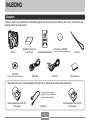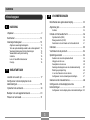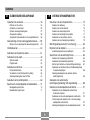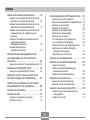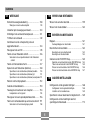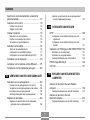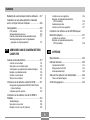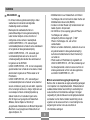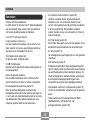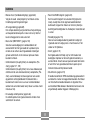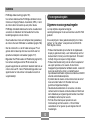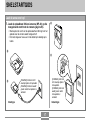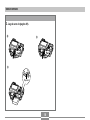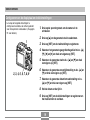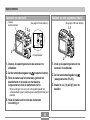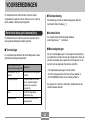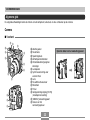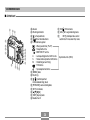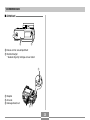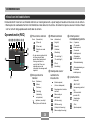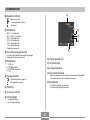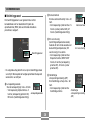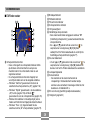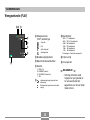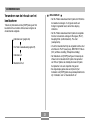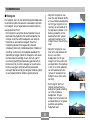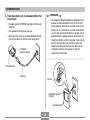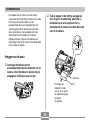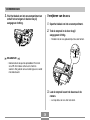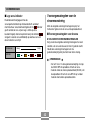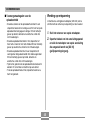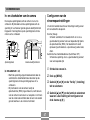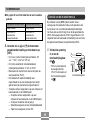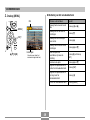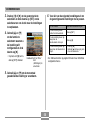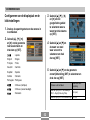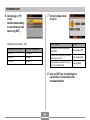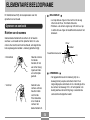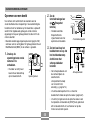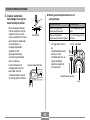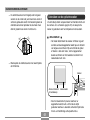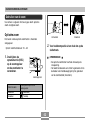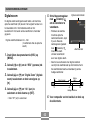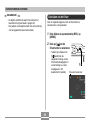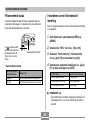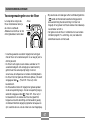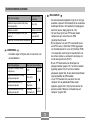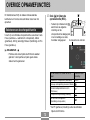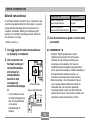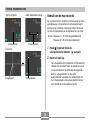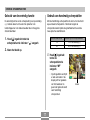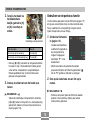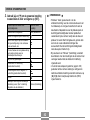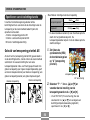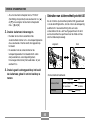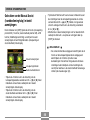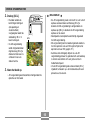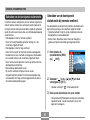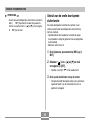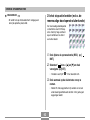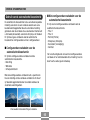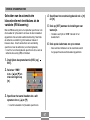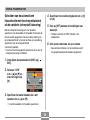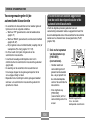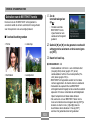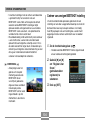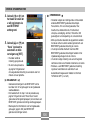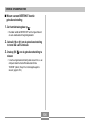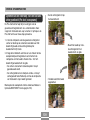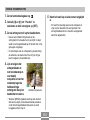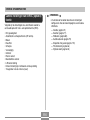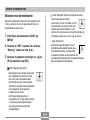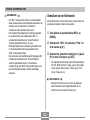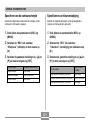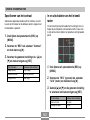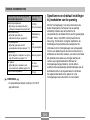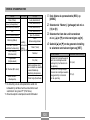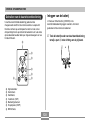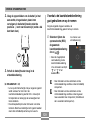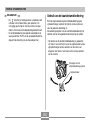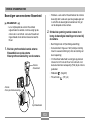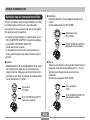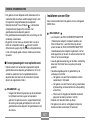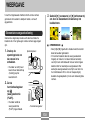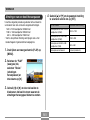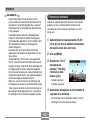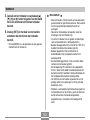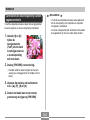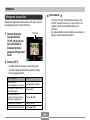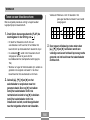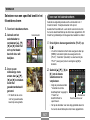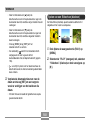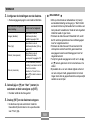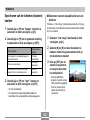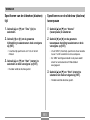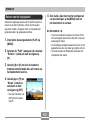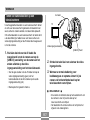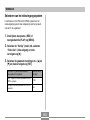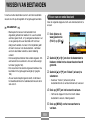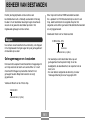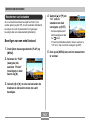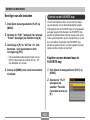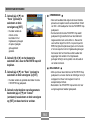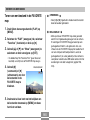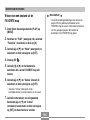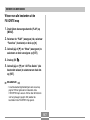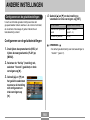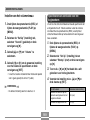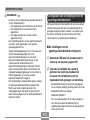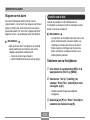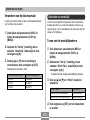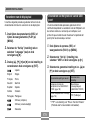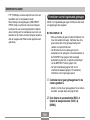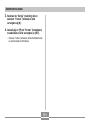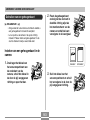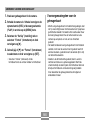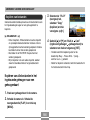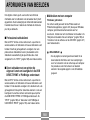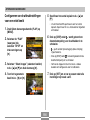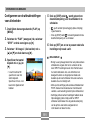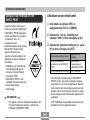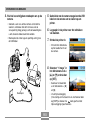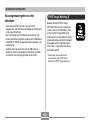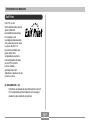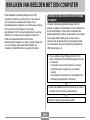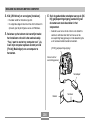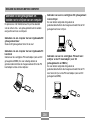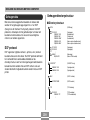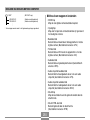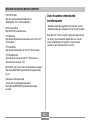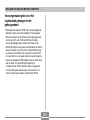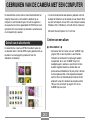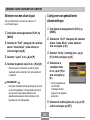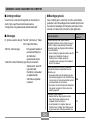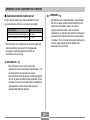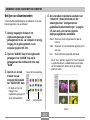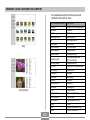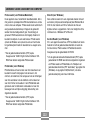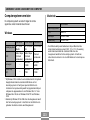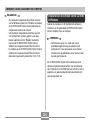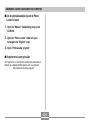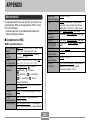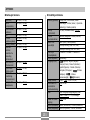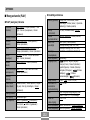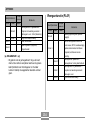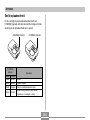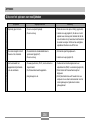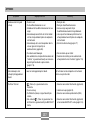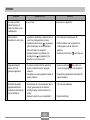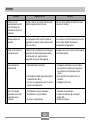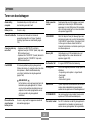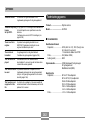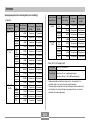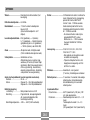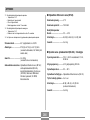D
Digitale Camera
EX-P600
Gebruiksaanwijzing
Gefeliciteerd met de aanschaf van dit
CASIO product.
•✤ Voordat u het in gebruik neemt dient u
eerst de voorzorgsmaatregelen in deze
gebruiksaanwijzing aandachtig door te
lezen.
•✤ Houd de gebruiksaanwijzing daarna op
een veilige plaats voor latere naslag.
•✤ Bezoek de officiële Exilim website
http://www.exilim.com/ voor de meest
recentelijke informatie voor dit product.
K823PCM1DMX
B

INLEIDING
2
INLEIDING
USB kabel
BasisreferentieAV kabel
Uitpakken
Controleer dat alle hier getoonde items inderdaad meegeleverd zijn met de camera. Mocht er iets missen, neem dan zo snel
mogelijk contact op met de dealer.
Snelle oplaadeenheid (BC-30L)
(Inlaat type)
Netsnoer
*
* De vorm van de netstekker
hangt af van het land waar de
camera wordt aangeschaft.
• Merk op dat de vorm van de oplaadeenheid afhangt van het land waar de camera wordt aangeschaft.
Snelle oplaadeenheid (BC-30L)
(Insteek type)
Oplaadbare lithium-ion
accu (NP-40) KaartafstandsbedieningCamera Polsriem
CD-ROM
(CASIO Digital Camera Software)
Lithium accu (CR2025)
*
Voor de kaartafstandsbediening.

INLEIDING
3
Inhoudsopgave
I 2 INLEIDING
Uitpakken ..................................................................... 2
Kenmerken ................................................................. 10
Voorzorgsmaatregelen ............................................... 13
Algemene voorzorgsmaatregelen 13
Test voor juiste bediening voordat u de camera gebruikt! 15
Voorzorgsmaatregelen bij data foutlezingen 15
Voorwaarden voor juiste werking 15
Condens 16
Lens en fasedifferentieelsensor 16
Overige 16
17 SNELSTARTGIDS
Laad de accu eerst op! .............................................. 17
Configureren van de displaytaal en de
klokinstellingen ........................................................... 19
Opnemen van een beeld............................................ 20
Bekijken van een opgenomen beeld ......................... 20
Wissen van een beeld ................................................ 21
22 VOORBEREIDINGEN
Betreffende deze gebruiksaanwijzing ........................ 22
Algemene gids ........................................................... 23
Camera 23
Inhoud van het beeldscherm ..................................... 26
Opnamefunctie (REC) 26
Weergavefunctie (PLAY) 30
Veranderen van de inhoud van het beeldscherm 31
Indicators .................................................................... 33
Vastmaken van de polsriem ....................................... 34
Spanningsvereisten ................................................... 34
Gebruik van de snelle oplaadeenheid 34
Inleggen van de accu 38
Verwijderen van de accu 39
Voorzorgsmaatregelen voor de stroomvoorziening 42
Werking op netspanning 45
In- en uitschakelen van de camera 47
Configureren van de stroomspaarinstellingen 47
Gebruik van de in-beeld menu’s ................................ 48
Configureren van de displaytaal en de
klokinstellingen ........................................................... 51
Configureren van de displaytaal en de klokinstellingen 52

INLEIDING
4
54 ELEMENTAIRE BEELDOPNAME
Opnemen van een beeld............................................ 54
Richten van de camera 54
Opnemen van een beeld 55
Opname voorzorgsmaatregelen 57
Aangaande autofocus 58
Aangaande het beeldscherm van de opnamefunctie 58
Voorvertoning van het laatst opgenomen beeld ........ 59
Wissen van een beeld op het voorvertoningsscherm 59
Oriëntatiesensor ......................................................... 60
Gebruiken van de optische zoeker ............................ 61
Gebruiken van de zoom ............................................. 62
Optische zoom 62
Digitale zoom 63
Gebruiken van de flitser ............................................. 64
Flitsereenheid status 66
Veranderen van de flitsintensiteit instelling 66
Voorzorgsmaatregelen voor de flitser 67
Gebruiken van de zelfontspanner .............................. 68
Specificeren van beeldgrootte en beeldkwaliteit ....... 70
Beeldgrootte specificeren 70
Beeldkwaliteit specificeren 71
73 OVERIGE OPNAMEFUNCTIES
Selecteren van de scherpstelfunctie ......................... 73
Gebruik van autofocus 74
Gebruik van de macrofunctie 76
Gebruik van de oneindig-functie 77
Gebruik van handmatig scherpstellen 77
Gebruiken van de panfocus functie 78
Gebruik van de scherpstelvergrendeling 79
Belichtingscompensatie (EV verschuiving) ............... 80
Bijstellen van de witbalans......................................... 81
Handmatig bijstellen van de witbalans 83
Specificeren van de belichtingsfunctie ...................... 84
Gebruik van lensopening prioriteit AE 84
Gebruiken sluitersnelheid prioriteit AE 85
Met de hand instellen van de belichtingsinstellingen 87
Gebruiken van de Manual Assist (handbedieninghulp)
in-beeld aanwijzingen 88
Voorzorgsmaatregelen voor opname met de
belichtingsfunctie 89
Gebruiken van automatische
belichtingsvergrendeling (AE vergrendeling) ............ 89
Gebruik van de doorlopende sluiterfunctie ................ 91
Gebruiken van de doorlopende sluiterfunctie
bij normale snelheid 91
Gebruiken van de snelle doorlopende sluiterfunctie 92
25-shot stop-actie beelden (m.b.v. de meervoudige
doorlopende sluiterfunctie) 93
Voorzorgsmaatregelen voor de doorlopende sluiter 94

INLEIDING
5
Gebruik van de automatische klassefunctie .............. 95
Gebruiken van de automatische klassefunctie met de
belichting als de variabele (AE klassering) 96
Gebruiken van de automatische klassefunctie met de
witbalans als de variabele (WB klassering) 97
Gebruiken van de automatische klassefunctie met de
scherpstelafstand als de variabele (scherpstel
klassering) 98
Gebruik van de automatische klassefunctie met niet-
configureerbare variabelen
(Meervoudige Klassefunctie) 99
Voorzorgsmaatregelen bij de
automatische klassefunctie 100
Voorvertonen van beelden opgenomen met de
shelle doorlopende sluiter of de automatische
klassefunctie ............................................................ 100
Wissen van een beeld van het voorvertoningsscherm 102
Gebruiken van de BESTSHOT functie .................... 103
Creëren van uw eigen BESTSHOT instelling 104
Combineren van shots van twee mensen tot een
enkel beeld (Coupling Shot (combinatieshot)) ........ 107
Opnemen van een onderwerp over een bestaand
achtergrondbeeld (Pre-shot (vooropname)) ............ 109
Gebruiken van de filmfunctie .................................... 111
Opnemen van audio .................................................. 113
Toevoegen van geluid aan een snapshot 113
Opnemen van spraak 114
Camera instellingen van de REC (opname) functie ....116
Specificeren van de ISO gevoeligheid 117
Selecteren van de automatische scherpstelfunctie (AF) 118
Selecteren van de meetfunctie 119
Gebruiken van de filterfunctie 120
Speciferen van de contourscherpte 121
Specificeren van kleurverzadiging 121
Specificeren van het contrast 122
In- en uitschakelen van het in-beeld raster 122
In- en uitschakelen van beeldcontrole 123
Toewijzen van functies aan de [왗] en [왘] toetsen 123
Specificeren van de default instellingen bij
inschakelen van de spanning 124
Terugstellen (reset) van de camera 126
Gebruiken van het snelkoppelmenu ........................ 127
Gebruiken van de kaartafstandsbediening .............. 128
Inleggen van de batterij 128
Voordat u de kaartafstandsbediening gaat
gebruiken om op te nemen 129
Gebruik van de kaartafstandsbediening 130
Gebruiken van een externe flitser............................ 132
Vereisten voor de externe flitseenheid 132
Bevestigen van een externe flitseenheid 133
Gebruiken van een conversielens of filter ............... 135
Installeren van een conversie-objectief of een
close-up objectief 136
Installeren van een filter 137

INLEIDING
6
138 WEERGAVE
Elementaire weergavebediening ............................. 138
Weergave van een audio snapshot 139
Inzoomen op het weergegeven beeld ..................... 140
Afmetingen van een beeld heraanpassen ............... 141
Trimmen van een beeld ........................................... 142
Controleren van de scherpstelling van een
opgenomen beeld .................................................... 144
Weergeven van een film .......................................... 145
Tonen van een 9-beelden scherm ........................... 146
Selecteren van een specifiek beeld in het 9-beelden
scherm 147
Tonen van het kalenderscherm................................ 147
Spelen van een Slide show (diashow) .................... 148
Specificeren van de slideshow (diashow) beelden 150
Specificeren van de slideshow (diashow) tijd 151
Specificeren van de slideshow (diashow) tussenpauze 151
Roteren van het displaybeeld .................................. 152
Gebruik van beeldroulette ........................................ 153
Toevoegen van audio aan een snapshot................. 154
Heropnemen van het geluid 155
Weergeven van een spraakopnamebestand........... 156
Tonen van camerabeelden op een televisiescherm 157
Selecteren van het video-ingangssysteem 158
159 WISSEN VAN BESTANDEN
Wissen van een enkel bestand ................................ 159
Wissen van alle bestanden ...................................... 160
161 BEHEER VAN BESTANDEN
Mappen..................................................................... 161
Geheugenmappen en -bestanden 161
Beschermen van bestanden .................................... 162
Beveiligen van een enkel bestand 162
Beveiligen van alle bestanden 163
Gebruik van de FAVORITE map .............................. 163
Kopiëren van een bestand naar de FAVORITE map 163
Tonen van een bestand in de FAVORITE map 165
Wissen van een bestand uit de FAVORITE map 166
Wissen van alle bestanden uit de FAVORITE map 167
168 ANDERE INSTELLINGEN
Configureren van de geluidsinstellingen ................. 168
Configureren van de geluidsinstellingen 168
Instellen van het volumeniveau 169
Specificeren van een beeld voor het beginscherm .... 169
Configureren van de instellingen voor het
spanningsuitschakelbeeld ........................................ 170

INLEIDING
7
Specificeren van de bestandsnaam serienummer
generatiemethode .................................................... 172
Gebruiken van het alarm ......................................... 173
Instellen van een alarm 173
Stoppen van het alarm 174
Instellen van de klok ................................................ 174
Selecteren van uw thuistijdzone 174
Instellen van de huidige tijd en datum 175
Veranderen van de datumopmaak 176
Gebruiken van wereldtijd ......................................... 176
Tonen van het wereldtijdscherm 176
Configureren van wereldtijdinstellingen 177
Configureren van de zomertijdinstellingen (DST) 178
Veranderen van de displaytaal ................................ 179
Veranderen van het protocol van de USB poort...... 179
Formatteren van het ingebouwde geheugen........... 180
182 GEBRUIKEN VAN EEN GEHEUGENKAART
Gebruiken van een geheugenkaart ......................... 183
Insteken van een geheugenkaart in de camera 183
Verwijderen van een geheugenkaart uit de camera 184
Formatteren van een geheugenkaart 184
Voorzorgsmaatregelen voor de geheugenkaart 185
Kopiëren van bestanden .......................................... 186
Kopiëren van alle bestanden in het ingebouwde
geheugen naar een geheugenkaart 186
Kopiëren van een bestand van een geheugenkaart
naar het ingebouwde geheugen 187
188 AFDRUKKEN VAN BEELDEN
DPOF ........................................................................ 189
Configureren van de afdrukinstellingen voor een
enkel beeld 190
Configureren van de afdrukinstellingen voor alle
beelden 191
Gebruiken van PictBridge en USB DIRECT-PRINT 192
Afdrukken van een enkel beeld 192
Afdrukken van een groep beelden 194
Voorzorgsmaatregelen voor het afdrukken 196
PRINT Image Matching II ............................................. 196
Exif Print ................................................................... 197
198 BEKIJKEN VAN BEELDEN MET EEN
COMPUTER
Gebruik van de camera met een Windows
computer .................................................................. 198
Voorzorgsmaatregelen voor de USB aansluiting 203
Gebruik van de camera met een
Macintosh computer ................................................. 204
Voorzorgsmaatregelen voor de USB aansluiting 207

INLEIDING
8
Bediening die u kunt uitvoeren vanaf uw computer .... 207
Gebruiken van een geheugenkaart om beelden
over te schrijven naar een computer ....................... 208
Geheugendata ......................................................... 209
DCF protocol 209
Geheugendirectorystructuur 209
Door de camera ondersteunde beeldbestanden 211
Voorzorgsmaatregelen voor het ingebouwde
geheugen en de geheugenkaart 212
213 GEBRUIKEN VAN DE CAMERA MET EEN
COMPUTER
Gebruik van de albumfunctie ................................... 213
Creëren van een album 213
Selecteren van een album layout 215
Configureren van gedetailleerde albuminstellingen 215
Bekijken van albumbestanden 218
Opslaan van een album 220
Wissen van een album 221
Installeren van de software van de CD-ROM .......... 221
Aangaande de gebundelde CD-ROM (CASIO Digital
Camera Software) 221
Computersysteem vereisten 223
Installeren van de software van de CD-ROM in
Windows ................................................................... 224
Voorbereidingen 225
Selecteren van een taal 225
Bekijken van het “Lees mij” bestand 225
Installeren van een applicatie 226
Bekijken van gebruikersdocumentatie
(PDF bestanden) 226
Gebruikersregistratie 227
Verlaten van de menu applicatie 227
Installeren van software van de CD-ROM op een
Macintosh computer ................................................. 227
Installeren van software 227
Bekijken van gebruikersdocumentatie
(PDF bestanden) 228
230 APPENDIX
Menureferentie ......................................................... 230
Indicator referentie ................................................... 233
Opnamefunctie (REC) 233
Weergavefunctie (PLAY) 234
Snelle oplaadeenheid 235
Gids voor het oplossen van moeilijkheden .............. 236
Tonen van boodschappen 241
Technische gegevens .............................................. 242

INLEIDING
9
BELANGRIJK!
• De inhoud van deze gebruiksaanwijzing is onder
voorbehoud en kan zonder voorafgaande
mededeling worden veranderd.
• Merk op dat de voorbeeldschermen en
productafbeeldingen in deze gebruiksaanwijzing
ietwat kunnen afwijken van de schermen en
configuratie van de camera in werkelijkheid.
•
CASIO COMPUTER CO., LTD. aanvaardt geen
verantwoordelijkheid voor schade of verlies voortvloeiend
uit het gebruik van deze gebruiksaanwijzing.
• CASIO COMPUTER CO., LTD. aanvaardt geen
verantwoordelijkheid voor verlies of eisen tot
schadevergoeding door derden die voortvloeien uit
het gebruik van de EX-P600.
• CASIO COMPUTER CO., LTD. zal niet aansprakelijk
gesteld worden voor schade of verlies door u of door
derden door het gebruik van Photo Loader en of
Photohands.
•
CASIO COMPUTER CO., LTD. aanvaardt geen
verantwoordelijkheid voor schade of verlies door het
wissen van data als gevolg van een defect, reparaties
of het vervangen van de accu. Zorg er altijd voor een
reservekopie te maken van belangrijke data op
andere media om u in te dekken tegen verlies.
• Het SD logo is een geregistreerd handelsmerk.
•
Windows, Internet Explorer en DirectX zijn
geregistreerde handelsmerken van Microsoft Corporation
• Macintosh is een geregistreerd handelsmerk van
Apple Computer, Inc.
• MultiMediaCard is een handelsmerk van Infineon
Technologies AG van Duitsland en onder licentie aan
MultiMediaCard Association (MMCA).
• Acrobat en Acrobat Reader zijn handelsmerken van
Adobe Systems Incorporated.
• De USB driver (massa-opslag) gebruikt Phoenix
Technologies Ltd. software.
Compatibility Software Copyright
C
1997
Phoenix Technologies Ltd., alle rechten
voorbehouden.
• Namen van andere fabrikanten, producten en service
die gebruikt worden in deze gebruiksaanwijzing
kunnen ook handelsmerken of dienst merken zijn
van anderen.
• Photo Loader en Photohands zijn eigendom van
CASIO COMPUTER CO., LTD. Met uitzondering van
het bovengenoemde, vallen alle auteursrechten en
andere gerelateerde rechten van deze applicaties
aan CASIO COMPUTER CO., LTD.
■ Door auteursrechten opgelegde beperkingen
Behalve met als doeleinde uw eigen persoonlijke genoegen
is het kopiëren van snapshotbestanden, filmbestanden en
audiobestanden zonder toestemming in overtreding met
auteursrechten en internationale verdragen. Het tegen
vergoeding of gratis distribueren van dergelijke bestanden
aan derden via het internet zonder toestemming van de
eigenaar van de auteursrechten is in overtreding met de
wetgeving ten aanzien van auteursrechten en
internationale verdragen.

INLEIDING
10
Kenmerken
• 6 miljoen effectieve beeldpunten
De CCD voorziet in het totaal in 6,37 miljoen beeldpunten
voor een bijzonder hoge resolutie voor het produceren
van heldere, duidelijke beelden en afdrukken.
• 2,0-inch TFT LCD kleurenscherm
• Lange levensduur van de accu
Het lage stroomverbruik ontwerp van de camera en de
grote capaciteit van de accu geven langere opname en
weergave tussen het opladen van de accu.
• 16X naadloze zoom (pagina 62)
4X optische zoom, 4X digitale zoom
• 9,2 MB flashgeheugen
Beelden kunnen opgenomen worden zonder gebruik van
een geheugenkaart.
• Snelle, nauwkeurige autofocus
Een fasedifferentiaalsensor werkt in combinatie met
contrast autofocus om sneller te kunnen scherpstellen.
• Drie doorlopende sluiterfuncties (pagina 91)
Naast de normale doorlopende sluiterfunctie die
doorlopend opnamen kan maken zolang er geheugen vrij
is, kunt u ook een snelle doorlopende sluiter en een actie-
stop doorlopende sluiter gebruiken waarbij een serie
snapshots genomen wordt als een enkel beeld.
• Vier automatische klassefuncties (pagina 95)
Instelbare variabelen kunnen ingesteld worden om
meerdere versies van een beeld te maken met een
verschil in de instellingen voor de belichting, de witbalans
of de scherpstelafstand. Niet-instelbare variabelen
creëren meerdere versies van een beeld m.b.v. filters en
andere instellingen.
• Ex-Finder zoeker (pagina 29)
De Ex-Finder zoeker geeft u een schat aan gegevens via het
beeldscherm terwijl u beelden aan het samenstellen bent.
• Ex menu (pagina 172)
Het snelkoppelmenu geeft toegang tot vier vaak gebruikte
instellingen.
• Multi autofocus (pagina 75)
Wanneer de instelling ‘Multi’ (meervoudig) wordt ingesteld
voor het autofocus kader, neemt de camera zeven metingen
op verschillende punten en kiest automatisch de beste. Dit
maakt het mogelijk om te voorkomen dat per vergissing op
de achtergrond scherpgesteld wordt hetgeen zuiver
scherpstellen op een groot aantal beeldtypes waarborgt.
• Verplaatsbaar automatisch scherpstelkader (pagina 75)
U kunt het scherpstelkader verplaatsen naar de gewenste
plaats.
• Ondersteuning voor SD geheugenkaarten en MMC
(MultiMediaCard = multimedia kaart) voor
geheugenuitbreiding. (pagina 182)

INLEIDING
11
• Manual Assist (handbedieninghulp) (pagina 88)
Volg de in-beeld aanwijzingen bij het maken van de
handmatige belichtingsinstellingen.
• AE vergrendeling (pagina 89)
Een simpele bediening vergrendelt de scherpstelling op
een bepaald onderwerp om er zeker van te zijn dat het
beeld scherpgesteld is zoals u dat wilt.
• Beste shot (BESTSHOT) (pagina 103)
Selecteer eenvoudigweg het voorbeelddécor dat
overeenkomt met het type beeld dat u probeert op te
nemen en de camera voert ingewikkelde instellingen
geheel automatisch uit om elke keer opnieuw mooie
beelden te maken.
• Combinatieshot (Coupling Shot) en vooropname (Pre-
shot) (pagina 107, 109)
Combinatieshot (Coupling Shot) laat u twee onderwerpen
combineren tot een enkel beeld terwijl vooropname (Pre-
shot) u een onderwerp laat toevoegen aan een eerder
opgenomen achtergrondbeeld. Dat betekent dat u
beelden kunt creëren waar u en een vriend onderdeel
worden van een ander beeld, terwijl alleen u en die vriend
in de buurt zijn.
• Drievoudige zelfontspanner (pagina 68)
De zelfontspanner kan ingesteld worden om drie maal
automatisch te werken.
• Real-time RGB histogram (pagina 32)
Een in-beeld histogram laat u de belichting bijstellen
terwijl u bekijkt hoe dit de algehele beeldhelderheid
beïnvloedt, hetgeen het maken van shots bij moeilijke
belichtingsomstandigheden nu makkelijker maakt dan ooit
te voren.
• Wereldtijd (pagina 176)
Door een eenvoudige bediening wordt de huidige tijd
ingesteld voor de huidige plaats. U kunt kiezen uit 162
steden en 32 tijdzones.
• Alarm (pagina 173)
Een ingebouwd alarm helpt u bij het zich houden aan
belangrijke afspraken en kan zelfs gebruikt worden i.p.v.
een alarmklok. U kunt ook een speciaal beeld laten tonen
of een film of een geluidsbestand laten spelen op het
moment dat de alarmtijd bereikt wordt.
• Albumfunctie (pagina 213)
Er worden automatisch HTML bestanden gegenereerd om
een album te creëren van opgenomen beelden. De inhoud
van het album kan worden bekeken en afgedrukt m.b.v.
een standaard Web browser. Beelden kunnen tevens snel
en gemakkelijk worden ingepast in Web pagina’s.

INLEIDING
12
• Kalenderscherm (pagina 147)
Een simpele bedieningshandeling geeft een kalender met
een volledige maand weer op het beeldscherm van de
camera. Elk dag van de volledige maandkalender toont
een thumbnail van het eerste beeld dat op die datum was
opgenomen hetgeen het zoeken naar een bepaald beeld
gemakkelijker en sneller.
• Snapshot + audio functie (pagina 113)
Voegt geluid toe aan een snapshot.
• Film + audio functie (pagina 111)
• Spraakopname (pagina 114)
Snel en gemakkelijk opnemen van spraakdata.
• Na opname (pagina 154)
Voegt geluid toe aan beelden die zijn opgenomen.
• Selecteerbare geluidsinstellingen (pagina 168)
U kunt verschillende geluiden configureren die dan
gespeeld worden telkens wanneer u de camera
inschakelt, de sluitertoets halverwege of geheel indrukt of
een toetsbewerking uitvoert.
• Kaartafstandsbediening (pagina 128)
• Aansluitingsmogelijkheid voor een externe flitser (pagina
132)
• Ondersteuning voor adapterobjectief/close-up objectief
(pagina 135)
Het adapterobjectief verbetert de kwaliteit van opnamen
met telefoto en groothoek terwijl het close-up objectief
macro-opnamen verbetert.
• DCF data opslag
Het DCF (Design rule for Camera File system) data
opslagprotocol voorziet in beeld compatibiliteit tussen
camera en printers.
• Digitale Print Order Format (DPOF) (pagina 189)
Beelden kunnen gemakkelijk afgedrukt worden in de
gewenste volgorde door gebruik te maken van een DPOF-
compatibele printer. DPOF kan ook gebruikt worden voor
het specificeren van beelden en hoeveelheden door
professionele afdrukdienstverleningen.
• PRINT Image Matching II Compatibel (pagina 196)
Beelden omvatten PRINT Image Matching II data (functie
instelling en andere camera instelinformatie). Een printer
die PRINT Image Matching II ondersteunt, leest deze data
en stemt het afgedrukte beeld daarop af zodat de beelden
er uit komen zoals u bedoeld had toen u ze opnam.
• USB DIRECT-PRINT ondersteuning (pagina 192)
Uw camera ondersteunt USB DIRECT-PRINT dat
ontwikkeld werd door Seiko Epson Corporation. Bij
directe aansluiting op een printer die USB DIRECT-
PRINT ondersteunt, kunt u af te drukken beelden
selecteren en het afdrukken starten vanaf de camera.

INLEIDING
13
• PictBridge ondersteuning (pagina 192)
Uw camera ondersteunt de PictBridge standaard van de
Camera en Imaging Products Association (CIPA). U kunt
de camera direct aansluiten op een printer die de
PictBridge standaard ondersteunt waarna u beelden kunt
selecteren en afdrukken met het beeldscherm en de
bedieningsregelaars van de camera.
• Stuur beelden over naar een computer door gewoonweg
de camera met een USB kabel te verbinden (pagina 198).
• Sluit de camera m.b.v. de AV kabel aan op een TV en
gebruik dan het beeld op het televisiescherm voor het
opnemen en bekijken van beelden (pagina 157).
• Bijgesloten met Photo Loader en Photohands (pagina 222)
Uw camera wordt geleverd met Photo Loader, de
populaire applicatie die automatisch beelden laadt van uw
camera naar uw PC. Ook is Photohands bijgesloten, een
applicatie die het retoucheren van beelden versnelt en
vergemakkelijkt.
Voorzorgsmaatregelen
Algemene voorzorgsmaatregelen
Let erop altijd de volgende belangrijke
voorzorgsmaatregelen na te leven wanneer u de EX-P600
gebruikt.
Alle verwijzingen in deze gebruiksaanwijzing naar “deze
camera” en “de camera” verwijzen naar de CASIO EX-
P600 digitale camera.
• Probeer nooit beelden op te nemen of de ingebouwde
display te gebruiken terwijl u een motorvoertuig aan het
besturen bent of terwijl u aan het lopen bent. Dit creëert
namelijk het gevaar op een ernstig ongeluk.
• Probeer nooit de behuizing van de camera te openen of
uw eigen reparaties uit te voeren. Als de interne
hoogspanningscomponenten ontbloot worden, creëert dit
gevaar op elektrische schok. Laat onderhoud en
reparatiewerkzaamheden altijd over aan door een CASIO
erkende onderhoudswerkplaats.
• Kijk nooit door de zoeker van de camera naar de zon of
naar een ander helder licht. Hierdoor kunt u uw
gezichtsvermogen beschadigen.
• Houd de kleine onderdelen en accesoires van deze
camera buiten het bereik van kleine kinderen. Mocht een
klein onderdeel per ongeluk ingeslikt worden, neem dan
onmiddellijk contact op met uw arts.
• Richt de flitser nooit op een persoon die een
motorvoertuig aan het besturen is. Dit kan hinder
veroorzaken en het gevaar op een ongeluk met zich
meebrengen.

INLEIDING
14
• Gebruik de netadapter nooit om andere apparatuur dan
deze camera van spanning te voorzien. Gebruik ook nooit
een andere netadapter dan de meegeleverde om deze
camera van spanning te voorzien.
• Bedek de netadapter nooit met een plaid, een deken of
een andere afdekking terwijl hij gebruikt wordt en gebruik
de adapter ook niet bij een kachel.
• Trek de stekker van het netadaptersnoer minstens eens
per jaar uit het stopcontact en reinig het gedeelte bij de
stekers van de stekker. Stof kan zich ophopen rond de
stekers en gevaar op brand met zich meebrengen.
• Mocht de behuizing van de camera ooit breken doordat
de camera gevallen is of op andere manier blootgesteld is
aan een ruwe behandeling, schakel dan onmiddellijk de
spanning uit. Verwijder daarna de accu van de camera
en/of haal de stekker van het netadaptersnoer uit het
stopcontact en neem contact op met de dichtstbijzijnde
CASIO erkende onderhoudswerkplaats.
• Gebruik de camera nooit in een vliegtuig of een andere
plaats waar het gebruik ervan verboden is. Dit kan
namelijk tot een ongeluk leiden.
• Materiële schade en defecten van deze camera kunnen
er toe leiden dat de in het geheugen opgeslagen data
gewist wordt. Maak altijd reservekopieën van data door
ze over te sturen naar het geheugen van een PC.
• Open nooit het deksel van het accucompartiment,
verbreek nooit de aansluiting van de netadapter met de
camera en trek deze nooit uit het stopcontact terwijl u
beelden aan het opnemen bent. Niet alleen maakt dit het
onmogelijk de huidige beelden op te nemen, het kan ook
de andere beelddata beschadigen die reeds opgeslagen
waren in het bestandgeheugen van de camera.
• Gebruik de flitser nooit als het te dicht bij de ogen van het
onderwerp is. Intens licht kan schade toebrengen aan het
gezichtsvermogen als de flitser op te korte afstand wordt
gebruikt, in het bijzonder geldt dit voor kinderen. Bij
gebruik van de flitser dient de camera minstens één meter
van de ogen van het onderwerp gehouden te worden.
• Houd de camera uit de buurt van water en andere
vloeistoffen en laat hem nooit nat worden. Vocht brengt
het gevaar op elektrische schok en brand met zich mee.
Gebruik de camera nooit buiten in de regen of sneeuw, bij
de kust of op het strand, in de badkamer, enz.
• Mocht een vreemd voorwerp of water de camera
binnendringen, schakel deze dan onmiddellijk uit.
Verwijder daarna de accu uit de camera en/of het netsnoer
van de netadapter uit het stopcontact en neem contact op
met uw dealer of de dichtstbijzijnde erkende CASIO
onderhoudswerkplaats. Als het gebruik van de camera
onder deze omstandigheden wordt voortgezet, brengt dit
het gevaar op elektrische schok en brand met zich mee.
•
Mocht u ooit rook of een vreemde geur bespeuren bij de
camera, schakel de camera onmiddellijk uit, haal de stekker
van het netadaptersnoer uit het stopcontact. Er daarbij op
lettend dat u uw vingers niet brandt, verwijder daarna de
accu uit de camera en/of het netsnoer van de netadapter uit
het stopcontact en neem contact op met uw dealer of de
dichtstbijzijnde erkende CASIO onderhoudswerkplaats. Als
het gebruik van de camera onder deze omstandigheden
wordt voortgezet, brengt dit het gevaar op elektrische schok
en brand met zich mee. Overtuig u er eerst van dat er geen
rook meer uit de camera komt en neem de camera dan ter
reparatie mee naar de dichtstbijzijnde CASIO erkende
onderhoudswerkplaats. Probeer onderhoud en reparaties
nooit zelf uit te voeren.

INLEIDING
15
Test voor juiste bediening voordat u de
camera gebruikt!
Voordat u de camera gaat gebruiken voor het maken van
belangrijke opnamen moet u zich er eerst van gewissen dat
de camera goed werkt en op de juiste manier
geconfigureerd is door een aantal testopnamen te maken
en de resultaten te bekijken (pagina 20).
Voorzorgsmaatregelen bij data
foutlezingen
• Uw digitale camera is vervaardigd met digitale precisie-
onderdelen. Bij elk van de volgende omstandigheden
bestaat het gevaar op de beschadiging van data in het
bestandgeheugen.
— Het verwijderen van de accu of de geheugenkaart
terwijl de camera zojuist bezig is met het opnemen
van een beeld of toegang heeft tot het geheugen
— Het verwijderen van de accu of het verwijderen van de
geheugenkaart terwijl de bedrijfsindicator nog aan het
knipperen is nadat u de camera uitgeschakeld heeft
— Het verbreken van de aansluiting van de USB kabel
terwijl het versturen van data plaatsvindt
— Lage batterijspanning
— Andere abnormale omstandigheden
Elk van de bovengenoemde omstandigheden kan er toe
leiden dat een foutlezing op het scherm verschijnt (pagina
241). Volg de aanwijzingen in de melding om de oorzaak
van de foutlezing te elimineren.
Voorwaarden voor juiste werking
• Deze camera is ontworpen voor gebruik bij temperaturen
tussen 0°C en 40°C.
• Gebruik de camera niet en berg hem niet op op de
volgende plaatsen.
— Op plaatsen die blootstaan aan het directe zonlicht.
— Op plaatsen die blootstaan aan hoge vochtigheid of
veel stof.
— In de omgeving van airconditionings, kachels of
andere plaatsen die blootstaan aan extreme
temperaturen.
— Binnenin een gesloten voertuig, in het bijzonder
wanneer deze in de zon geparkeerd staat.
— Op plaatsen die blootstaan aan sterke trillingen.

INLEIDING
16
Condens
• Wanneer u de camera binnen brengt op een koude dag of
op een andere manier blootstelt aan plotselinge
veranderingen in temperatuur, bestaat de mogelijkheid
dat condens zich kan gaan vormen op de buitenkant of op
de inwendige componenten. Condens kan defectieve
werking veroorzaken zodat u moet vermijden dat de hij
blootstaat aan omstandigheden die condens kunnen
veroorzaken.
• Om te voorkomen dat condens überhaupt gevormd wordt,
dient u de camera in een plastic tas te plaatsen voordat u
hem naar een plaats brengt die veel warmer of kouder is
dan de huidige plaats. Laat de camera in de plastic tas
totdat de lucht in de tas de kans heeft gekregen om
dezelfde temperatuur als die van de nieuwe plaats heeft
bereikt. Mocht condens zich toch gevormd hebben,
verwijder dan de accu van de camera en laat het deksel
van het accucompartiment voor enkele uren open.
Lens en fasedifferentieelsensor
• Oefen nooit te veel kracht uit bij het reinigen van het
oppervlak van de lens en de fasedifferentieelsensor. Dit
kan namelijk krassen veroorzaken op de lens en op de
fasedifferentieelsensor waardoor verkeerde werking kan
onstaan.
• Vingerafdrukken, stof en anderszins bevuilen van de lens
en de fasedifferentieelsensor kan op de juiste manier
opnemen belemmeren. Raak de lens en de
fasedifferentieelsensor nooit met de vingers aan. U kunt
stofdeeltjes van de lens en de fasedifferentieelsensor
verwijderen met een lensblazer. Veeg vervolgens het
oppervlak van de lens en van de fasedifferentieelsensor
af met een zachte lensdoek.
• Wanneer u met de camera ergens op richt dient u er op te
letten dat uw vinger de fasedifferentieelsensor niet
blokkeert.
Overige
• Tijdens het gebruik kan de camera ietwat warm worden.
Dit duidt niet op een defect.
• Als de buitenkant van de camera gereinigd dient te
worden, veeg deze dan af met een zachte, droge doek.

SNELSTARTGIDS
17
SNELSTARTGIDS
Insteektype
[CHARGE] indicator licht
rood op tijdens het opladen.
[CHARGE] indicator wordt
groen nadat het opladen is
voltooid.
[CHARGE] indicator
licht rood op tijdens
het opladen.
[CHARGE] indicator
wordt groen nadat
het opladen is
voltooid.
1
2
2
1
Inlaattype
1.
Laad de oplaadbare lithium-ion accu (NP-40) op die
meegeleverd wordt met de camera (pagina 35).
• Merk op dat de vorm van de oplaadeenheid afhangt van het
gebied waar de camera wordt aangeschaft.
• Het kost ongeveer twee uur om de batterijen volledig op te
laden.
Laad de accu eerst op!

SNELSTARTGIDS
18
2.
Leg de accu in (pagina 38).
1
2
3
Stopnok

SNELSTARTGIDS
19
1.
Druk op de spanningstoets om de camera in te
schakelen.
2.
Druk op [] om de gewenste taal te selecteren.
3.
Druk op [SET] om de taalinstelling te registreren.
4.
Selecteer het gewenste geografische gebied m.b.v. [],
[], [] en [] en druk vervolgens op [SET].
5.
Selecteer de gewenste stad m.b.v. [] en [] en druk
vervolgens op [SET].
6.
Selecteer de gewenste zomertijdinstelling m.b.v. [] en
[] en druk vervolgens op [SET].
7.
Selecteer de gewenste datumformaatinstelling m.b.v.
[] en [] en druk vervolgens op [SET].
8.
Stel de datum en de tijd in.
9.
Druk op [SET] om de klokinstellingen te registreren en
het instelscherm te verlaten.
Configureren van de displaytaal en de klokinstellingen
• Let erop det volgende instellingen te
configureren voordat u de camera gebruikt
voor het opnemen van beelden. (Zie pagina
51 voor details.)
1
2, 3, 4, 5, 6, 7, 8, 9

SNELSTARTGIDS
20
1
3
4
2
1200N
1200N
1600
1600
10
10
04/
04/
12
12
/24
24
12
12
:
58
58
IN
ISO100
ISO100
F2.8
F2.8
1/1000
1/1000
1.
Druk op de spanningstoets om de
camera in te schakelen.
2.
Zet de functiedraairegelaar op
(weergavefunctie (PLAY)).
3.
Blader m.b.v. [] and [] door de
beelden.
Bekijken van een opgenomen beeld
(Zie pagina 138 voor details.)
1.
Druk op de spanningstoets om de camera in te
schakelen.
2.
Zet de functiedraairegelaar op (snapshot functie).
3.
Richt de camera op het onderwerp, gebruik het
beeldscherm of de zoeker om het beeld te
componeren en druk de sluitertoets half in.
• Bij het verkrijgen van een juiste scherpstelling wordt het
scherpstelkader groen terwijl de groene bedrijfsindicator gaat
branden.
4.
Houd de camera stil en druk de sluitertoets
voorzichtig in.
Opnemen van een beeld
(Zie pagina 54 voor details.)
Groene
bedrijfsindictator
Scherpstelkader
2
1
3

SNELSTARTGIDS
21
1.
Druk op de spanningstoets om de camera in te schakelen.
2.
Zet de functiedraairegelaar op (weergavefunctie
(PLAY)).
3.
Druk op [EX ].
4.
Laat het beeld zien dat u wilt uitwissen m.b.v. [] en [].
5.
Selecteer “Delete” (wissen) m.b.v. [] en [].
• Selecteer “Cancel” (annuleren) om de beeldwisfunctie te verlaten
zonder iets uit te wissen.
6.
Druk op [SET] om het beeld te wissen.
Wissen van een beeld
(Zie pagina 159 voor details.)
4, 5, 6
1
3
2

VOORBEREIDINGEN
22
VOORBEREIDINGEN
Dit hoofdstuk bevat informatie die u dient te weten
aangaande het gebruik van de camera en wat u dient te
doen voordat u daaraan gaat beginnen.
Betreffende deze gebruiksaanwijzing
Dit hoofdstuk bevat informatie over de afspraken die in
deze gebruiksaanwijzing worden gebruikt.
■ Terminologie
De volgende tabel definiëert de terminologie die in deze
gebruiksaanwijzing wordt gebruikt.
Deze term wordt in deze
gebruiksaanwijzing gebruikt:
“Deze camera” of “de
camera”
“bestandgeheugen”
“accu”
“oplaadeenheid”
Betekenis:
De CASIO EX-P600 digitale
camera
De plaats waar de camera
op het ogenblik beelden
opslaat die u opneemt
(pagina 55)
De NP-40 oplaadbare
lithium-ion accu
De CASIO BC-30L snelle
oplaadeenheid
■ Toetsbediening
De bediening van toetsen wordt aangegeven door de
toetsnaam binnen haakjes ([ ]).
■ In-beeld tekst
De in-beeld tekst wordt altijd door dubbele
aanhalingstekens (“ ”) omsloten.
■ Bestandgeheugen
De term ‘bestandgeheugen’ in deze gebruiksaanwijzing is
een algemene term die slaat op de huidige plaats waar uw
camera de beelden die u opneemt aan het opslaan is. Dit
kan één van de volgende drie lokaties betreffen.
• Het ingebouwde geheugen van de camera
• Een SD geheugenkaart die in de camera geladen is
• Een MultiMediaCard die in de camera geladen is
Zie pagina 161 voor meer informatie aangaande hoe de
camera beelden opslaat.

VOORBEREIDINGEN
23
Algemene gids
De volgende afbeeldingen tonen de namen van elk component, elke toets en elke schakelaar op de camera.
Camera
■ Voorkant
1 Zoomregelaar
2 Sluitertoets
3 Spanningstoets
4 Zelfontspannerindicator
5 Afstandsbedieningssignaal-
ontvanger
6 Luidspreker
7 Synchro-aansluiting voor
externe flitser
8 Lens
9 Fasedifferentieelsensor
0 Microfoon
A Flitser
B Gelijkspanningsingang [DC IN]
(netadapteraansluiting)
C [USB/AV] aansluitingspoort
D Deksel van het
aansluitingspaneel
8
5
9
0
2
3
4
A
1
6
7
B
C
D
Open het deksel van het aansluitingspaneel

VOORBEREIDINGEN
24
E
J
I
K
L
M
O
P
Q
R
S
T
N
G
H
F
E Zoeker
F Werkingsindicator
G [ ] scherpsteltoets
H [ ] flitser/kalendertoets
I Functiedraairegelaar
: Weergavefunctie (PLAY).
: Snapshotfunctie
: BESTSHOT functie
A : Lensopeningprioriteit AE functie
S : Sluitersnelheid prioriteit AE functie
M : Handmatige belichting
: Filmfunctie
: Spraakopnamefunctie
J [MENU] toets
K Riemring
L [ ] (zelfontspanner/
afstandsbediening) toets
M [PREVIEW] voorvertoningtoets
N [SET] insteltoets
O [][][][]
P [DISP] displaytoets
Q Beeldscherm
Opnamefunctie (REC)
■ Achterkant
R [EX ] EX/wistoets
S [AE-L] AE vergrendelingstoets
T [ BKT] (doorlopende sluiter/
automatisch klassefunctie) toets

VOORBEREIDINGEN
25
U Deksel van het accucompartiment
V Statiefschroefgat
* Gebruik dit gat bij montage van een statief.
■ Achterkant
W Stopnok
X Accuvak
Y Geheugenkaartsleuf
VU
X
Y
W

VOORBEREIDINGEN
26
Inhoud van het beeldscherm
Het beeldscherm maakt van verschillende indicators en iconen gebruik om u op de hoogte te houden van de status van de camera.
• Merk op dat de voorbeeldschermen in dit hoofdstuk enkel dienen ter illustratie. Ze komen niet precies overeen met de inhoud
van het scherm dat geproduceerd wordt door de camera.
Opnamefunctie (REC)
56
78
B
C
D
3421
9
0
A
1 Flitserfunctie indicator
Geen (Automatisch)
(Flitser uit)
(Flitser aan)
(Reductie van rode
ogen)
• Als de camera signaleert dat
de flitser gebruikt moet
worden terwijl automatisch
flitsen geselecteerd is,
verschijnt de Flitser aan
indicator wanneer de
sluitertoets halverwege wordt
ingedrukt.
2 Scherpstelfunctie
indicator
Geen (Autofocus)
(Macro)
(Panfocus)
(Oneindig)
(Handmatig
scherpstellen)
• (panfocus) verschijnt
alleen tijdens de filmfunctie.
3 Witbalansindicator
Geen (Automatisch)
(Daglicht)
(Bewolkt)
(Schaduw)
(Gloeilamp)
1
(TL-verlichting 1)
2
(TL-verlichting 2)
(Flitser)
(Handmatig)
4 Doorlopende sluiter/
automatische
klassefunctie
(Enkele opname)
(Snel en doorlopend)
(Doorlopend met normale
snelheid)
(Meervoudig en
doorlopend)
AEB
(AE klassering)
WBB
(WB klassering)
AFB
(Scherpstel klassering)
(Meervoudige klassering)
5 Zelfontspanner/
afstandsbedieningsfunctie
Geen (1 opname)
10
s
(10 seconde
zelfontspanner)
2
s
(2-seconde
zelfontspanner)
x3
(Drievoudige
zelfontspanner)
(Afstandsbediening)
2s
(Afstandsbediening en
2-seconden
zelfontspanner)
6 Opnamefunctie
(Snapshot)
(BESTSHOT)
(Lensopening prioriteit
AE)
(Sluitersnelheid
prioriteit AE)
(Handmatige
belichting)
(Film)
(Spraakopname)

VOORBEREIDINGEN
27
7 Meetfunctie indicator
(Meervoudig meten)
(Centrum-georiënteerd meten)
(Puntmeten)
8 Beeldformaat
2816҂ 2112 beeldpunten
2816 ҂ 1872 (3:2) beeldpunten
2048 ҂ 1536 beeldpunten
1600 ҂ 1200 beeldpunten
1280 ҂ 960 beeldpunten
640 ҂ 480 beeldpunten
Filmopname: opnametijd
9 Resterende geheugencapaciteit
(resterend aantal beelden dat kan worden opgeslagen)
Filmopname: Resterende opnametijd
0 Beeldkwaliteit
F : FINE (fijn)
N : NORMAL (normaal)
E : ECONOMY (economisch)
T : TIFF
A Geheugenindicator
(Ingebouwd geheugen in gebruik)
(Geheugenkaart in gebruik)
B Datum/tijd
C Accuniveau indicator
D Scherpstelkader
• Scherpgesteld: Groen
• Niet scherpgesteld: Rood
E Digitale zoomindicator
F ISO gevoeligheid
G Lensopeningwaarde
H Sluitersnelheidswaarde
• Bij een lensopening of sluitersnelheid die buiten het bereik ligt, wordt de
corresponderende waarde in het beeldscherm oranje.
I Zoomindicator
• De linkerkant geeft optische zoom aan.
• De rechterkant geeft digitale zoom aan.
F
G
E
I
H

VOORBEREIDINGEN
28
2 Sluitersnelheid
Stel de sluitersnelheid bij m.b.v. dit
item.
• Van toepassing zijnde functies: S
functie (sluiter prioriteit AE), M
functie (handmatige belichting)
3 EV verschuiving
(belichtingscompensatiewaarde)
Gebruik dit item om de waarde van
de belichtingscompensatie (EV
verschuiving) in te stellen.
• Van toepassing zijnde functies:
Snapshot functie, BESTSHOT
functie, A functie (lensopening
prioriteit AE), S functie (sluiter
prioriteit AE)
4 Handmatige
scherpstellingsinstelling (MF)
Stel handmatige scherp m.b.v. dit
item.
• Van toepassing zijnde functie:
handmatige functie
■ Belichtingspaneel
Het belichtingspaneel is een gebied in de rechter
benedenhoek van het beeldscherm tijdens de
opnamefunctie (REC) dat verschillende instelbare
parameters aangeeft.
Belichtingspaneel
• De volgende uitleg betreft wat er op het belichtingspaneel
verschijnt. Merk op dat de huidige opnamefunctie bepaalt
welke items verschijnen.
1 Lensopeningswaarde
Stel de lensopening bij m.b.v. dit item.
• Van toepassing zijnde functies: A
functie (lensopening prioriteit AE),
M functie (handmatige belichting)
Lensopeningswaarde
Sluitersnelheid
EV verschuiving
Handmatige
scherpstellingsinstelling
(MF)

VOORBEREIDINGEN
29
■ EX Finder zoeker
1 Scherpstelafstand schaal
• Deze schaal geeft de scherpstelafstand aan. Merk
op dat deze schaal niet dient als een precies
meetinstrument. De schaal dient enkel als een
algemene leidraad.
• De scherpstelafstand schaal kan mogelijk niet
verschijnen onder één van de volgende condities.
— Wanneer “Contrast” geselecteerd staat als de
automatische scherpstelfunctie (AF) (pagina 118)
— Wanneer “Hybrid” geselecteerd is als de autofocus
(AF) functie (pagina 118) en Macro “ ”
geselecteerd is als de scherpstelfunctie (pagina 73).
—
Wanneer het zo donker is in de omgeving of juist zo
helder verlicht dat het niet mogelijk de afstand te meten.
— Wanneer “Free” (vrij) ingesteld wordt als de
autofocus functie (AF scherpstelkader) (pagina 75)
2 Brandpuntafstand
3 Witbalansindicator
4 Flitserfunctie indicator
5 Scherpstelfunctie indicator
6 ISO gevoeligheid
7 Handmatige scherpstelicoon
• Deze icoon wordt enkel aangegeven wanneer “MF
(handmatig scherpstellen)” geselecteerd wordt als de
scherpstelfunctie.
• Als u [] en [] gebruikt om de cursor naar “ ” te
verplaatsen en vervolgens op [] of [] drukt,
verdwijnt het Ex-Finder zoekerbeeld en verschijnt de
handmatige scherpstelinficator (pagina 77).
8 Kleurverandericoon
• U kunt [] en [] gebruiken om de cursor naar “ ” te
verplaatsen en vervolgens op [] of [] drukken om
de kleur van het Ex-Finder zoekerbeeld te veranderen.
9 Lensopeningwaarde
0 Sluitersnelheid
• De waarden van de sluitersnelheid en de
lensopening in het beeldscherm worden oranje
wanneer u de sluitertoets halverwege indrukt als het
beeld over- of onderbelicht is.
A EV verschuiving (belichtingscompensatiewaarde)
B Histogram (pagina 32)
A
1
4
7
3
5
6
8
9
0
B
2

VOORBEREIDINGEN
30
6 Beeldformaat
2816 ҂ 2112 beeldpunten
2816 ҂ 1872 (3:2) beeldpunten
2048 ҂ 1536 beeldpunten
1600 ҂ 1200 beeldpunten
1280 ҂ 960 beeldpunten
640 ҂ 480 beeldpunten
Filmweergave: Verstreken weergavetijd
7 Datum en tijd
8 Accucapaciteit
BELANGRIJK!
• Sommige informatie wordt
mogelijk niet juist getoond als
het een beeld betreft dat
opgenomen was met een ander
model camera.
1 Weergavefunctie
(PLAY) bestand type
Snapshot
Film
Audio Snapshot
Spraakopname
2 Beeldbeveiligingindicator
3 Mapnummer/bestandnummer
4 Kwaliteit
F : FINE (Fijn)
N : NORMAL (Normaal)
E : ECONOMY (Economisch)
T : TIFF
5
Ingebouwd geheugen ingesteld voor
data opslag.
Geheugenkaart geselecteerd voor data
opslag.
Weergavefunctie (PLAY)
12
6
4
5
3
7
8

VOORBEREIDINGEN
31
Indicators aan (pagina 26)
Ex-Finder zoekerbeeld (pagina 29)
Indicators uit
Beeldscherm uit
Veranderen van de inhoud van het
beeldscherm
Telkens bij indrukken van de [DISP] toets geeft het
beeldscherm een andere inhoud weer volgens de
onderstaande volgorde.
BELANGRIJK!
• Het Ex-Finder zoekerbeeld kan tijdens de filmfunctie
niet worden verkregen. In dit geval wordt een
histogram getoond naast de normale display
indicators.
• Het Ex-Finder zoekerbeeld kan tijdens de volgende
functies niet worden verkregen: Weergave (PLAY),
Coupling Shot (combinatieshot), Pre-shot
(vooropname)
• U kunt het beeldscherm bij de volgende functies niet
uitschakelen: PLAY (weergave), BESTSHOT, Movie
(film) en Movie standby (filmopnamestandby).
• Het indrukken van [DISP] heeft geen invloed op de
inhoud van het beeldscherm tijdens het opnemen
van films of tijdens de standby daarvoor of tijdens
het opnemen van een snapshot-met-geluid
• De enige display opties die verschijnen bij het
indrukken van [DISP] tijdens de spraakopnamefunctie
zijn “Indicators aan” en “beeldscherm uit”.

VOORBEREIDINGEN
32
■ Histogram
Het histogram stelt u in staat de belichtingsomstandigheden
te controleren tijdens het opnemen van beelden.U kunt ook
het histogram van een opgenomen beeld tonen tijdens de
weergavefunctie (PLAY).
• Een histogram is een grafiek die de helderheid van een
beeld voorstelt uitgedrukt in het aantal beeldpunten. De
vertikale as stelt het aantal beeldpunten voor terwijl de
horizontale as de helderheid aangeeft. U kunt het
histogram gebruiken om te bepalen of een beeld
schaduwen (linker kant), middenbereik tonen (midden) en
verlichting (rechts) omvat om voldoende beelddetail tot
uitdrukking te brengen. Mocht het histogram er om de één
of andere reden te éénzijdig uit zien, dan kunt u de EV
verschuiving (belichtingscompensatie) gebruiken om de
balans naar links of rechts te bewegen en zo een betere
balans te verkrijgen. Optimale belichting kan worden
verkregen door de belichting te corrigeren zodat de grafiek
zo veel mogelijk rond het midden is geconcentreerd.
• Neigt het histogram te veel
naar links, dan betekent dit dat
er te veel donkere beeldpunten
zijn. Dit type histogram is het
resultaat van een beeld dat in
het algemeen te donker is. De
donkere gedeelten van het
beeld kunnen zelfs “geheel
verduisterd” worden als het
histogram te ver naar links toe
neigt.
• Neigt het histogram te veel
naar rechts, dan betekent dit
dat er te veel lichte
beeldpunten zijn. Dit type
histogram is het resultaat van
een beeld dat in het algemeen
te licht is. De lichte gedeelten
van het beeld kunnen zelfs
“geheel wit” worden als het
histogram te ver naar rechts
toe neigt.
• Een histogram dat in het
midden geconcentreerd is
duidt op een goede verdeling
van lichte en donkere
beeldpunten. Dit type
histogram is het resultaat van
een beeld dat over het geheel
genomen een optimale
helderheid heeft.

VOORBEREIDINGEN
33
Zelfontspannerindicator
Indicators
Middels de kleur en status (brandend of knipperend) van
de indicators kunt u de huidige bedieningsstatus
onmiddellijk checken. Zie “Indicator referentie” op pagina
233 voor details.
BELANGRIJK!
• Merk op dat het bovenstaande histogram enkel als
toelichting wordt verstrekt. Het is mogelijk is dat u
voor een bepaald onderwerp niet precies deze
vormen kunt verkrijgen.
• Een op het midden geconcentreerd histogram is
geen garantie voor optimale belichting. Het
opgenomen beeld kan overbelicht of onderbelicht
zijn zelfs als het histogram rond het midden is
geconcenteerd.
• U kunt mogelijk geen optimale histogramconfiguratie
verkrijgen door de beperkingen van de
belichtingscompensatie.
• Het gebruik van de flitser alsmede bepaalde opname
omstandigheden kunnen er de oorzaak van zijn dat
het histogram een belichting aangeeft die afwijkt van
de feitelijke belichting van het beeld ten tijde van de
opname.
Groene bedrijfsindicator
Rode bedrijfsindicator

VOORBEREIDINGEN
34
Vastmaken van de polsriem
Maak de polsriem vast aan de polsriemring zoals
aangegeven in de afbeelding.
BELANGRIJK!
• Om te voorkomen dat de camera valt terwijl u hem aan
het bedienen bent, is het verstandig om de riem om uw
pols te houden. Gebruik de gesp om er verzekerd van
te zijn dat de riem goed om uw pols past.
• De meegeleverde polsriem is enkel bedoeld voor
gebruik met deze camera. Gebruik de polsriem niet
voor andere toepassingen.
• Gebruik de polsriem nooit om de camera mee rond
te zwaaien.
Spanningsvereisten
Uw camera kan werken op ofwel accuspanning of
netspanning.
• Accu
Eén NP-40 oplaadbare lithium-ion accu
De accu is niet opgeladen wanneer u de camera
aanschaft. U dient dus de accu eerst op te laden
voordat u de camera voor de eerste maal in gebruik
neemt (pagina 35).
• Netspanning
Netadapter: AD-C40 (los verkrijgbaar)
Gebruik van de snelle oplaadeenheid
■ Snelle oplaadeenheid algemene gids
Contactpunten
[CHARGE]
indicator

VOORBEREIDINGEN
35
■ Monteren van de accu op de snelle
oplaadeenheid
Zorg ervoor dat de positieve en negatieve contactpunten in
de juiste richting wijzen en monteer dan de accu op de
oplaadeenheid. Merk op dat de accu niet goed opgeladen
wordt als hij niet correct aangebracht is op de
oplaadeenheid.
+
-
T
■ Opladen van de accu
1.
Zet de accu met de positieve en negatieve
aansluitingen op de juiste wijze op hun plaats
en plaats dan de accu op de oplaadeenheid.
InsteektypeInlaattype

VOORBEREIDINGEN
36
OPMERKING
• De meegeleverde oplaadeenheid is ontworpen voor
gebruik met elke voedingsbron van 100V tot 240V
wisselspanning. Merk echter op dat de vorm van de
stekker van het netsnoer kan verschillen afhankelijk
van het land van aanschaf. Mocht u van plan zijn de
oplaadeenheid te gebruiken op een plaats waar het
stopcontact afwijkt van dat in uw eigen land, vervang
dan het netsnoer door een geschikt netsnoer dat
meegeleverd werd met de camera of door een los
verkrijgbaar netsnoer dat geschikt is voor het
stopcontact van dat land.
2.
Steek de stekker van de oplaadeenheid in het
stopcontact.
• Hierdoor gaat de [CHARGE] (oplaad) indicator rood
oplichten.
• Het opladen duurt ongeveer twee uur.
• Merk op dat de vorm van de oplaadeenheid afhangt
van het land waar de camera wordt aangeschaft.
[CHARGE]
(oplaad) indicator
Oplaadeenheid
Netsnoer
[CHARGE] (oplaad)
indicator
Stekker
Oplaadeenheid

VOORBEREIDINGEN
37
BELANGRIJK!
• Als de accu of de oplaadeenheid bijzonder heet of
koud wordt wanneer u begint met opladen of als ze
heet worden tijdens het opladen, dan zal de
oplaadeenheid in standby gaan staan hetgeen
aangegeven wordt wanneer de oplaadindicator
[CHARGE] oranje oplicht. Het opladen wordt
voortgezet wanneer de temperatuur terugkeert
binnen het toelaatbare temperatuurbereik hetgeen
aangegeven wordt wanneer de oplaadindicator
[CHARGE] rood oplicht.
• Wanneer accu’s opgeladen wordt terwijl ze nog
steeds warm zijn juist na afnemen van de camera
kan er toe leiden dat ze slechts gedeeltelijk worden
opgenomen. Geef de accu’s tijd om af te koelen
voordat u ze gaat opladen.
• Accu’s lopen langzamerhand leeg zelfs als u ze in de
camera laat zitten zonder ze op te laden. Hierom
wordt het aanbevolen dat u accu’s oplaadt juist
voordat u ze nodig heeft.
• De oplaadbare accu die met deze camera gebruikt
wordt is speciaal ontworpen voor gebruik met digitale
camera’s. Als u ze wilt gebruiken om een ander type
toestel van spanning te voorzien dient u eerst de
gebruiksaanwijzing te lezen van dat toestel om te
zien of ze elkaar niet bijten.
• Hoewel de feitelijke levensduur van oplaadbare
accu’s afhangt van de omgeving waarin ze worden
gebruikt, kunt u de verwachting koesteren dat ze
ongeveer 500 maal kunnen worden opgeladen
voordat ze aan vervanging toe zijn.
OPMERKING
• De meegeleverde oplaadeenheid is ontworpen voor
gebruik met elke voedingsbron van 100V tot 240V
wisselspanning. Merk echter op dat de vorm van de
stekker van het netsnoer kan verschillen afhankelijk
van het land van aanschaf. Reist u in het buitenland
dan is het uw eigen verantwoordelijkheid om na te
gaan of de vorm van de stekker van het netsnoer
van de oplaadeenheid past bij de plaatselijke
stopcontacten en om eventueel een verloopstekker
aan te schaffen.
3.
De [CHARGE] indicator wordt groen wanneer
het opladen voltooid is.
4.
Trek de oplaadeenheid uit het stopcontact en
verwijder de oplaadbare accu nadat het
opladen voltooid is.
• Trek de oplaadeenheid altijd uit het stopcontact en
verwijder de oplaadbare accu wanneer u de eenheid
niet gebruikt voor het opladen.

VOORBEREIDINGEN
38
• Druk tegen de
onderkant van de
accu en let er op dat
de stopnok stevig op
zijn plaats
vergrendelt.
Inleggen van de accu
1.
Druk tegen het deksel van het
accucompartiment aan de onderkant van de
camera, schuif het deksel in de door de pijl
aangegeven richting en open het dan.
2.
Trek de stopper in de richting aangegeven
door de pijl in de afbeelding, plaats het (–)
merkteken op de accu tegenover het (–)
merkteken op de camera en schuif daarna de
accu in de camera.
(–)-markering
NP-40
Stopnok
• Het opladen van de camera accu kan storing
veroorzaken bij de ontvangst van televisie en radio.
Is dit het geval steek de stekker van de
oplaadeenheid dan in een stopcontact dat zich
verder weg bevindt van de televisie of de radio.
• Vuile contactpunten van de oplader en/of accu
aansluitingen kunnen opladen in het geheel
onmogelijk maken. Veeg de contactpunten en
aansluitingen van tijd tot tijd af met een droge doek
om ze schoon te houden.

VOORBEREIDINGEN
39
Verwijderen van de accu
1.
Open het deksel van het accucompartiment.
2.
Trek de stopnok in de door de pijl
aangegeven richting.
• Hierdoor zal de accu gedeeltelijk uit de sleuf komen.
3.
Laat de stopnok los en trek de accu uit de
camera.
• Let erop dat u de accu niet laat vallen.
Stopnok
3.
Sluit het deksel van het accucompartiment en
schuif het vervolgens in de door de pijl
aangegeven richting.
BELANGRIJK!
• Gebruik alleen de speciale oplaadbare lithium-ion
accu NP-40 om deze camera van stroom te
voorzien. Het gebruik van een ander type accu wordt
niet ondersteund.

VOORBEREIDINGEN
40
■ Als de camera normaal werkt
1.
Blijf de camera gebruiken tot de accu leeg is
en laad de accu opnieuw op.
■ Als de camera niet normaal werkt
Dat kan betekenen dat er een probleem is met de manier
waarop de accu ingelegd is.
1.
Verwijder de accu uit de camera en controleer
of de contactpunten van de accu-
aansluitingen vuil zijn. Mocht dit het geval
zijn, veeg deze dan af met een droge doek.
■ Richtlijnen voor de levensduur van de accu
De waarden in de richtlijnen t.a.v. de gebruiksduur van de
accu die hieronder worden gegeven, geven de hoeveelheid
tijd aan bij de voorwaarden die vermeld staan onder de
tabel totdat de spanning automatisch uitgeschakeld wordt
doordat de accu leeg is. Deze waarden zijn echter geen
garantie dat de accu inderdaad de aangegeven
gebruiksduur zal verstrekken. Een lage temperatuur en
ononderbroken gebruik zullen de gebruiksduur van de accu
verkorten.
Bewerking
Aantal shots (CIPA)*
1
(werkingstijd)
Aantal shots, doorlopende opname*
2
(werkingstijd)
Doorlopende weergave
*
3
(
Doorlopende opname van
snapshots
)
Doorlopende spraakopname*
4
Gebruiksduur van accu
(benadering)
260 foto’s
(130 minuten)
600 foto’s
(150 minuten)
300 minuten
260 minuten

VOORBEREIDINGEN
41
Ondersteunde accu: NP-40 (nominale capaciteit: 1230mAh)
Opslagmedium : SD geheugenkaart
*1 Aantal foto’s (CIPA)
• CIPA standaard
• Temperatuur: 23°C
• Beeldscherm: Ingeschakeld
• Zoomen van de volledige groothoek- tot de volledige
telefotostand elke 30 seconden, waarbij telkens twee
beelden worden opgenomen, waarvan één met flits;
de spanning wordt na elke 10 opgenomen beelden uit-
en weer ingeschakeld.
*2 Omstandigheden bij doorlopende opname
• Temperatuur: 23°C
• Beeldscherm: Ingeschakeld
• Flitser: Uitgeschakeld
• Beeld opgenomen na elke 15 seconden
*3 Omstandigheden bij doorlopende weergave
• Temperatuur: 23°C
• Bladeren naar het volgende beeld na elke 10
seconden
*4 De tijden voor stemopname zijn gebaseerd op
doorlopende opname.
• De bovenstaande waarde zijn gebaseerd op een nieuwe
accu die volledig opgeladen is. De levensduur van de
accu loopt terug naarmate hij vaker wordt opgeladen.
• De levensduur van de accu hangt nauw samen met hoe
vaak u de flitser en de andere functie gebruikt en hoe
lang u de spanning ingeschakeld laat.
■ Tip om de lading van de accu langer te laten
meegaan
• Mocht u de flitser niet hoeven gebruiken tijdens het
opnemen, selecteer dan (flitser uit - flash off) als de
flitserfunctie. Zie pagina 64 voor meer informatie.
• U kunt accustroom besparen door de [DISP] toets te
gebruiken om het beeldscherm uit te schakelen.

VOORBEREIDINGEN
42
Voorzorgsmaatregelen voor de
stroomvoorziening
Merk de volgende voorzorgsmaatregelen op bij het
hanteren of gebruik van de accu en de oplaadeenheid.
■ Voorzorgsmaatregelen voor de accu
● VEILIGHEIDSVOORZORGSMAATREGELEN
Zorg ervoor de volgende voorzorgsmaatregelen te lezen
voordat u de accu voor de eerste maal in gebruik neemt.
Houdt deze voorzorgsmaatregelen en alle
gebruiksaanwijzingen bij de hand voor latere naslag.
OPMERKINGEN
• De term “accu” in deze gebruiksaanwijzing slaat op
de CASIO NP-40 oplaadbare lithium-ion accu.
• Gebruik enkel de snelle oplaadeenheid (BC-30L) om
de oplaadbare lithium-ion accu NP-40 op te laden.
Gebruik nooit andere oplaadtoestellen.
Accuniveau Hoog Laag
Indicator
■ Lege accu indicator
Hieronder wordt aangegeven hoe de
accucapaciteitsindicator op het beeldscherm verandert
naarmate meer accustroom wordt gebruikt. De indicator
geeft aan dat de accu vrijwel leeg is. Merk op dat u
beelden mogelijk niet kan opnemen terwijl de indicator
aangeeft. Laad de accu onmiddellijk op wanneer een van
deze indicators verschijnt.

VOORBEREIDINGEN
43
• Mocht u ooit een lek, vreemde geur, opwekking van
hitte, verkleuring, vervorming of een andere abnormale
conditie constateren tijdens het gebruik, het opladen of
het opbergen van een accu, verwijder hem dan
onmiddellijk uit de camera of de oplaadeenheid en houd
hem uit de buurt van open vuur.
• Mocht de accu niet volledig opladen binnen de normale
oplaadtijd, stop dan met opladen. Verder opladen kan
het gevaar op oververhitting en brand of explosie in de
hand werken.
• Mocht accuvloeistof onverhoeds in uw ogen komen,
dan kan dit ernstige schade toebrengen aan de ogen.
Spoel onmiddellijk uw ogen uit met schoon leidingwater
en raadpleeg daarna uw arts.
• Mocht de accu gebruikt worden door jonge kinderen,
zie er dan op toe dat een verantwoordelijke volwassene
de kinderen attent maakt op de voorzorgsmaatregelen
en op de juiste behandelingsaanwijzingen zoals
beschreven in de gebruiksaanwijzing en let erop dat ze
de accu inderdaad op de juiste manier behandelen.
• Mocht accuvloeistof onverhoeds op uw kleding of op
uw huid komen, was dan onmiddellijk af met schoon
leidingwater. Langdurig lichamelijk contact met
accuvloeistof kan leiden tot huidirritatie.
• Het negeren van de volgende voorzorgsmaatregelen
tijdens het gebruik van de accu kan het gevaar op
oververhitting, brand en ontploffing met zich mee
brengen.
— Probeer de accu nooit te gebruiken om een ander
toestel van stroom te voorzien dan deze camera.
— Gebruik de accu nooit nooit of laat hem nooit achter
bij open vuur.
— Plaats de accu nooit in een magnetron, gooi hem
nooit in het vuur en stel hem niet anderszins bloot
aan hoge temperaturen.
— Let erop dat de accu op de juiste wijze (+ en –
polen) ingelegd is wanneer u hem in de camera legt
of aan de oplaadeenheid koppelt.
— Draag of leg de accu nooit bij voorwerpen die
elektriciteit kunnen geleiden (halskettingen, potlood,
enz.).
— Haal de accu nooit uit elkaar, knutsel er niet aan en
stel hem niet bloot aan harde stoten.
— Dompel de accu nooit onder in water.
— Gebruik de accu nooit en laat hem nooit achter in
het directe zonlicht, en een auto die in de zon
geparkeerd staat of op een andere laats waar de
temperatuur hoog is.

VOORBEREIDINGEN
44
● VOORZORGSMAATREGELEN TIJDENS HET
GEBRUIK
• Laad de accu op een plaats op waar de temperatuur
tussen 5°C en 35°C is. Opladen buiten dit
temperatuurbereik kan er de oorzaak van zijn dat het
opladen langer dan gebruikelijk duurt en kan het zelfs
onmogelijk zijn om de accu (volledig) op te laden.
• Mocht de accu na volledig opladen maar korte tijd
werken en daarna weer uitgeput zijn, dan heeft de accu
het einde van zijn levensduur bereikt. Vervang hem
door een nieuwe.
• Veeg de accu nooit af met verdunner, benzeen, alcohol
of andere vluchtige chemicaliën of chemisch bewerkte
doeken. Dit kan namelijk vervorming van de accu
veroorzaken en leiden tot defecten.
• Deze oplaadeenheid is ontworpen om op de juiste
wijze geplaatst te worden in een verticale positie of
vastgemaakt op de vloer.
● VOORZORGSMAATREGELEN VOOR HET
OPBERGEN
• Bent u niet van plan de camera binnen afzienbare tijd
te gebruiken, verwijder dan de accu. Mocht de accu in
de camera blijven zitten dan zal hij kleine
hoeveelheden stroom afgeven zelfs als de camera is
uitgeschakeld, hetgeen kan leiden tot een lege accu of
de mogelijkheid dat het laden voor het volgende
gebruik langer duurt.
• Berg de accu op een koele, droge plaats (20°C of
lager).
● GEBRUIK VAN DE ACCU
• Bij vervoer van een accu, dient u die ofwel in
opgeladen toestand in de digitale camera te houden of
op te bergen in de doos.

VOORBEREIDINGEN
45
■
Voorzorgsmaatregelen voor de
oplaadeenheid
• Steek de stekker van de oplaadeenheid nooit in een
stopcontact waarvan het voltage verschilt van het op de
oplaadeenheid aangegeven voltage. Dit kan namelijk
gevaar op brand, defecten en elektrische schok met
zich meebrengen.
• Steek de oplaadeenheid nooit in het stopcontact of
haal hem er nooit uit met natte handen Dit kan namelijk
gevaar op elektrische schok met zich meebrengen.
• Steek de oplaadeenheid niet in een stopcontact of
verlengsnoer dat gedeeld wordt met andere apparaten.
Dit kan namelijk gevaar op brand, defecten en
elektrische schok met zich meebrengen.
• Tijdens het gebruik kan de oplaadeenheid ietwat warm
worden. Dit is normaal en duidt niet op een defect.
• Trek de oplaadeenheid uit het stopcontact wanneer u
hem niet gebruikt.
Werking op netspanning
U dient de los verkrijgbare netadapter (AD-C40) aan te
schaffen om de camera op netspanning te laten werken.
1.
Sluit het netsnoer aan op de netadapter.
2.
Open het deksel van het aansluitingspaneel
en sluit de netadapter aan op de aansluiting
die aangeduid wordt als [DC IN]
(gelijkspanningsingang).

VOORBEREIDINGEN
46
3.
Steek de netstekker in het stopcontact.
■ Voorzorgsmaatregelen voor de netadapter
• Schakel altijd de spanning van de camera uit voordat u
de aansluiting met de netadapter tot stand brengt of
verbreekt.
• Schakel altijd de spanning van de camera uit voordat u
de aansluiting met de netadapter verbreekt zelfs als er
een accu geïnstalleerd is in de camera. Doet u dat niet
dan zal de camera zichzelf automatisch uitschakelen
wanneer u de aansluiting met de netadapter verbreekt.
Daarnaast loopt u ook gevaar dat de camera beschadigd
raakt als u de aansluiting van de netadapter verbreekt
zonder eerst de spanning uitgeschakeld te hebben.
• Na lang gebruik kan de netadapter warm worden. Dit is
normaal en geen reden tot ongerustheid.
• Schakel de camera uit en trek de netadapter uit het
stopcontact na gebruik van de camera.
• De camera schakelt automatisch over naar werking op
netspanning wanneer de netadapter op de camera
aangesloten wordt.
• Gebruik altijd de netadapter om de camera van stroom te
voorzien wanneer deze op een PC aangesloten is.
• Bedek de netadapter nooit met een plait, een deken of
een andere afdekking. Dit breng namelijk het gevaar op
brand met zich mee.
[DC IN]
(gelijkspanningsingang)
Stekker
Deksel van het
aansluitingspaneel
Netsnoer
Netadapter
OPMERKING
• De meegeleverde netadapter is ontworpen voor
gebruik met elke voedingsbron van 100V tot 240V
wisselspanning. Gebruikt u de netadapter in het
buitenland dan is het uw eigen verantwoordelijkheid
om een netsnoer aan te schaffen waarvan de stekker
past bij de stopcontacten van het land van
bestemming.

VOORBEREIDINGEN
47
Configureren van de
stroomspaarinstellingen
U kunt de hieronder beschreven instellingen configureren
om accustroom te besparen.
Sluimer (Sleep) :
Schakelt automatisch het beeldscherm uit als als u
geen bediening uitvoert voor een bepaalde tijd tijdens
de opnamefunctie (REC). Het beeldscherm wordt
opnieuw ingeschakeld als u op willekeurig welke toets
drukt.
Automatische stroomonderbreker (Auto Power Off) :
Schakel de spanning uit als u geen bediening uitvoert
voor een bepaalde tijd.
1.
Schakel de camera in.
2.
Druk op [MENU].
3.
Gebruik [] en [] om de “Set Up” (instelling)
tab te selecteren.
4.
Gebruik [] en [] om de functie te selecteren
waarvan u de instelling wilt configureren en
druk daarna op [].
In- en uitschakelen van de camera
Druk op de spanningstoets om de camera in en uit te
schakelen. Bij indrukken van de spanningstoets om de
spanning in te schakelen gaat de groene bedrijfsindicator
knipperen. Druk nogmaals op de spanningstoets om de
camera uit te schakelen.
BELANGRIJK!
• Mocht de spanning uitgeschakeld worden door de
automatische stroomonderbreker druk dan op de
spanningstoets om de spanning opnieuw in te
schakelen.
• Bij inschakelen van de camera terwijl de
opnamefunctie (REC) ingeschakeld is, komt de lens
van de camera naar buiten. Let erop dat er zich niets
voor de camera bevindt dat door de lens kan worden
geraakt wanneer u de camera inschakelt.
Groene bedrijfsindicatorSpanningstoets

VOORBEREIDINGEN
48
5.
Verander m.b.v. [] en [] de momenteel
geselecteerde instelling en druk daarna op
[SET].
• Er zijn vier sluimer instellingen beschikbaar: “30
sec”, “1 min”, “2 min” en “Off” (uit).
• Er zijn drie automatisch stroomonderbreker
instellingen beschikbaar: “2 min” en “5 min”.
• Merk op dat de sluimerfunctie niet werkt tijdens de
weergavefunctie (PLAY).
• Het beeldscherm wordt onmiddellijk weer
ingeschakeld als op een willekeurige toets wordt
gedrukt terwijl de sluimerfunctie ingeschakeld is.
• Terwijl de camera aangesloten is op een computer of
televisietoestel via de USB/AV poort
— Terwijl de camera aangesloten is op een
computer of televisietoestel via de USB/AV poort.
— Terwijl een slideshow aan de gang is
—
Tijdenshet weergeven van een stemophamebestand
— Tijdens het weergeven van een film
● Zie pagina 48 voor informatie hoe de menu’s worden
gebruikt.
Configureren van deze functie:
Sleep (sluimer)
Auto Power Off
(automatische
stroomonderbreker)
Selecteer deze instelling:
Sleep (sluimer)
Auto Power Off
(automatische
stroomonderbreker)
Gebruik van de in-beeld menu’s
Bij indrukken van de [MENU] toets worden menu’s
verkregen op het beeldscherm die u kunt gebruiken voor
het uitvoeren van verschillende bedieningshandelingen.
Het menu dat verschijnt hangt af van of de opnamefunctie
(REC) of de weergavefunctie (PLAY) ingeschakeld is. Het
volgende toont een voorbeeld van bediening van een menu
dat gebruikt wordt tijdens de opnamefunctie (REC).
1.
Schakel de spanning
in en zet de
functieschijfregelaar
op .
• Wilt u in plaats daarvan
de weergavefunctie
(PLAY) inschakelen, zet
de functiedraairegelaar
op .
Functiedraairegelaar

VOORBEREIDINGEN
49
2.
Druk op [MENU].
● Bediening van het menubeeldscherm
Wanneer u dit wilt doen:
Beweeg heen en weer tussen
tabs
Beweeg van de tab naar de
instellingen
Beweeg van de instellingen
naar de tab.
Beweeg heen en weer tussen
instellingen.
Toon de opties die
beschikbaar zijn voor de
instelling.
Selecteer een optie.
Register een optieselectie en
verlaat het menubeeldscherm.
Register een optieselectie en
ga terug naar het
menubeeldscherm.
Verlaat het menubeeldscherm.
Doe dit:
Druk op [] en [].
Druk op [].
Druk op [].
Druk op [] en [].
Druk op [] of druk op
[SET].
Druk op [] en [].
Druk op [SET].
Druk op [].
Druk op [MENU]
[MENU]
[
][
][
][
]
[SET]
Instellingen
Selectiecursor (toont het
momenteel ingestelde item)
Tab

VOORBEREIDINGEN
50
3.
Druk op [] of [] om de gewenste tab te
selecteren en druk daarna op [SET] om de
selectiecursor van de tab naar de instellingen
te verplaatsen.
4.
Gebruik [] en []
om de functie te
selecteren waarvan u
de instelling wilt
configureren en druk
daarna op [].
• In plaats van [] kunt u
ook op [SET] drukken.
5.
Gebruik [] en [] om de momenteel
geselecteerde instelling te veranderen.
Voorbeeld: om het “Size”
item
(afmetingen) te
selecteren.
6.
Voer één van de volgende handelingen uit om
de geconfigureerde instellingen toe te passen.
Om dit te doen:
Pas de instelling toe en
verlaat het menuscherm.
Pas de instelling toe en ga
terug naar de
functieselectie in stap 4.
Pas de instelling toe en ga
terug naar de tabselectie in
stap 3.
Voer deze toetsbediening uit:
Druk op [SET].
Druk op [].
1.
Druk op [
].
2. Gebruik [
] om terug te gaan
naar de tabselectie.
• Zie “Menureferentie” op pagina 230 voor meer informatie
aangaande menus.

VOORBEREIDINGEN
51
Configureren van de displaytaal en de
klokinstellingen
Zorg ervoor de volgende instellingen te configureren
voordat u de camera gebruikt om beelden mee op te
nemen.
• Displaytaal
• Thuisstad
• Datumstijl
• Datum en tijd
Merk op dat de huidige datum- en tijdinstellingen door de
camera gebruikt worden om de datum en tijd te genereren
die opgeslagen worden samen met de beelddata, enz.
BELANGRIJK!
• Worden beelden opgenomen zonder eerst de
klokinstellingen te hebben geconfigureerd dan zal
incorrecte tijdinformatie worden geregistreerd. Zorg
ervoor de klokinstellingen te configureren voordat u
de camera gebruikt.
• De klokinstellingen van de camera worden gewist
wanneer de spanning volledig uitgevallen is. Dit kan
gebeuren als de accu volledig leeg raakt terwijl de
camera niet van stroom voorzien wordt via de
netadapter. Het klokinstelbeeldscherm verschijnt
automatisch de volgende keer dat u de spanning
inschakelt nadat de instellingen zijn gewist. Stel de
datum en tijd in voordat u de camera gebruikt.
• De huidige datum- en tijdinstellingen worden gewist
ongeveer twee dagen nadat de accu leeggeraakt is.

VOORBEREIDINGEN
52
Configureren van de displaytaal en de
klokinstellingen
1.
Druk op de spanningstoets om de camera in
te schakelen.
2.
Gebruik [], [], [],
en [] om de gewenste
taal te selecteren en
druk dan op [SET].
: Japans
English : Engels
Français : Frans
Deutsch : German
Español : Spaans
Italiano : Italiaans
Português : Portugees
: Chinees (complex)
: Chinees (vereenvoudigd)
: Koreaans
3.
Gebruik [], [], [],
en [] om het
geografische gebied
te selecteren waar u
woont en druk daarna
op [SET].
4.
Gebruik [] en []om
de naam van stad
waar u woont te
selecteren en druk
dan op [SET].
5.
Gebruik [] en [] om de gewenste
zomertijdinstelling (DST) te selecteren en
druk dan op [SET].
Wanneer u dit wilt doen:
Houd de tijd bij d.m.v. de zomertijd
(DST = Daylight Saving Time)
Houd de tijd bij d.m.v. de standaard tijd
Selecteer deze
instelling:
On (aan)
Off (uit)

VOORBEREIDINGEN
53
6.
Gebruik [] en []
om de
datumformaatinstelling
te veranderen en druk
daarna op [SET].
Voorbeeld: 24 december, 2004
Selecteer deze opmaak:
YY/MM/DD
DD/MM/YY
MM/DD/YY
Om de datum zo te tonen:
04/12/24
24/12/04
12/24/04
8.
Druk op [SET] om de instellingen te
registreren en verlaat daarna het
instelbeeldscherm.
7.
Stel de huidige datum
en tijd in.
Om dit te doen:
Verplaatsen van de cursor tussen
instellingen
Verander de instelling bij de huidige
plaats van de cursor
Overschakelen tussen de 12-uur en
de 24-uur tijdaanduiding.
Doe dit:
Druk op [] en [].
Druk op [] en [].
Druk op [DISP].

54
ELEMENTAIRE BEELDOPNAME
ELEMENTAIRE BEELDOPNAME
Dit hoofdstuk beschrijft de basisprocedure voor het
opnemen van een beeld.
Opnemen van een beeld
Richten van de camera
Gebruik beide handen om de camera stil te houden
wanneer u een beeld aan het opnemen bent. Als u de
camera met slechts één hand vasthoudt, verhoogt dat de
kans op bewegen waardoor u vlekkerig opnamen krijgt.
• Horizontaal Houd de camera
met beide
handen stil met
uw armen stevig
tegen uw linker-
en rechterzijde
gedrukt.
• Verticaal Gebruikt u de
camera verticaal,
houd hem dan
vast met de
flitser boven de
lens. Houd de
camera met
beide handen stil.
BELANGRIJK!
• Let erop dat uw vingers of de riem niet in de weg
zitten van de flitser, microfoon of de lens.
• Wanneer u de camera ergens op richt dient u er op
te letten dat uw vinger de fasedifferentieelsensor niet
blokkeert.
OPMERKING
• Het opgenomen beeld zal vlekkerig zijn als u
beweegt terwijl u op de sluitertoets drukt. Druk
zorgvuldig op de sluitertoets en let er daarbij op dat u
de camera niet beweegt. Dit is in het bijzonder van
belang wanneer de belichting laag is waardoor de
sluitersnelheid langzamer wordt.
Flitser
Microfoon
Lens
Fasedifferentieelsensor

55
ELEMENTAIRE BEELDOPNAME
Opnemen van een beeld
Uw camera stelt automatisch de waarden voor de
sluitersnelheid en de lensopening in overeenkomstig de
helderheid van het onderwerp. Her beeld dar u opneemt
wordt in het ingebouwde geheugen van de camera
opgeslagen of op een geheugenkaart als die zich in de
camera bevindt.
• Beelden worden opgeslagen op de kaart (pagina 182)
wanneer een los verkrijgbare SD geheugenkaart of een
MultiMediaCard (MMC) in de camera is geladen.
1.
Druk op de
spanningstoets om de
camera in te
schakelen.
• Hierdoor verschijnt een
beeld of een boodschap
op het beeldscherm.
Scherpstelkader
1200N
1200N
1600
1600
10
10
04/
04/
12
12
/24
24
12
12
:
58
58
IN
ISO100
ISO100
F2.8
F2.8
1/1000
1/1000
Spanningstoets
2.
Zet de
functiedraairegelaar
op (Snapshot
functie).
• Hierdoor wordt de
Snapshotfunctie
ingeschakeld voor het
opnemen van beelden.
3.
Zet het beeld op het
beeldscherm zo op dat
het hoofdonderwerp
zich binnen het
scherp-stelkader
bevindt.
• Het scherpstelbereik van
de camera tijdens de
automatische
scherpstelfunctie loopt
van circa 40cm tot
oneindig (∞) (pagina 74).
• U kunt beelden opzetten m.b.v. ofwel het
beeldscherm ofwel de optische zoeker (pagina 61).
• U kunt bij het gebruik van de optische zoeker voor
het opzetten van beelden de [DISP] toets gebruiken
om het beeldscherm uit te schakelen en op die
manier accustroom sparen.
Functiedraairegelaar

56
ELEMENTAIRE BEELDOPNAME
4.
Druk de sluitertoets
halverwege in om op het
beeld scherp te stellen.
• Bij halverwege indrukken
van de sluitertoets stelt de
autofocus functie van de
camera automatisch scherp
op het beeld en worden de
sluitersnelheid- en
lensopeningwaarden
getoond. De ISO
gevoeligheidswaarde
verschijnt op dit moment
ook in de display.
• U kunt controleren of
scherpgesteld is op het
beeld door naar het
scherpstel-kader te kijken
en met de groene indicator.
Dat betekent dit:
Er is scherpgesteld op het
beeld.
Er is niet scherpgesteld op
het beeld.
Wanneer u dit ziet:
Groen scherpstelkader
Groene bedrijfsindicator
Rood scherpstelkader
Groene bedrijfsindicator knippert
• Let erop dat u de lens,
de
fasedifferentieelsensor,
de flitser en de
microfoon niet met uw
vingers blokkeert
tijdens het opnemen
van een beeld.
●
Werking van de bedrijfsindicator en het
scherpstelkader
Sluitertoets
Groene bedrijfsindicator
BKT
Lens
Flitser
Fasedifferentieelsensor
Microfoon

57
ELEMENTAIRE BEELDOPNAME
5.
Na u ervan te hebben
overtuigd dat scherp is
afgesteld op het beeld,
drukt u de sluitertoets
geheel in om te gaan
opnemen.
• Het aantal beelden dat in het geheugen kan worden
opgeslagen hangt af van de resolutie beeldgrootte
en beeldkwaliteit instellingen die u gebruikt (pagina
70).
• Druk zachtjes op de sluitertoets om bewegen van de
camera te vermijden.
Opname voorzorgsmaatregelen
• Open het deksel van het accucompartiment nooit terwijl
de groene bedrijfsindicator aan het knipperen is. Doet u
dit toch dan zal niet enkel het huidige beeld verloren gaan
maar kunnen de reeds in het camerageheugen
opgeslagen beelden ook beschadigd raken en kan de
camera zelf defect raken.
• Verwijder de geheugenkaart nooit terwijl een beeld
opgenomen wordt op de geheugenkaart.
• TL-verlichting knippert met een frequentie die niet
waargenomen kan worden door het menselijk oog. Bij
gebruik van de camera binnenshuis terwijl TL-verlichting
aanstaat, kunt u bepaalde problemen ondervinden met de
helderheid of kleuren van de opgenomen beelden.
• De camera stelt haar gevoeligheid automatisch bij aan de
hand van de helderheid van het onderwerp als “Auto”
(automatisch) is geselecteerd als de ISO
gevoeligheidsinstelling (pagina 117). Dit kan de oorzaak
vormen van statische storing bij beelden van relatief
slecht belichte voorwerpen.
•
De camera verhoogt haar gevoeligheid en gebruikt een
langzamere sluitersnelheid bij het opnemen van een slecht
belicht onderwerp terwijl “Auto” (automatisch) is geselecteerd
als de ISO gevoeligheidsinstelling (pagina 117). Daarom
dient u zich voor per ongeluk bewegen van de camera te
behoeden als u de flitser uitgeschakeld heeft (pagina 64).
• Mocht er ongewenst licht op de lens vallen, scherm de lens
dan af met uw hand tijdens het opnemen van het beeld.
Sluitertoets

58
ELEMENTAIRE BEELDOPNAME
Aangaande het beeldscherm van de
opnamefunctie
• Het tijdens de opnamefunctie (REC) op het beeldscherm
getoonde beeld is een vereenvoudigd beeld voor het
maken van een compositie. Het daadwerkelijke beeld
wordt opgenomen overeenkomstig de
beeldkwaliteitinstellingen die op dat moment geselecteerd
zijn bij uw camera. Het beeld dat in het bestandgeheugen
opgeslagen wordt heeft een veel betere resolutie en beter
detail dan het beeld van het schermbeeld tijdens de
opnamefunctie (REC).
• Bepaalde niveau’s van helderheid van het onderwerp
kunnen de respons van het beeldscherm tijdens de
opnamefunctie (REC) doen vertragen hetgeen statische
ruis veroorzaakt op het beeldscherm.
Aangaande autofocus
• Autofocus heeft de neiging niet goed te werken als de
camera bewogen wordt tijdens het opnemen of bij het
opnemen van de onderstaande types onderwerpen.
— Effen kleuren of onderwerpen met weinig contrast
— Onderwerpen met sterk tegenlicht
— Gepoetst metaal of andere helder reflecterende
voorwerpen
— Jaloezieën (luxaflex) of andere patronen die zich
horizontaal repeteren.
— Meervoudige beelden die zich op verschillende
afstanden van de camera bevinden
— Onderwerpen op slecht verlichte plaatsen
— Bewegende onderwerpen
• Merk op dat een groene bedrijfsindicator en
scherpstelkader niet noodzakelijkerwijze garant staan voor
een scherp beeld.
• Als de autofocus om één of andere reden de gewenste
resultaten niet produceert, probeer dan
scherpstelvergrendeling (pagina 79) of handmatige
scherpstelling (pagina 77).

59
ELEMENTAIRE BEELDOPNAME
Voorvertoning van het laatst opgenomen beeld
Gebruik de volgende procedure om voorvertoning van het
laatst opgenomen beeld te verkrijgen zonder de huidige
opnamefunctie (REC) te verlaten.
1.
Druk op de [PREVIEW]
(voorvertoning) toets om
het laatst opgenomen
beeld te tonen.
• Door nogmaals op de
[PREVIEW] toets te drukken
wordt teruggegaan naar de
opnamefunctie (REC) .
• Er verschijnt geen voorvertoningsbeeld nadat u op
[PREVIEW] drukt na het veranderen van de
functiedraairegelaar of onmiddellijk na inschakelen
van de camera.
• Beeldvoorvertoning kan niet worden gebruikt tijdens
de filmfunctie. Het voorvertoningsbeeld wordt
automatisch gewist wanneer van opnamefunctie
(REC) wordt veranderd.
Wissen van een beeld op het
voorvertoningsscherm
U kunt de volgende procedure gebruiken om het laatst
opgenomen beeld te wissen.
BELANGRIJK!
• Merk op dat het wissen van een beeld niet ongedaan
kan worden gemaakt. Wees er dus zeker van dat u
het beeld niet langer nodig heeft voordat u het
daadwerkelijk uitwist.
1.
Druk tijdens de opnamefunctie (REC) op de
[PREVIEW] (voorvertoning) toets om het
laatst opgenomen beeld te tonen.
2.
Druk op [EX ].
3.
Selecteer “Delete” (wissen) m.b.v. [] en []
in antwoord op de bevestigingsboodschap
die verschijnt.
• Selecteer “Cancel” (annuleren) om het wissen te
annuleren zonder iets uit te wissen.
4.
Druk op [SET].
• Dit wist het beeld uit en keert terug naar het
opnamefunctiescherm (REC).
[PREVIEW]

60
ELEMENTAIRE BEELDOPNAME
Oriëntatiesensor
De camera heeft een oriëntatiesensor die signaleert of de
camera horizontaal (de normale oriëntatie) of verticaal
gehouden wordt wanneer u een beeld opneemt. Informatie
betreffende de oriëntatie van de camera wordt samen met
de beelddata opgenomen zodat het beeld op de juiste
manier kan worden weergegeven.
Wanneer u beelden opstuurt naar een computer m.b.v.
Photo Loader applicatie (pagina 222), signaleert Photo
Loader tevens de oriëntatie van elk beeld en geeft het weer
op de juiste wijze.
20°
20°
BELANGRIJK!
• Om een juiste werking van de oriëntatiesensor te
waarborgen dient u de volgende punten op te
merken.
— Houd de camera tijdens het opnemen stil.
Bewegen van de camera tijdens het opnemen kan
problemen veroorzaken bij de werking van de
oriëntatiesensor.
— Bij het opnemen van een beeld met portret
(verticale) oriëntatie dient u er op te letten dat de
camera recht op staat, d.w.z. 90 graden ten
opzicht van horizontaal. Er kan een foutlezing
optreden bij de oriëntatiesensor als de camera
met een hoek van meer dan 20 graden van
verticaal gehouden wordt.
— Als u de camera verticaal vasthoudt, houd dan de
flitser boven de lens.

61
ELEMENTAIRE BEELDOPNAME
BKT
60°
60°
— De oriëntatiesensor kan mogelijk ook niet goed
werken als de camera bij een hoek naar voren of
achteren gehouden wordt. Een foutlezing door de
oriëntatiesensor kan optreden als de hoek meer
dan 60 graden naar voren of achteren is.
— Merk op dat de oriëntatiesensor niet werkt tijdens
de filmfunctie.
Gebruiken van de optische zoeker
U kunt batterijstroom uitsparen door het monitorscherm van
de camera uit te schakelen (pagina 31) en de optische
zoeker te gebruiken voor het componeren van beelden.
BELANGRIJK!
• Het kader dat binnenin de zoeker zichtbaar is geeft
aan dat een beeld opgenomen wordt op een afstand
van ongeveer één meter. Bij een afstand die groter
of kleiner is dan één meter, kan het opgenomen
beeld verschillen van het beeld dat u binnenin het
zoekerkader kunt zien.
ZoekerkaderKorte afstand tot
het onderwerp
• Daar het beeldscherm precies toont wat er
opgenomen wordt, kunt u dit het beste altijd
gebruiken wanneer u beelden samenstelt tijdens de
macro- en handmatige scherpstelfuncties.
Zoeker

62
ELEMENTAIRE BEELDOPNAME
Gebruiken van de zoom
Uw camera is uitgerust met twee types zoom: optische
zoom en digitale zoom.
Optische zoom
Het bereik van de optische zoomfactor is hieronder
aangegeven.
Optisch zoomfactorbereik: 1X – 4X
1.
Druk tijdens de
opnamefunctie (REC)
op de zoomregelaar
om de zoomfactor te
veranderen.
Druk op deze zijde van de
zoomregelaar:
(Groothoek)
(Telefoto)
Om dit te doen:
Uitzoomen
Inzoomen
Zoomregelaar
2.
Voer beeldcompositie uit en druk dan op de
sluitertoets.
OPMERKINGEN
• De optische zoomfactor heeft ook invloed op de
lensopening.
• Het wordt aanbevolen een statief te gebruiken om te
behoeden voor handbewegingen bij het gebruiken
van de telefotostand (inzoomen).
InzoomenUitzoomen

63
ELEMENTAIRE BEELDOPNAME
Digitale zoom
De digitale zoom wordt geactiveerd nadat u de maximale
optische zoomfactor (4X) bereikt. Het vergroot het deel van
het beeld dat zich in het midden bevindt van het
beeldscherm. Het bereik van de zoomfactor is hieronder
gegeven.
Digitale zoomfactorbereik: 4X – 16X
(in combinatie met de optische
zoom)
1.
Druk tijdens de opnamefunctie (REC) op
[MENU].
2.
Gebruik [] en [] om de “REC” (opname) tab
te selecteren.
3.
Gebruik [] en [] om “Digital Zoom” (digitale
zoom) te selecteren en druk vervolgens op
[].
4.
Gebruik [] en [] om “On” (aan) te
selecteren en druk daarna op [SET].
• Door “Off” (uit) te selecteren.
5.
Schuif de zoomregelaar
naar (Telefoto)/
om de zoomfactor te
veranderen.
• Wanneer de zoom de
maximale optische
zoomstand bereikt, stopt
hij even. Houd de
zoomregelaar ingedrukt
naar (telefoto)/
maat en de zoom
schakelt automatisch
over naar digitale zoom.
• Door het overschakelen naar digitaal zoomen
verschijnt de zoomindicator op het monitorscherm.
De zoomindicator toont een benadering van de
huidige zoomfactor.
6.
Voer compositie van het beeld uit en druk op
de sluitertoets.
Zoomindicator
Digitale zoomindicator
1X 4X 16X
Huidige zoomfactor
Optische zoom
Digitale
zoom

64
ELEMENTAIRE BEELDOPNAME
BELANGRIJK!
• De digitale zoomfunctie werkt niet wanneer het
beeldscherm uitgeschakeld is (pagina 31).
• Het gebruik van de digitale zoom kan verslechtering
van het opgenomen beeld veroorzaken.
Gebruiken van de flitser
Voer de volgende stappen uit om de flitserfunctie te
selecteren die u wilt gebruiken.
1.
Druk tijdens de opnamefunctie (REC) op
[MENU].
2.
Druk op [ ] om de
flitserfunctie te selecteren.
• Telkens bij indrukken van
[ ] wordt naar de
volgende instelling van de
flitserfunctie doorgegaan in
een oneindige lus, zoals
aangegeven in het
beeldscherm hieronder.
Flitserfunctie indicator
[ ]

65
ELEMENTAIRE BEELDOPNAME
3.
Neem het beeld op.
BELANGRIJK!
• Het beeld kan mogelijk niet worden opgenomen als u
op de sluitertoets drukt terwijl de rode
bedrijfsindicator knippert.
Om dit te doen:
Laat de flitser automatisch flitsen
wanneer dit nodig is (Auto Flash -
automatisch flitsen).
Schakel de flitser uit (Flash Off - Flitser
uit).
Altijd flitsen (Flash On - flitser aan).
Voer een voorflits uit gevolgd door
beeldopname met flits, hetgeen het gevaar
op rode ogen in het beeld reduceert (rode
ogen-effect vermindering).
In dit geval flitst de flitser automatisch
wanneer dat nodig is.
Selecteer deze
instelling:
None (geen)
■ Aangaande vermindering van het rode ogen
-effect
Wanneer gebruik gemaakt van de flitser om ’s nachts of in
een slecht verlichte kamer op te nemen, kan dit rode
vlekken veroorzaken in de ogen van de mensen in beeld.
Dit wordt veroorzaakt doordat het licht van de flitser
weerkaatst tegen het netvlies van de ogen. Wanneer rode
ogen-effect vermindering wordt geselecteerd als
flitserfunctie, voert de camera twee voorflitsen uit, de
eerste om de iris in de ogen van de mensen in beeld te
doen sluiten en de tweede voor werking van de autofocus.
Deze twee voorflitsen worden dan gevolgd door de flits die
gebruikt wordt voor het opnemen van het beeld.
BELANGRIJK!
Merk de volgende punten op voor rode ogen-effect
vermindering.
• De functie voor de rode ogen-effect vermindering
werkt niet tenzij de mensen in beeld direct naar de
camera kijken tijdens de voorflits. Roep voordat u op
de sluitertoets drukt naar de onderwerpen zodat ze
allen naar de camera kijken terwijl het voorflitsen
wordt uitgevoerd.
• De rode ogen-effect vermindering werkt niet goed als
de onderwerpen zich ver van de camera bevinden.

66
ELEMENTAIRE BEELDOPNAME
Flitsereenheid status
U kunt de huidige flitseenheid status opzoeken door de
sluitertoets halverwege in te drukken en het beeldscherm
en de rode bedrijfsindicator te checken.
* Rode bedrijfsindicator
Betekent dat:
Dat de flitseenheid aan het opladen is
Dat de flitseenheid klaar is om te flitsen
Wanneer de rode
bedrijfsindicator:
Klippert
Brandt
BKT
Rode bedrijfsindicator
*
De indicator wordt
ook in het beeldscherm
getoond wanneer de
flitser klaar is om de
flitsen.
Om dit te doen:
Flits met hoge intensiteit
Flits met normale intensiteit
Flits met lage intensiteit
Selecteer deze instelling:
Strong (Sterk)
Normal (Normaal)
Weak (Zwak)
OPMERKING
• De flitsintensiteit verandert mogelijk niet wanneer het
onderwerp zich te ver van of te dicht bij de camera
bevindt.
Veranderen van de flitsintensiteit
instelling
Voer de volgende stappen uit om de flitsintensiteit instelling
te veranderen.
1.
Druk tijdens een opnamefunctie (REC) op
[MENU].
2.
Selecteer de “REC” tab m.b.v. [] en [].
3.
Selecteer “Flash Intensity” (flitsintensiteit)
m.b.v. [] en [] en druk daarna op [].
4.
Selecteer de gewenste instelling m.b.v. [] en
[] en druk vervolgens op [SET].

67
ELEMENTAIRE BEELDOPNAME
Voorzorgsmaatregelen voor de flitser
Let erop dat uw vingers de
flitser niet blokkeren terwijl u
de camera vasthoudt.
Afdekken van de flitser zal het
effect grotendeels teniet doen.
• U kunt de gewenste resultaten mogelijk niet verkrijgen
met de flitser als het onderwerp zich te ver weg of juist te
dicht bij bevindt.
• De flitser heeft ergens tussen enkele seconden en 10
seconden nodig om zich volledig op te laden nadat hij
geflitst heeft. De werkelijke tijd hangt af van het
accuniveau, de temperatuur en andere omstandigheden.
• De flitser flitst niet tijdens de filmfunctie (Movie). Dit wordt
aangegeven door (Flash Off - flitser uit) in het
beeldscherm.
• De flitsereenheid kan zich mogelijk niet geheel opladen
als de accuspanning laag is. Als de accuspanning laag is,
wordt dit aangegeven door (Flash Off - flitser uit) in
het beedscherm en wanneer de flitser niet goed flitst
hetgeen een slechte belichting van het beeld tot gevolg
zal hebben. Mochten dergelijk symptomen te bespeuren
zijn, laad dan de accu van de camera zo snel mogelijk op.
• Bij selectie de van rode ogen-effect verminderingsfunctie
( ) wordt de flitsintensiteit automatisch bijgesteld in
overeenstemming met de belichting. De flitser kan
mogelijk in het geheel niet flitsen wanneer het onderwerp
reeds helder verlicht is.
• Het gebruik van de flitser in combinatie met een andere
lichtbron (daglicht, TL verlichting, enz.) kan leiden tot
abnormale kleuren van het beeld.
Flitser

68
ELEMENTAIRE BEELDOPNAME
Gebruiken van de zelfontspanner
Met de zelfontspanner kunt u een vertraging van 2
seconden of 10 seconden selecteren voordat de
zelfontspanningsfunctie in werking treedt nadat u op de
sluitertoets drukt. Met de drievoudige zelfontspanner kunt u
de zelfontspanner drie maal achtereenvolgens laten
werken om drie beelden op te nemen.
1.
Gebruik [ ] tijdens
de opnamefunctie
(REC) om door de
beschikbare
zelfontspannerstanden
te circuleren.
• Telkens bij indrukken
van [ ] wordt naar de
volgende instelling van
de zelfontspannerfunctie
gecirculeerd in de
onderstaande volgorde,
hetgeen aangegeven
wordt op het
beeldscherm.
Zelfontspanner instelling
Om dit te doen:
Schakel de zelfontspanner uit
Specificeer een 10 seconden
zelfontspanner
Specificeer een 2 seconden
zelfontspanner
Specificeer een drievoudige
zelfontspanner
Zelfontspanner uitgeschakeld voor
afstandsbediening (pagina 129).
2 seconden zelfontspanner voor
bediening m.b.v. de
afstandsbediening (pagina 129).
Selecteer deze
instelling:
Geen icoon wordt
getoond.
10
s
2
s
x3
2s
• Met de drievoudige zelfontspanner neemt de camera
een serie van drie beelden op in de hieronder
beschreven volgorde.
1. De camera telt voor 10 seconden af en neemt
dan het eerste beeld op.
2. De camera bereidt zich voor om het volgende
beeld op te nemen. De hoeveelheid tijd benodigd
voor die voorbereiding hangt af van de huidige
“Size” (afmetingen) en “Quality” (kwaliteit)
instellingen, het type geheugen (ingebouwd of
een geheugenkaart) dat u gebruikt voor het
opslaan van het beeld en of de flitser al dan niet
opgeladen dient te worden.

69
ELEMENTAIRE BEELDOPNAME
2.
Neem het beeld op.
• Bij indrukken van de
sluitertoets gaat de
zelfontspannerindicator
knipperen en de sluiter
ontspant zich nadat de
zelfontspanner het
aftellen heeft voltooid.
• U kunt het aftellen van
de zelfontspanner stop
zetten door op de
sluitertoets te drukken
terwijl de
zelfontspannerindicator
aan het knipperen is.
Zelfontspannerindicator
3. Nadat de voorbereiding voltooid is, verschijnt
“1sec” op het beeldscherm en het volgende beeld
wordt dan 1 seconde later opgenomen.
4. De stappen 2 en 3 herhalen zich nogmaals om
het derde beeld op te nemen.
OPMERKINGEN
• De “2 sec” instelling voor de zelfontspanner is het
beste voor het opnemen met een langzame
sluitersnelheid omdat het helpt bij het voorkomen
van vlekkerige beelden doordat de camera wordt
bewogen.
• De volgende functies zijn niet beschikbaar voor
gebruik samen met de drievoudige zelfontspanner.
BULB (pagina 85, 87), doorlopende sluiter (pagina
91), automatische klassefunctie (pagina 95),
Coupling Shot (pagina 107), Pre-shot (pagina 109)

70
ELEMENTAIRE BEELDOPNAME
4.
Gebruik [] en [] om de gewenste instelling
te selecteren en druk vervolgens op [SET].
2816 x 2112 : 2816 x 2112 beeldpunten
2816 x 1872 (3:2) : 2816 x 1872(3:2) beeldpunten
2048 x 1536 : 2048 x 1536 beeldpunten
1600 x 1200 : 1600 x 1200 beeldpunten
1280 x 960 : 1280 x 960 beeldpunten
640 x 480 : 640x 480 beeldpunten
OPMERKINGEN
• Hieronder volgen richtlijnen voor het selecteren van
de beeldgrootte.
2816 x 2112
2816 x 1872
(3:2)
2048 x 1536
1600 x 1200
1280 x 960
640 x 480
Wanneer u dit wilt doen:*
Groter
Kleiner
Gebruik deze instelling:*
Afdrukken van het beeld op
papier tot 358 x 268 mm
Afdrukken van het beeld op
papier tot 358 x 238 mm
Afdrukken van het beeld op
papier tot 260 x 195 mm
Afdrukken van het beeld op
papier tot 203 x 152 mm
Afdrukken van het beeld op
papier tot 163 x 122 mm
Afdrukken van het beeld op
papier tot 81 x 61 mm of
wanneer u het beeld als beeld
wilt bijsluiten aan e-mail
Specificeren van beeldgrootte en
beeldkwaliteit
U kunt de beeldgrootte en beeldkwaliteit specificeren voor
aanpassing aan het type beeld dat u aan het opnemen
bent.
Beeldgrootte specificeren
“Beeldgrootte” is de grootte van het beeld uitgedrukt als het
aantal verticale en horizontale beeldpunten. Een
“beeldpunt” is één van de vele kleine puntjes die samen het
beeld vormen. Meer beeldpunten geven meer details
wanneer een beeld wordt afgedrukt maar een groter aantal
beeldpunten is er ook de oorzaak van dat het beeldbestand
groter is en meer geheugen in beslag neemt. U kunt een
beeldgrootte selecteren die voldoet aan uw behoefte voor
een gedetailleerder beeld of een kleiner bestandformaat.
1.
Druk tijdens de opnamefunctie (REC) op
[MENU].
2.
Gebruik [] en [] om de “REC” (opname) tab
te selecteren.
3.
Gebruik [] en [] om “Size” (afmetingen) te
selecteren en druk vervolgens op [].

71
ELEMENTAIRE BEELDOPNAME
Beeldkwaliteit specificeren
Door een beeld te comprimeren voordat u het opslaat kan
dit de kwaliteit aantasten. Hoe meer een beeld wordt
gecomprimeerd des te groter het verlies in kwaliteit. De
beeldkwaliteitinstelling specificeert de
compressieverhouding die gebruikt wordt wanneer een
beeld in het geheugen wordt opgeslagen. U kunt een
beeldkwaliteitinstelling selecteren die aan uw behoefte voor
een hogere kwaliteit of een kleiner bestandformaat voldoet.
1.
Druk tijdens de opnamefunctie (REC) op
[MENU].
2.
Gebruik [] en [] om de “REC” (opname) tab
te selecteren.
3.
Gebruik [] en [] om “Quality” (kwaliteit) te
selecteren en druk vervolgens op [].
4.
Gebruik [] en [] om de gewenste instelling
te selecteren en druk vervolgens op [SET].
* De afmetingen die aangegeven worden door de
instellingen zijn enkel ruwe benaderingen.
• De bovenstaande papierformaten geven alle
benaderingen van waarden bij het afdrukken bij een
resolutie van 200dpi (dots per inch = punten per
inch). Gebruik een hogere instelling als u met een
hogere resolutie wilt afdrukken of wanneer u een
groter formaat afdruk wilt maken.
• Door de “2816 x 1872 (3:2)” beeldgrootte te
selecteren worden beelden opgenomen met een 3:2
(verticaal : horizontaal) breedte-hoogte verhouding,
die optimaal is voor het afdrukken op papier met een
3:2 breedte-hoogte verhouding.

72
ELEMENTAIRE BEELDOPNAME
BELANGRIJK!
• De werkelijke bestandsgrootte hangt af van het type
beeld dat u opneemt. Dat betekent dat de resterende
beeldcapaciteit die in het beeldscherm aangegeven
wordt niet precies klopt (pagina 26, 243).
• Het kost meer tijd om een TIFF beeld (zonder
compressie) op te slaan dan een JPEG
(gecomprimeerd) beeld.
• Bij het opnemen van een TIFF beeld wordt tevens
een JPEG versie in fijnformaat (FINE) opgeslagen
van hetzelfde beeld. De versie in fijnformaat (FINE)
is het beeld dat verschijnt op het beeldscherm van
de camera wanneer u een beeld in de display ziet
met de weergavefunctie (PLAY).
•
Bij een TIFF beeld kunnen de afmetingen niet
aangepast worden (pagina 141), het kan niet worden
bijgeknipt (pagina 142) en het kan niet worden
gekopieerd (pagina 186). Al deze bewerkingen moeten
uitgevoerd worden bij JPEG beelden.
• U kunt TIFF beelden niet oversturen naar een
computer met de gebundelde Photo Loader
applicatie (pagina 222). Volg in plaats daarvan de
procedure onder “Bekijken van beelden op een
computer” (pagina 198).
Hogere
kwaliteit
Lagere
kwaliteit
TIFF
Fine (Fijn)
Normal
(Normaal)
Economy
(Economisch)
Opnemen van beeld zonder
compressie
Hoge beeldkwaliteit en hoog
geheugencapaciteit
Normale beeldkwaliteit en
geheugencapaciteit
Lage beeldkwaliteit en laag
geheugencapaciteit
OPMERKING
• Hieronder volgen richtlijnen voor het selecteren van
de beeldkwaliteit.
Selecteer deze
instelling:
Fine (fijn)
Normal (normaal)
Economy
(economisch)
TIFF
Om dit te verkrijgen:
Bijzonder hoge kwaliteit maar grote
bestandsgrootte
Normale kwaliteit
Kleine bestandsgrootte maar lage
kwalteit
Opnemen van beeld zonder compressie
Om dit te verkrijgen: Selecteer deze instelling:

73
OVERIGE OPNAMEFUNCTIES
OVERIGE OPNAMEFUNCTIES
Dit hoofdstuk beschrijft de andere indrukwekkende
kenmerken en functies die beschikbaar staan voor het
opnemen.
Selecteren van de scherpstelfunctie
U kunt vijf verschillende scherpstelfuncties selecteren: Auto
Focus (autofocus = automatisch scherpstellen), Macro
(groothoek), Infinity (oneindig), Manual (handmatig) en Pan
Focus (panfocus).
BELANGRIJK
• Panfocus kan enkel tijdens de filmfunctie worden
gebruikt. U kunt panfocus tijdens geen enkele
andere functie gebruiken.
Selecteer deze
instelling:
Geen
PF
*
MF
Om de camera in te stellen om dit te
doen:
Automatisch scherpstellen (Autofocus)
Close-up scherpstelling uitvoeren (Macro)
Stel de brandpuntsafstand vast in
(Pan Focus)
Scherpstellen op oneindig (oneindig)
Met de hand scherpstellen
(handmatig scherpstellen)
Scherpstelfunctie indicator
1.
Druk [ ] in tijdens de
opnamefunctie (REC).
• Telkens bij indrukken van [ ]
wordt naar de volgende
instelling van de
scherpstelfunctie doorgegaan
in een oneindige lus zoals
hieronder aangegeven.
* De PF (panfocus) instelling is enkel beschikbaar
tijdens de filmfunctie.
[ ]

74
OVERIGE OPNAMEFUNCTIES
1200N
1200N
1600
1600
10
10
04/
04/
12
12
/24
24
12
12
:
58
58
IN
ISO100
ISO100
F2.8
F2.8
1/1000
1/1000
Gebruik van autofocus
In het Engels betekent het woord “focus” scherpstellen, dus
Auto Focus betekent automatisch scherpstellen - we zullen
in deze gebruiksaanwijzing echter de technische term
‘autofocus’ aanhouden. Werking van autofocus begint
wanneer u de sluitertoets halverwege indrukt. Het bereik
van autofocus is als volgt.
Bereik: Ca. 40cm – ∞
1.
Houd [ ] ingedrukt totdat de focusindicator
uit de display is verdwenen.
2.
Voer compositie van
het beeld zodanig uit
dat hoofdonderwerp
zich binnen het
scherpstelkader
bevindt en druk
vervolgens de
sluitertoets halverwege
in.
• U kunt controleren of op
het beeld scherpgesteld is
door het scherpstelkader
en de groene
bedrijfsindicator te
bekijken.
Scherpstelkader
Groene bedrijfsindicator
Wanneer u dit ziet:
Groen scherpstelkader
Groene bedrijfsindicator
Rood scherpstelkader
Groene bedrijfsindicator knippert
Dat betekent dit:
Er is scherpgesteld op
het beeld.
Er is niet scherpgesteld
op het beeld.
3.
Druk de sluitertoets nu geheel in om het beeld
op te nemen.
OPMERKINGEN
• Wanneer “Hybrid” geselecteerd is als de
autofocusfunctie (pagina 118) zal bij geheel
indrukken van de sluitertoets zonder pauze
halverwege snelle autofocus met alleen de
fasedifferentiaalsensor worden uitgevoerd. Merk
echter op dat snelle autofocus minder betrouwbaar is
dan regelementaire autofocus waarbij u de
sluitertoets halverweg indrukt en dan pauzeert.
• Behalve wanneer u snel scherpstellen met een
snelle respons absoluut nodig heeft, wordt het
aanbevolen dat u de sluitertoets gewoonlijk
halverwege indrukt en dan even wacht totdat de
autofocusfunctie klaar is met zijn werk voordat u de
sluitertoets geheel indrukt om op te nemen.

75
OVERIGE OPNAMEFUNCTIES
■ Specificeren van het bereik van autofocus
U kunt de volgende procedure gebruiken om het
autofocusbereik te veranderen tijdens de autofocusfunctie
en de macrofunctie. Merk op dat de configuratie van het
scherpstelkader verandert in overeenstemming met het
door u geselecteerde autofocusbereik.
1.
Druk tijdens de opnamefunctie (REC) op
[MENU].
2.
Selecteer “AF Area” (autofocusbereik) op de
“REC” (opname) tab en druk vervolgens op
[].
3.
Gebruik [] en [] om het gewenste
autofocusbereik te selecteren en druk
vervolgens op [SET].
Voor dit type autofocusbereik:
Bijzonder beperkt bereik in het midden
van het scherm.
• De instellingen werken goed met
scherpstelvergrendeling (pagina 79).
Automatische keuze van het
scherpstelbereik waar het onderwerp zich
het dichtst bij de camera bevindt.
• Bij deze stand verschijnt er op het
beeldscherm eerst een scherpstelkader
met zeven scherpstelpunten. Wanneer u
de sluitertoets halverwege indrukt, kiest
de camera automatisch het
scherpstelpunt waar het onderwerp zich
het dichtst bij de camera bevindt en op
dat punt verschijnt ook een
scherpstelkader.
• Deze instelling werkt goed voor het
maken van groepfoto’s.
Selecteer het scherpstelpunt m.b.v. de [],
[], [] en [] toetsen. Druk vervolgens op
[SET] om het scherpstelkader op dat
moment weer te geven.
Selecteer deze
instelling:
Spot
(puntmeten)
Multi
(multipatroon
meting)
Free (Vrij)

76
OVERIGE OPNAMEFUNCTIES
Gebruik van de macrofunctie
De macrofunctie laat u automatisch scherpstellen op close-
up onderwerpen. Het automatische scherpstellen begint
wanneer u de sluitertoets halverwege indrukt. Het bereik
van het scherpstelbereik van de macrofunctie is als volgt.
Bereik: Ongeveer 10 – 50 cm bij de groothoekstand
Ongeveer 40 – 50 cm bij de telefotostand
1.
Houd [ ] ingedrukt totdat de
scherpstelfunctie indicator “ ” aangeeft.
2.
Neem het beeld op.
• Het scherpstellen en het opnemen van het beeld zijn
identiek aan wat u doet tijdens de autofocus functie.
• U kunt controleren of op het beeld scherpgesteld is
door het scherpstelkader en de groene
bedrijfsindicator te bekijken. De aanduidingen van
het scherpstelkader en de groene bedrijfsindicator
zijn hetzelfde als bij de autofocus functie.
• Spot (puntmeten)
• Multi (multipatroon meting)
ScherpstelkaderScherpstelkader
• Free (Vrij)
[SET]
Scherpstelkader
Scherpstelpunt

77
OVERIGE OPNAMEFUNCTIES
1.
Houd [ ] ingedrukt
totdat de
scherpstelfunctie
indicator “MF”
aangeeft.
• Op dit ogenblik verschijnt
er ook een kader in de
display om het gedeelte
van het beeld aan te
geven dat gebruikt wordt
voor handmatig
scherpstellen.
Gebruik van de oneindig-functie
De oneindig functie zet de scherpstelling vast op oneindig
(∞). Gebruik deze functie voor het opnemen van
landschappen en van andere beelden die zich op grote
afstand bevinden.
1.
Houd [ ] ingedrukt totdat de
scherpstelfunctie indicator “ ” aangeeft.
2.
Neem het beeld op.
Gebruik van handmatig scherpstellen
Met de handmatige scherpstelfunctie kunt u met de hand
op een beeld scherpstellen. Hieronder volgen de
scherpstelbereiken tijdens de groothoekfunctie voor de
twee optische zoomfactoren.
Optische zoomfactor
1X
4X
Benadering van scherpstelbereik
10 cm tot oneindig (∞)
40 cm tot oneindig (∞)
Kader

78
OVERIGE OPNAMEFUNCTIES
2.
Terwijl u het beeld via
het beeldscherm
bekijkt, gebruikt u []
en [] om scherp te
stellen.
• Door op [] of [] te drukken zal het gedeelte binnen
het kader in stap 1 het beeldscherm tijdelijk geheel
vullen om het scherpstellen te vergemakkelijken.
Enkele ogenblikken later zal het normale beeld
opnieuw verkregen worden.
3.
Druk op de sluitertoets om het beeld op te
nemen.
BELANGRIJK!
• Tijdens de handmatige scherpstelfunctie stellen de
[] en [] toetsen scherp zelfs als u toetsaanpassing
gebruikt om andere functie aan deze toetsen toe te
wijzen (pagina 123).
Om dit te doen:
Stel scherp op het voorwerp
Stel scherp van het onderwerp weg
Doe dit:
Druk op [].
Druk op [].
Handmatige scherpstelstand
Gebruiken van de panfocus functie
U kunt panfocus gebruiken in bij de filmfunctie (pagina 111)
om op een vaste afstand scherp te stellen zodat de Auto
Focus (automatische scherpstelling) niet gaat werken
tijdens het opnemen van een filmpje.
1.
Schakel de filmfunctie
in (pagina 111).
• Hierdoor wordt panfocus
automatisch ingesteld als
de scherpstelfunctie
hetgeen aangegeven
wordt door “PF” in het
beeldscherm.
• Mocht een andere scherpstelfunctie worden
geselecteerd tijdens de filmfunctie gebruik dan [ ]
om de “PF” (panfocus) indicator te verkrijgen.
2.
Druk op de sluitertoets om een film op te
nemen.
BELANGRIJK!
• Panfocus kan alleen tijdens de filmfunctie worden
gebruikt. U kunt panfocus tijdens geen enkele
andere functie gebruiken.

79
OVERIGE OPNAMEFUNCTIES
1200N
1200N
1600
1600
10
10
04/
04/
12
12
/24
24
12
12
:
58
58
IN
ISO100
ISO100
F2.8
F2.8
1/1000
1/1000
Gebruik van de scherpstelvergrendeling
Scherpstelvergrendeling is een techniek die u kunt
gebruiken om scherp te stellen op een onderwerp dat zich
niet binnen het scherpstelkader bevindt terwijl u een beeld
aan het opnemen bent. U kunt scherpstelvergrendeling
gebruiken tijdens de autofocus functie en tijdens de
macrofunctie ( ).
1.
Voer de compositie
van het beeld op het
beeldscherm zodanig
uit dat het
hoofdonderwerp zich
binnen het scherp-
stelkader bevindt en
druk vervolgens de
sluitertoets
halverwege in.
Scherpstelkader
2.
Houd de sluitertoets
halverwege ingedrukt
en voer
hercompositie van
het beeld naar wens
uit.
• Hierdoor wordt het scherpstellen vergrendeld op het
onderwerp dat zich op dat moment in het
scherpstelkader bevindt.
3.
Wanneer u nu hercompositie van het beeld
naar wens uitgevoerd heeft, druk de
sluitertoets geheel in om het op te nemen.
OPMERKING
• Door de scherpstelling te vergrendelen wordt de
belichting ook vergrendeld.
1200N
1200N
1600
1600
10
10
04/
04/
12
12
/24
24
12
12
:
58
58
IN
ISO100
ISO100
F2.8
F2.8
1/1000
1/1000

80
OVERIGE OPNAMEFUNCTIES
Belichtingscompensatie (EV verschuiving)
De belichtingscompensatie laat u de belichtingsinstelling
(EV waarde) met de hand veranderen voor aanpassing aan
de belichting van het onderwerp. Deze functie helpt u bij
het verkrijgen van betere resultaten bij het opnemen van
onderwerpen met tegenlicht, een sterk verlicht onderwerp
binnenshuis of een onderwerp tegen een donkere
achtergrond.
Belichtingscompensatiebereik: –2,0EV – + 2,0EV
Stappen: 1/3EV
1.
Druk tijdens de opnamefunctie (REC) op
[MENU].
2.
Selecteer de “REC”
(opname) tab,
selecteer “EV Shift”
(EV verschuiving) en
druk dan op [].
Belichtingscompensatiewaarde
3.
Gebruik [] en [] om
de belichtingscom-
pensatiewaarde te
veranderen en druk
vervolgens op [SET].
• Door op [SET] te drukken
wordt de aangegeven
waarde geregistreerd.
Omhoog:Verhoogt de EV waarde. Een hogere EV waarde
wordt het beste gebruikt voor lichtgekleurde
onderwerpen en onderwerpen met tegenlicht.
Omlaag: Verlaagt de EV waarde. Een lagere EV waarde
wordt het beste gebruikt voor donker-gekleurde
onderwerpen en voor het opnemen buiten op een
heldere dag.
EV waarde

81
OVERIGE OPNAMEFUNCTIES
• Om de belichtingscompensatie te annuleren dient u
de waarde bij te stellen tot 0.0.
4.
Neem het beeld op.
BELANGRIJK!
• Bij het opnemen onder bijzonder donkere of juist
lichte omstandigheden kunt u mogelijk geen
bevredigende resultaten verkrijgen ook al gebruikt u
belichtingscompensatie.
OPMERKINGEN
• Bij uitvoeren van een EV verschuiving zal de functie
automatisch overschakelen naar centrum-
georiënteerd meten. Terugstellen van de EV
verschuivingswaarde naar 0.0 zal de meetfunctie
terugschakelen naar multi-patroon meten (pagina
119).
• U kunt toetsaanpassing (pagina 123) gebruiken om
de camera te configureren om
belichtingscompensatie uit te voeren telkens
wanneer u op [] of [] drukt tijdens de
opnamefunctie (REC).
Bijstellen van de witbalans
De golflengte van het licht dat geproduceerd wordt door de
verschillende lichtbronnen (daglicht, gloeilamp, enz.) kan
de kleur beïnvloeden van het onderwerp dat wordt
opgenomen. Met de witbalans kunt u kunt u bijstellingen
maken om te compenseren voor de verschillende types
verlichting om zo de kleuren van een beeld natuurlijker te
maken.
1.
Druk tijdens de opnamefunctie (REC) op
[MENU].
2.
Selecteer de “REC”
(opname) tab,
selecteer “White
Balance” (witbalans)
en druk op [].

82
OVERIGE OPNAMEFUNCTIES
3.
Gebruik [] en [] om de gewenste instelling
te selecteren en druk vervolgens op [SET].
OPMERKINGEN
• Wanneer “Auto” geselecteerd is als de
witbalansinstelling, leest de camera de kleuren van
het onderwerp en corrigeert automatisch voor de
kleurbalans. Bepaalde kleuren bij onderwerpen en
belichtingsomstandigheden kunnen problemen
veroorzaken bij de camera terwijl deze de kleuren
probeert te lezen. Mocht dit gebeuren, gebruik dan
één van de vaste witbalansinstellingen die
overeenkomt met de belichtingsomstandigheden
zoals die op dat moment zijn.
• Bij selecteren van “Manual” (handmatig) verandert
de witbalans naar de instellingen die de laatste maal
verkregen werden dat de witbalans handmatig
ingesteld werd.
• U kunt de toetsaanpassingsfunctie (pagina 123)
gebruiken om de camera zodanig te configureren
zodat de witbalansinstelling verandert wanneer u op
[] of [] drukt terwijl de opnamefunctie (REC)
ingeschakeld is.
Tijdens opnemen onder deze
omstandigheden:
Normale omstandigheden
Buiten met daglicht op een heldere dag
Buiten met daglicht op een bewolkte
of regenachtige dag, in de schaduw
van een boom, enz.
In de schaduw van een gebouw of op
een andere plaats waar de
kleurtemperatuur hoog is.
Bij licht van gloeilampen
Onder witte TL-verlichting
(onderdrukt kleurmist)
Onder daglicht witte of daglicht TL-
verlichting (onderdrukt kleurmist)
Flitser
Moeilijke verlichting die handmatige
bediening vereist (Zie “Handmatig
bijstellen van de witbalans”).
Selecteer deze
instelling:
Auto (automatisch)
1
2
Manual (handmatig)

83
OVERIGE OPNAMEFUNCTIES
4.
Richt de camera op wit papier of een
soortgelijk voorwerp onder dezelfde
lichtomstandigheden waarvoor u de witbalans
in wilt stellen en druk vervolgens op de
sluitertoets.
• Hierdoor wordt de procedure voor het bijstellen van
de witbalans gestart. Als deze procedure voltooid is,
verschijnt de boodschap “Complete” op het
beeldscherm.
• Bij flauwe verlichting of als de camera op een donker
gekleurd onderwerp wordt gericht tijdens het uitvoeren
van de witbalansinstelling kan deze procedure tot
voltooiing een lange tijd in beslag nemen.
5.
Druk op [SET].
• Dit registreert de witbalansinstellingen en keert terug
naar de opnamefunctie (REC).
Wit papier
Handmatig bijstellen van de witbalans
Bij bepaalde complexe lichtbronnen en andere
omstandigheden in de omgeving kan het onmogelijk zijn
om goede resultaten te verkrijgen wanneer “Auto” of één
van de andere vaste lichtbroninstellingen geselecteerd is
voor de witbalans. Handmatige witbalans geeft u dan de
mogelijkheid om de camera te configureren voor een
bepaalde lichtbron of voor andere omstandigheden.
Merk op dat u handmatige witbalans dient uit te voeren
onder dezelfde omstandigheden als wanneer u
daadwerkelijk aan het opnemen bent. U dient ook een wit
stuk papier of een dergelijk voorwerp bij de hand te hebben
om handmatige witbalans uit te voeren.
1.
Druk tijdens de opnamefunctie (REC) op [MENU].
2.
Selecteer de “REC” (opname) tab, selecteer
vervolgens “White Balance” (witbalans) en
druk daarna op [].
3.
Gebruik [] en [] om
“Manual” (handmatig)
te selecteren.
• Hierdoor verschijnt het
voorwerp dat u het laatst
gebruikte voor het
instellen van de
handmatige witbalans op
het beeldscherm.

84
OVERIGE OPNAMEFUNCTIES
• Beschikbare instellingen voor de lensopening
* De bovenstaande waarden zijn voor maximale optische
zoom met het groothoek objectief . De
lensopeningswaarden wijken af van de andere optische
zoominstellingen.
1.
Zet tijdens de
opnamefunctie (REC)
de functiedraairegelaar
op “A” (lensopening
prioriteit).
2.
Selecteer “F *.*” d.m.v. [] en [] en
verander dan de instelling van de
lensopeningwaarde m.b.v. [] en [].
• U kunt “EV Shift” (EV verschuiving) hier ook
selecteren d.m.v. [] en [] en vervolgens een
belichtingscompensatiewaarde (pagina 80)
specificeren m.b.v. [] en [].
Lensopeningwaarde*
Diepteveld
Groot Klein
F2.8, 3.2, 3.5, 4.0, 4.5, 5.0, 5.6, 6.3, 7.1, 8.0
Ondiep Diep
EV verschuiving
Lensopeningwaarde
Specificeren van de belichtingsfunctie
U kunt de functiedraairegelaar gebruiken om de
belichtingsfunctie te selecteren die de instellingen voor de
lensopening en de sluitersnelheid bedient tijdens het
opnemen van beelden.
A functie: lensopening prioriteit AE
S functie: sluitersnelheid prioriteit AE
M functie: handmatige belichting
Gebruik van lensopening prioriteit AE
Als de A functie (lensopening prioriteit AE) geselecteerd is
als de belichtingsfunctie, stelt de camera de sluitersnelheid
automatisch in overeenstemming met een vaste
lensopeningwaarde in die u zelf heeft gespecificeerd. Een
grotere lensopening (een lagere lensopeningwaarde) geeft
een kleiner diepteveld terwijl een kleinere lensopening (een
grotere lensopeningwaarde) een groter diepteveld geeft.
Grotere lensopening
Kleinere lensopening

85
OVERIGE OPNAMEFUNCTIES
Gebruiken van sluitersnelheid prioriteit AE
Als de S functie (sluitersnelheid prioriteit AE) geselecteerd
is als de belichtingsfunctie, stelt de camera de lensopening
automatisch in overeenstemming met een vaste
sluitersnelheid in die u zelf heeft gespecificeerd. U dient
een sluitersnelheid te specificeren aan de hand van hoe
snel het onderwerp beweegt.
Snel
• Sluitersnelheid instelbereik
Langzaam Snel
Wazig
Gestopt
1/2000ste
seconde
Langzaam
Sluitersnelheid
Beweging
BULB (Gloeilamp),
60 seconden
• Als u met de hand scherpstelt kunt u “FOCUS”
(handmatig scherpstellen) ook selecteren d.m.v. []
en [] en vervolgens met de hand scherpstellen
m.b.v. [] en [].
3.
Druk de sluitertoets halverwege in.
• Hierdoor zal de camera automatisch de
sluitersnelheid instellen a.h.v. de lensopeningwaarde
die u selecteerde. Daarna wordt scherpgesteld op
het beeld.
• De waarden van de sluitersnelheid en de
lensopeningswaarde in het beeldscherm zullen
oranje worden als u de ontspanningstoets
halverwege indrukt terwijl het beeld onder- of juist
overbelicht is.
4.
Druk als goed is scherpgesteld op het beeld
de sluitertoets geheel in om het beeld op te
nemen.

86
OVERIGE OPNAMEFUNCTIES
3.
Druk de sluitertoets halverwege in.
• Hierdoor zal de camera automatisch de waarde van
de lensopening instellen a.h.v. de sluitersnelheid die
u selecteerde. Daarna wordt scherpgesteld op het
beeld.
• De waarden van de sluitersnelheid en de
lensopeningswaarde in het beeldscherm zullen
oranje worden als u de ontspanningstoets
halverwege indrukt terwijl het beeld onder- of juist
overbelicht is.
4.
Druk als goed is scherpgesteld op het beeld
de sluitertoets geheel in om het beeld op te
nemen.
1.
Zet de
functiedraairegelaar op
“S” (sluitersnelheid
prioriteit).
2.
Selecteer “1/**” .d.m.v. [] en [] en verander
dan de instelling van de sluitersnelheid m.b.v.
[] en [].
• U kunt “EV Shift” (EV verschuiving) hier ook
selecteren d.m.v. [] en [] en vervolgens een
belichtingscompensatiewaarde (pagina 80)
specificeren m.b.v. [] en [].
• Als u met de hand scherpstelt kunt u “FOCUS”
(handmatig scherpstellen) ook selecteren d.m.v. []
en [] en vervolgens met de hand scherpstellen
m.b.v. [] en [].
disp
Sluitersnelheid
EV verschuiving

87
OVERIGE OPNAMEFUNCTIES
1.
Zet de
functiedraairegelaar op
“M” (handmatige
instelling).
2.
Selecteer “F *.*” d.m.v. [] en [] en verander
dan de instelling van de lensopeningwaarde
m.b.v. [] en [].
3.
Selecteer “1/**” .d.m.v. [] en [] en verander
dan de instelling van de sluitersnelheid m.b.v.
[] en [].
• Als u met de hand scherpstelt kunt u “FOCUS”
(handmatig scherpstellen) ook selecteren d.m.v.
[]en [] en vervolgens met de hand scherpstellen
m.b.v. [] en [].
4.
Druk de sluitertoets halverwege in.
• Hierdoor zal de camera automatisch scherpstellen.
5.
Druk als goed is scherpgesteld op het beeld
de sluitertoets geheel in om het beeld op te
nemen.
Lensopeningwaarde
Sluitersnelheid
Met de hand instellen van de
belichtingsinstellingen
Tijdens de M functie (handmatige belichting) kunt u de
sluitersnelheid en de lensopening met de hand instellen.
• Beschikbare instellingen voor de lensopening
* De bovenstaande waarde zijn voor maximale optische
zoom met de groothoek objectief . De
lensopeningswaarden wijken af van de andere optische
zoominstellingen.
• Sluitersnelheid instelbereik
Sluitersnelheid
Beweging
Langzaam Snel
Wazig
Gestopt
Lensopeningwaarde*
Diepteveld
Groot Klein
F2.8, 3.2, 3.5, 4.0, 4.5, 5.0, 5.6, 6.3, 7.1, 8.0
Ondiep Diep
BULB (Gloeilamp),
60 seconden
1/2000ste
seconde

88
OVERIGE OPNAMEFUNCTIES
• Tijdens de M functie kunt heen en weer schakelen tussen
de instellingen voor de lensopeningswaarde en van de
sluitersnelheid d.m.v. [] en []. Nadat u het gewenste
scherm verkregen heeft kunt u de instelling veranderen
d.m.v. [] en [].
• Mochten de in-beeld aanwijzingen van het beeldscherm
verdwijnen dan kunt u ze opnieuw verkrijgen door op
[DISP] te drukken.
BELANGRIJK!
• De sluitersnelheid die aangegeven wordt tijdens de A
functie en de lensopeningwaarde die aangegeven
wordt tijdens de S functie zijn enkel ruwe
benaderingen. Daarom kan het gebeuren dat deze
instellingen ietwat afwijken van de instellingen die
verschijnen wanneer u de sluitersnelheid halverwege
indrukt (die nauwkeuriger zijn).
Gebruiken van de Manual Assist
(handbedieninghulp)
in-beeld
aanwijzingen
Door indrukken van [SET] tijdens de A functie (lensopening
prioriteit AE), S functie (sluitersnelheid prioriteit AE), of M
functie (handmatige belichting) verschijnen in-beeld
aanwijzingen en belichtingsindicators (lensopening en
sluitersnelheid) in de display.
• Tijdens de A functie kunt u de instelling van de
lensopeningswaarde veranderen d.m.v. [] en []. Door
indrukken van een toets verdwijnen de in-beeld
aanwijzingen uit de display.
• Tijdens de S functie kunt u de instelling van de
sluitersnelheid veranderen d.m.v. [] en []. Door
indrukken van een toets verdwijnen de in-beeld
aanwijzingen uit de display.
In-beeld aanwijzingen
Lensopeningindicator
Sluitersnelheidindicator

89
OVERIGE OPNAMEFUNCTIES
Voorzorgsmaatregelen voor opname met
de belichtingsfunctie
• U kunt mogelijk niet de helderheid verkrijgen die u wilt
wanneer u een beeld aan het opnemen bent dat bijzonder
donker of juist erg helder is. Mocht dit het geval zijn, gebruik
dan de M functie (handmatige belichting) om de lensopening
en de sluitersnelheid met de hand bij te stellen.
•
U kunt de “BULB” instelling tijdens de S functie (sluitersnelheid
prioriteit AE) of M functie (handmatige belichting) selecteren.
• Met de
“
BULB
”
instelling vindt belichting plaats zolang u
de sluitertoets ingedrukt houdt tot maximaal 60 seconden.
•
Merk op dat bij het gebruik van de “BULB” instelling de bediening
voor de opnamefunctie bij de kaartafstandsbediening anders is
dan de bediening voor de opnamefunctie op de camera.
• Bij gebruik van een langzame sluitersnelheid kan digitale
ruis verschijnen in het beeld. Om dit effect te reduceren
voert de camera automatisch ruisonderdrukking uit
wanneer de sluitersnelheid 1 seconde of langzamer is.
Hoe langzamer de sluitersnelheid des te groter de kans op
ruis in het beeld. Mocht u bij heel langzame
sluitersnelheden ruis bespeuren in het beeld probeer dan
een instelling te gebruiken voor de sluitersnelheid die in
ieder geval sneler dan vier seconden is. Merk ook op dat
de procedure voor ruisonderdrukking het opnemen van
een beeld vertraagd (het duurt twee keer zo lang of langer
dan de instelling van de sluitersnelheid).
•
Bij een sluitersnelheid langzamer dan 1/8ste seconde kan
de helderheid van het opgenomen mogelijk afwijken van de
helderheid van het beeld dat verschijnt in het beeldscherm.
Gebruiken van automatische
belichtingsvergrendeling (AE vergrendeling)
Met AE vergrendeling kunt u de automatische belichting
vergrendelen bij een bepaalde instelling. Deze functie is
gescheiden van het AE vergrendelingseffect dat u zou
verkrijgen als de sluitertoets halverwege ingedrukt wordt
tijdens elke belichtingsfunctie behalve tijdens de M functie
(handmatige belichting).
U kunt AE vergrendeling in de volgende omstandigheden
gebruiken.
— Instellen van belichting van een onderwerp dat afwijkt
van het onderwerp dat geselecteerd wordt door de
automatische scherpstelling (auto focus)
— Instellen van de belichting voorafgaand aan het gebruik
van de flitser voor het maken van de opname
1.
Richt tijdens de opnamefunctie (REC) de
camera op het onderwerp waarop u wilt dat de
belichting wordt uitgevoerd.

90
OVERIGE OPNAMEFUNCTIES
2.
Druk op [AE-L].
• Hierdoor worden de
belichtingsinstellingen
(lensopening en
sluitersnelheid)
vastgelegd en wordt de
aanduiding “AE-L” in
beeld verkregen.
• De AE vergrendeling
wordt ontgrendeld door
nogmaals op [AE-L] te
drukken of door over te
schakelen naar een
andere functie.
BKT
AE-L
[AE-L]
3.
Neem het beeld op.
• AE vergrendeling wordt automatisch ontgrendeld na
opname van het beeld.
AE-L
BELANGRIJK!
• Als AE vergrendeling reeds van kracht is, kunt u hem
opnieuw uitvoeren door eenmaal op [AE-L] te
drukken om AE vergrendeling te ontgrendelen en
opnieuw op [AE-L] te drukken om AE vergrendeling
opnieuw uit te voeren.
• Doorlopende sluiteropname wordt altijd uitgevoerd
met AE vergrendeling.
• AE vergrendeling kan niet worden gebruikt voordat u
met het opnemen van een film begint of tijdens het
opnemen van een film (pagina 111).
• Autofocus kan onmogelijk blijken als u de AE
vergrendeling probeert te gebruiken om een beeld op
te nemen waar binnen zich een grote variatie in
helderheid afspeelt.
• U kunt AE vergrendeling ook uitvoeren door [AE-L]
ingedrukt te houden i.p.v. de hierboven beschreven
procedure uit te voeren.

91
OVERIGE OPNAMEFUNCTIES
Gebruiken van de doorlopende sluiterfunctie
U kunt de camera configureren om een enkele snapshot te
maken telkens wanneer de sluitertoets wordt ingedrukt of
om op te nemen zolang de sluitertoets ingedrukt gehouden
wordt. U kunt kiezen tussen drie verschillende doorlopende
sluiterfuncties.
• Doorlopende sluiter bij normale snelheid
Deze functie blijft beelden opnemen zolang als u de
sluitertoets ingedrukt houdt.
• Doorlopende sluiter bij hoge snelheid
Deze functie neemt tot maximaal 6 achtereenvolgende
beelden op met een snelheid van ongeveer drie beelden
per seconde zolang u de sluitertoets ingedrukt houdt.
Deze functie neemt opnamen sneller op dan de normale
doorlopende sluiterfunctie.
• Meervoudige doorlopende sluiter
Bij slechts eenmaal indrukken van de sluiter-
ontspanningstoets worden 25 achtereenvolgende stop-
actie beelden met hoge snelheid opgenomen die dan in
één enkel beeld worden gepast.
Gebruiken van de doorlopende
sluiterfunctie
bij normale snelheid
De doorlopende sluiterfunctie bij normale snelheid neemt
opnemen op zolang u de sluitertoets ingedrukt houdt.
• Opnamesnelheid: hangt af van de instellingen voor de
beeldgrootte en de beeldkwaliteit.
• Aantal shots: Maximale aantal shots dat mogelijk is
(gebaseerd op de resterende geheugencapaciteit)
1.
Druk tijdens de
opnamefunctie (REC)
op [ BKT].
2.
Selecteer “ ” d.m.v. [] en [] en druk
vervolgens op [SET].
• Hierdoor verschijnt “ ” in het beeldscherm.
3.
Druk op de sluitertoets om op te nemen.
• Het opnemen blijft doorgaan zolang u de sluitertoets
ingedrukt houdt. Laat de sluitertoets los om het
opnemen te stoppen.

92
OVERIGE OPNAMEFUNCTIES
OPMERKING
• U kunt ook een doorlopende sluiterfunctie selecteren
door [ BKT] ingedrukt te houden, de gewenste
functie te selecteren d.m.v. [] en [] en vervolgens
[ BKT] los te laten.
Gebruik van de snelle doorlopende
sluiterfunctie
De snelle doorlopende sluiterfunctie voorziet in een
snellere opname dan de doorlopende sluiterfunctie bij
normale snelheid.
•
Opnamesnelheid: drie beelden per seconde (de pauze
tussen beelden is langer bij opnemen met een langzamere
sluitersnelheid)
• Maximale aantal shots: 6
1.
Druk tijdens de opnamefunctie (REC) op [
BKT].
2.
Selecteer “
H
” d.m.v. [] en [] en druk
vervolgens op [SET].
• Hierdoor verschijnt “ ” in het beeldscherm.
3.
Druk op de sluitertoets om op te nemen.
• Het opnemen blijft doorgaan zolang u de sluitertoets
ingedrukt houdt. Laat de sluitertoets los om het
opnemen te stoppen.

93
OVERIGE OPNAMEFUNCTIES
BELANGRIJK!
• Er wordt niets op het beeldscherm aangegeven
terwijl de opname plaatsvindt.
25-shot stop-actie beelden (m.b.v. de
meervoudige doorlopende sluiterfunctie)
De meervoudige doorlopende
sluiterfunctie neemt 25 stop-
actie shots bij hoge snelheid
op en combineert ze dan in
een enkel beeld.
1.
Druk tijdens de opnamefunctie (REC) op [
BKT].
2.
Selecteer “ ” d.m.v. [] en [] en druk
vervolgens op [SET].
• Hierdoor verschijnt “ ” in het beeldscherm.
3.
Druk eenmaal op de sluitertoets om op te
nemen.
• Nadat 25 shots opgenomen zijn worden ze tot een
enkel beeld gecombineerd dat dan in het geheugen
opgeslagen wordt.

94
OVERIGE OPNAMEFUNCTIES
BELANGRIJK!
• Merk op dat u bij de bovenstaande procedure de
sluitertoets niet ingedrukt hoeft te houden.
• De grootte van het 25-shot beeld is 1600 x 1200
beeldpunten.
Voorzorgsmaatregelen voor de
doorlopende sluiter
De doorlopende sluiter kan niet worden gebruikt tijdens
één van de volgende condities.
— Wanneer TIFF geselecteerd is voor de beeldresolutie
(pagina 71)
— Wanneer “BULB” geselecteerd is voor de
sluitersnelheid (pagina 85, 87)
— Wanneer u opneemt met het BESTSHOT nachtdècor
of vuurwerkdècor (pagina 103) (alleen tijdens de
meervoudige doorlopende sluiterfunctie)
— Bij het gebruik van een combinatieshot (Coupling Shot)
of vooropname (Pre-shot) (pagina 107,109)
• De flitser werkt niet tijdens het gebruik van de
doorlopende sluiterfunctie.
• U kunt de zelfontspanner niet gebruiken in combinatie
met een doorlopende sluiterfunctie bij normale snelheid.
U kunt de snelle doorlopende sluiterfunctie of
meervoudige doorlopende sluiterfunctie ook niet in
combinatie met de drievoudige zelfontspanner gebruiken
(pagina 68).
• De langzaamste instelling van de sluitersnelheid bij gebruik
van de meervoudige doorlopende sluiterfunctie is 1/15ste
seconde.
• Wanneer u werking van de doorlopende sluiter aanvangt
zullen de instellingen voor de belichting en de
scherpstelling vastgezet worden voor het eerste beeld.
Dezelfde instellingen zijn dan ook van toepassing bij de
navolgende beelden.
•
De werking van de doorlopende sluiter kan halverwege
stoppen als de geheugencapaciteit uitgeput dreigt te raken.
• Bij gebruik van een langzamere sluitersnelheidinstelling
wordt de tussenpauze tussen beelden verlengd.

95
OVERIGE OPNAMEFUNCTIES
Gebruik van de automatische klassefunctie
De automatische klassefunctie laat u een enkele bepaalde
instelling selecteren als een variabele waarna een serie
beelden wordt opgenomen die elk een andere instelling
gebruiken voor de variabele die u selecteerde. Daarna kunt
u het beeld (de beelden) selecteren dat (die) u wilt houden.
Er zijn twee types variabelen voor de automatische
klassefunctie: configureerbaar en niet- configureerbaar.
■ Configureerbare variabelen voor de
automatische klassefunctie
Er zijn drie configuureerbare variabelen voor de
automatische klassefunctie.
• Belichting
• Witbalans
• Scherpstelafstand
Met deze configureerbare variabelen kunt u specificeren
hoe de instelling van de variabele verandert en of drie of
vijf beelden opgenomen dienen te worden wanneer de
sluitertoets wordt ingedrukt.
Drie beelden met de belichting als variabele
■ Niet-configureerbare variabelen voor de
automatische klassefunctie
Er zijn zes niet-configuureerbare variabelen voor de
automatische klassefunctie.
• Filter 1
• Filter 2
• Portrait (Portret)
• Sharpness (Scherpte)
• Saturation (Verzadiging)
• Contrast
Het verschuivingsbereik van een niet-configuureerbare
variabele en het aantal beelden dat u maakt ligt vast en
daar heeft u verder geen invloed op.

96
OVERIGE OPNAMEFUNCTIES
Gebruiken van de automatische
klassefunctie met de belichting als de
variabele (AE klassering)
Met de AE klassering kunt u het opnemen specificeren van drie
beelden of vijf beelden in één keer die dan elk worden
opgenomen met een andere automatische belichtingsinstelling.
U kunt ook de mate van verandering specificeren voor de
belichtingsverschuiving (verschuivingsbereik).
• U kunt het verschuivingsbereik specificeren dat u voor de
belichting klassering (AE) wilt hebben.
1.
Druk tijdens de
opnamefunctie (REC)
op [ BKT].
2.
Selecteer “AEB”
d.m.v. [] en [] en
druk vervolgens op
[].
3.
Specificeer het aantal beelden dat u wilt
opnemen d.m.v. [] en [].
• U kunt drie beelden of vijf beelden specificeren.
4.
Specificeer het verschuivingsbereik m.b.v. []
en [].
5.
Druk op [SET] wanneer de instellingen naar
wens zijn.
• Hierdoor verschijnt de “AEB” indicator in het
beeldscherm.
6.
Druk op de sluitertoets om op te nemen.
• Door eenmaal indrukken van de sluitertoets wordt het
gespecificeerde aantal beelden opgenomen.
OPMERKING
• U kunt ook een automatische klassefunctie
selecteren door [ BKT] ingedrukt te houden, de
gewenste functie te selecteren d.m.v. [] en [] en
vervolgens [ BKT] opnieuw los te laten.

97
OVERIGE OPNAMEFUNCTIES
4.
Specificeer het verschuivingsbereik m.b.v. []
en [].
5.
Druk op [SET] wanneer de instellingen naar
wens zijn.
• Hierdoor verschijnt de “WBB” indicator in het
beeldscherm.
6.
Druk op de sluitertoets om op te nemen.
• Door eenmaal indrukken van de sluitertoets wordt
het gespecificeerde aantal beelden opgenomen.
Gebruiken van de automatische
klassefunctie met de witbalans als de
variabele (WB klassering)
Met de WB klassering kunt u het opnemen specificeren van
drie beelden of vijf beelden in één keer die dan elk worden
opgenomen met een andere witbalansinstelling. Naarmate
de witbalans verandert krijgt het beeld een rodere of
blauwere kleur. U kunt ook de mate van verandering
specificeren voor de witbalans (verschuivingsbereik).
• U kunt het verschuivingsbereik specificeren dat u voor de
witbalans klassering (WB) wilt hebben.
1.
Druk tijdens de opnamefunctie (REC) op [
BKT].
2.
Selecteer “WBB”
d.m.v. [] en [] en
druk vervolgens op
[].
3.
Specificeer het aantal beelden dat u wilt
opnemen d.m.v. [] en [].
• U kunt drie beelden of vijf beelden specificeren.

98
OVERIGE OPNAMEFUNCTIES
Gebruiken van de automatische
klassefunctie met de scherpstelafstand
als de variabele (scherpstel klassering)
Met de scherpstel klassering kunt u het opnemen
specificeren van drie beelden of vijf beelden in één keer die
dan elk worden opgenomen met een andere instelling van
de scherpstelafstand. U kunt ook de mate van verandering
specificeren voor de scherpstelafstand
(verschuivingsbereik).
• U kunt het verschuivingsbereik specificeren dat u voor de
scherpstel klassering wilt hebben.
1.
Druk tijdens de opnamefunctie (REC) op [
BKT].
2.
Selecteer “AFB”
d.m.v. [왖] en [왔] en
druk vervolgens op
[왘].
3.
Specificeer het aantal beelden dat u wilt
opnemen d.m.v. [왖] en [왔].
• U kunt drie beelden of vijf beelden specificeren.
4.
Specificeer het verschuivingsbereik m.b.v. [왗]
en [왘].
5.
Druk op [SET] wanneer de instellingen naar
wens zijn.
• Hierdoor verschijnt de “AFB” indicator in het
beeldscherm.
6.
Druk op de sluitertoets om op te nemen.
• Door eenmaal indrukken van de sluitertoets wordt
het gespecificeerde aantal beelden opgenomen.

99
OVERIGE OPNAMEFUNCTIES
Gebruik van de automatische klassefunctie
met niet-configureerbare variabelen
(Meervoudige Klassefunctie)
Er zijn zes niet-configuureerbare variabelen voor de
automatische klassefunctie.
• Filter 1 (vijf beelden)
• Filter 2 (vijf beelden)
• Portrait (drie beelden)
• Sharpness (drie beelden)
• Saturation (drie beelden)
• Contrast (drie beelden)
Het verschuivingsbereik van een niet-configuureerbare
variabele en het aantal beelden dat u maakt ligt vast en
daar heeft u verder geen invloed op.
■
Gebruiken van de automatische klassefunctie
met een niet-configureerbare variabele
1.
Druk tijdens de opnamefunctie (REC) op [
BKT].
2.
Selecteer “Multi”
d.m.v. [] en [] en
druk vervolgens op
[].
3.
Selecteer de niet-configureerbare variabele
d.m.v. [] en [] en druk vervolgens op [SET].
• Hierdoor verschijnt de “MB” indicator in het
beeldscherm.
4.
Druk op de sluitertoets om op te nemen.
• Door de sluitertoets eenmaal in te drukken wordt het
beeld opgenomen. Daarna worden de beelddata
intern verwerkt teneinde andere versies van
hetzelfde beeld te creëren in overeenstemming met
de geselecteerde automatisch klassefunctie.
OPMERKINGEN
• Bij het selecteren van “Filter 1” worden beelden
opgenomen met monochrome (zwart/wit), sepia,
rode en paarse filters.
• Bij het selecteren van “Filter 2” worden beelden
opgenomen met groene, blauwe, gele en roze filters.
• Door “Portrait” te selecteren wordt het normale beeld
verbeterd, gevolgd door een beeld met een zachte
scherpstelling met een betere huidskleur.
BELANGRIJK!
• Merk op dat u per keer slechts één niet-
configureerbare variabele kunt gebruiken. U kunt ze
dus niet combineren.

100
OVERIGE OPNAMEFUNCTIES
Voorzorgsmaatregelen bij de
automatische klassefunctie
• De automatische klassefunctie kan niet worden gebruikt
tijdens één van de volgende condities.
— Wanneer TIFF geselecteerd is voor de beeldresolutie
(pagina 71)
— Wanneer “BULB” geselecteerd is voor de sluitersnelheid
(pagina 85, 87)
— Bij het gebruik van een combinatieshot (coupling shot) of
vooropname (Pre-shot) (pagina 107, 109)
• De flitser werkt niet tijdens het gebruik van de
automatische klassefunctie.
• U kunt de drievoudige zelfontspanner ook niet in
combinatie met de automatische klassefunctie gebruiken
(pagina 68).
• De werking van de automatische klassefunctie kan
halverwege stoppen als de geheugencapaciteit of de
accu uitgeput dreigt te raken.
• Bepaalde menu instellingen kunnen genegeerd worden
wanneer u de automatische klassefunctie gebruikt om
opnamen te maken.
Voorvertonen van beelden opgenomen
met de snelle doorlopende sluiter of de
automatische klassefunctie
U kunt de volgende procedure gebruiken voor een
voorvertoning van beelden nadat u ze opgenomen heeft met
de snelle doorlopende sluiter of de automatische klassefunctie
zonder over te schakelen naar de weergavefunctie (PLAY)
(pagina 138).
1.
Druk na het opnemen
van de opnamen op
[PREVIEW]
(voorvertonen).
•
Hierdoor wordt een
voorvertoningsscherm
getoond van de beelden
die u zojuist opnam met
de snelle doorlopende
sluiter of de automatische
klassefunctie.
• Druk nogmaals op
[PREVIEW]
(voorvertonen) om het
voorvertoningsscherm te
wissen.
Beelden opgenomen
m.b.v. de snelle
doorlopende sluiterfunctie
[PREVIEW]

101
OVERIGE OPNAMEFUNCTIES
2.
Verplaats het selectiekader d.m.v. [], [], []
en [] naar het beeld dat u wilt bekijken en
druk daarna op [SET] om het geselecteerde
beeld te tonen.
• Hierdoor wordt het beeld getoond met een indicator
(zoals “ ”) die de gebruikte opnamemethode
aangeeft samen met een waarde die het
beeldnummer binnen de serie aangeeft.
3.
Blader d.m.v. [] en [] tussen de beelden.
BELANGRIJK!
• Door het indrukken van [PREVIEW] (voorvertonen)
na werking van de normale, multi of enkele-beeld
doorlopende sluiterfunctie wordt enkel het laatst
opgenomen beeld getoond.
• Bij het indrukken van [PREVIEW] (voorvertonen)
worden geen voorvertoningsbeelden getoond die
opgenomen zijn als één van de volgende condities
optrad onmiddellijk voorafgaand aan het opnemen
van de beelden m.b.v. de doorlopende sluiterfunctie
of de automatische klassefunctie.
— Onmiddellijk na inschakelen van de spanning van
de camera
— Onmiddellijk na veranderen van de instelling van
de functiedraairegelaar
— Onmiddellijk na opnemen van een nieuw beeld
zonder snelle sluiter of automatische
klassefunctie.
• Het selectiescherm verschijnt niet na werking van de
snelle doorlopende sluiterfunctie die slechts één
beeld opneemt.

102
OVERIGE OPNAMEFUNCTIES
2.
Druk op [EX ].
3.
Selecteer de gewenste wisfunctie d.m.v. []
en [].
4.
Druk daarna op [SET] nadat de instelling is
zoals u dat wenst.
BELANGRIJK!
• De “All Delete” (alles wissen) optie is niet
beschikbaar als er slechts één beeld is.
Selecteer deze optie:
All Delete (alles
wissen)
Delete (wissen)
Cancel (annuleren)
Om dit te doen:
Wis alle beelden van de laatste
werking van de snelle
sluiterfunctie of de automatische
klassefunctie
Wis enkel het beeld dat u
hierboven selecteerde
Annuleer de wisfunctie
Wissen van een beeld van het
voorvertoningsscherm
U kunt het voorvertoningsscherm gebruiken voor het
wissen van beelden die opgenomen zijn m.b.v. de
doorlopende sluiterfunctie of de automatische
klassefunctie.
BELANGRIJK!
• Merk op dat het wissen van beelden niet ongedaan
kan worden gemaakt. Als u een beeld eenmaal
uitwist is dat voorgoed verdwenen. Vergewis u er
zich dus van dat u een beeld inderdaad niet meer
nodig heeft voordat u het uitwist.
1.
Druk na het opnemen van de beelden op
[PREVIEW] om het voorvertoningsscherm te
verkrijgen.

103
OVERIGE OPNAMEFUNCTIES
Gebruiken van de BESTSHOT functie
Door één van de 25 BESTSHOT achtergronden te
selecteren wordt de camera automatisch klaar gemaakt
voor het opnemen van een soortgelijk beeld.
■ Voorbeeld achtergronden
• Portret • Landschap
• Nachtdècor • Avondportret
1.
Zet de
functiedraairegelaar
op
.
• Hierdoor wordt de
BESTSHOT functie
ingeschakeld en een
voorbeeld achtergrond
getoond.
2.
Gebruik [] en [] om de gewenste voorbeeld
achtergrond te selecteren en druk vervolgens
op [SET].
3.
Neem het beeld op.
BELANGRIJK!
• Voorbeelddécor nummer 4 is een combinatieshot
(Coupling Shot) décor (pagina 107) terwijl
voorbeelddécor nummer 5 een vooropname (Pre-
shot) décor (pagina 109) is.
• BESTSHOT achtegronden werden niet met deze
camera opgenomen. Ze dienen enkel als voorbeeld.
•
De beelden die u opneemt met een BESTSHOT
achtergrond kunnen mogelijk niet de verwachte resultaten
opleveren. Dit kan o.a. komen door de omstandigheden
tijdens het opnemen en talloze andere factoren.
• Na selecteren van een BESTSHOT décor kunt u
naar een ander décor overstappen door op [SET] te
drukken en daarna m.b.v. [] en [] door de
beschikbare décors bladeren. Druk op [SET]
wanneer het getoonde décor wilt gebruiken.

104
OVERIGE OPNAMEFUNCTIES
• U kunt de instellingen van de camera veranderen die
u gemaakt had bij het selecteren van een
BESTSHOT scène. Merk echter op dat de default
waarden van de BESTSHOT instellingen altijd
opnieuw worden verkregen wanneer u een andere
BESTSHOT scène selecteert, van opnamefunctie
verandert of de camera uitschakelt.
• Ruisonderdrukking vindt automatisch plaats wanneer
u een nachtscène, vuurwerk of een ander beeld
opneemt dat een langzame sluitertijd vereist. Dat is
de reden waarom het langer duurt om beelden op te
nemen bij een langzame sluitersnelheid. Zorg er voor
dat u geen cameratoetsen bedient totdat het
uitvoeren van beeldopname voltooid is.
OPMERKING
• Aanwijzingen voor het
gebruik en het op dat
moment geselecteerde
BESTSHOT dècor
verschijnen gedurende
ongeveer twee seconden
in de display als de
BESTSHOT functie reeds
ingeschakeld is op het
moment dat u de camera
inschakelt.
Creëren van uw eigen BESTSHOT instelling
U kunt de onderstaande procedure gebruiken om een
instelling van een door u opgenomen beeld op te slaan om
dat beeld later weer op te roepen wanneer u het nodig
heeft. Bij oproepen van een instelling die u eerder heeft
opgeslagen zal de camera automatisch weer zo worden
ingesteld.
1.
Zet de functiedraairegelaar op .
• Hierdoor wordt de BESTSHOT functie ingeschakeld
en een voorbeeld achtergrond getoond.
2.
Gebruik [] en []
om “Register User
Scene”
(gebruikersdécor
registeren) te
selecteren.
3.
Druk op [SET].

105
OVERIGE OPNAMEFUNCTIES
4.
Gebruik [] en [] om
het beeld te tonen dat
u wilt registreren als
een BESTSHOT
achtergrond.
5.
Gebruik [] en [] om
“Save” (opslaan) te
selecteren en druk
vervolgens op [SET].
• Hierdoor wordt de
instelling geregistreerd.
• Nu kunt u de procedure
op pagina 103 gebruiken
om uw gebruikersinstelling te selecteren voor het
maken van een opname.
BELANGRIJK!
• Gebruikersinstellingen in de BESTSHOT functie
bevinden zich in het geheugen na de ingebouwde
voorbeelddécors.
• Het beeldscherm in stap 2 van de procedure op
pagina 103 geeft de tekst “Recall User Scene”
(gebruikersachtergrond oproepen) aan wanneer een
BESTSHOT gebruikersinstelling wordt opgeroepen.
• Merk op dat het formatteren van het ingebouwde
geheugen (pagina 180) alle BESTSHOT
gebruikersinstellingen uitwist.
OPMERKINGEN
• Hieronder volgen de instellingen die zich bevinden
onder de BESTSHOT gebruikersinstellingen.
Focusfunctie, EV verschuivingswaarde, filter,
meetfunctie, witbalansfunctie, flitsintensiteit,
scherpte, verzadiging, contrast, flitsfunctie, ISO
gevoeligheid en lensopening en sluitersnelheid.
• Merk op dat enkel beelden die opgenomen worden
met deze camera kunnen worden gebruikt om een
BESTSHOT gebruikersinstelling te creëren.
• U kunt op hetzelfde moment maximaal 999
BESTSHOT gebruikersinstellingen hebben in het
ingebouwde geheugen van de camera.
• U kunt de huidige instelling van een achtergrond
controleren door verschillende instelmenu’s te tonen.
• Wanneer u een BESTSHOT gebruikersinstelling
registreert wordt daaraan automatisch een
bestandnaam toegewezen middels het formaat
“UP600nnn.JPE” (n=0 to 9).

106
OVERIGE OPNAMEFUNCTIES
■ Wissen van een BESTSHOT functie
gebruikersinstelling
1.
Zet functiedraairegelaar op .
• Hierdoor wordt de BESTSHOT functie ingeschakeld
en een voorbeeld achtergrond getoond.
2.
Gebruik [] en [] om de gebruikersinstelling
te tonen die u wilt uitwissen.
3.
Druk op [EX ] om de gebruikersinstelling te
wissen.
• U kunt een gebruikersinstelling ook wissen m.b.v. uw
computer door het betreffende bestand in de
“SCENE” (décor) map in het camerageheugen te
wissen (pagina 210).

107
OVERIGE OPNAMEFUNCTIES
1.
Zet de functiedraairegelaar op .
2.
Gebruik [] en [] om “Coupling Shot”
(combinatieshot) te selecteren en druk
vervolgens op [SET].
3.
Lijn eerst het
scherpstelkader in het
beeldscherm uit met
het onderwerp dat u
aan de linkerkant van
het beeld wilt.
Combineren van shots van twee mensen tot een
enkel beeld (Coupling Shot (combinatieshot))
De Coupling Shot functie stelt u in staat om beelden op te
nemen van twee mensen en die dan te combineren tot een
enkel beeld. Dit maakt het mogelijk om uzelf in een groep
te plaatsen zelfs als er niemand in de buurt is om dat beeld
voor u op te nemen. De Coupling Shot functie is
beschikbaar tijdens de BESTSHOT functie (pagina 103).
• Eerste
beeld
Dit is het deel
van het beeld
waarbij de
persoon die het
eerste beeld
opneemt, niet
zelf in beeld is.
• Tweede
beeld
• Gecombineerde
beelden
Let erop dat de
achtergrond van
het beeld correct
aansluit en neem
het beeld op van
de persoon die
het eerste beeld
opnam.
Scherpstelkader
• Terwijl “Coupling Shot” (combinatiefoto) geselecteerd
is, zal de instelling voor “AF Area” (autofocusbereik)
(pagina 75) automatisch overschakelen naar “Spot”
(puntmeten).

108
OVERIGE OPNAMEFUNCTIES
4.
Druk op de sluitertoets om de linkerkant van
het beeld op te nemen.
• De instellingen voor de scherpstelling, de belichting,
de witbalans, de zoom en de flitser zijn bij dit type
beeld vastgezet (onveranderbaar).
5.
Lijn vervolgens het
scherpstelkader uit met
het onderwerp dat u
aan de rechterkant van
het beeld wilt en let er
daarbij op dat de
achtergrond van deze
opname uitgelijnd is
met de achtergrond
van het halfdoorzichtige beeld van het eerste
beeld dat op het beeldscherm wordt getoond.
• Wanneer [MENU] ingedrukt wordt op welk moment
dan ook na stap 3 van de bovenstaande procedure,
zal dit het eerste beeld annuleren en wordt
teruggekeerd naar stap 3.
6.
Is alles dan goed uitgelijnd, neem dan de
rechterkant van het beeld op.
BELANGRIJK!
• De Coupling Shot (combinatiefoto) functie gebruikt
het geheugen tijdelijk om data in op te slaan. U kunt
mogelijk een foutlezing krijgen tijdens de Coupling
Shot functie als er niet genoeg bestandgeheugen
beschikbaar is om de vereiste data op te slaan.
Mocht dit het geval zijn, wis dan beelden uit die u
niet langer nodig heeft en probeer het nogmaals.
Halfdoorzichtige beeld

109
OVERIGE OPNAMEFUNCTIES
Opnemen van een onderwerp over een bestaand
achtergrondbeeld (Pre-shot (vooropname))
De Pre-shot functie helpt bij het verkrijgen van de
gewenste achtergrond zelfs als u iemand anders moet
vragen om het beeld voor u op te nemen. In principe is de
Pre-shot functie een twee-staps procedure.
1. U stelt de compositie voor de gewenste achtergrond
samen en drukt op de sluitertoets waardoor een half-
doorzichtig beeld van de achtergrond op het
beeldscherm blijft staan.
2. Vraag dan iemand om een foto van u te maken met de
oorspronkelijke achtergrond en vertel hem om de
compositie van het beeld te maken m.b.v. het half-
doorzichtige beeldscherm als gids.
• De camera slaat enkel het beeld op dat in stap 2
geproduceerd wordt.
• De achtergrond kan iets afwijken van die u in stap 1
samengesteld had afhankelijk van hoe de compositie
van het beeld in stap 2 wordt gemaakt.
Merk op dat de vooropname functie enkel beschikbaar is
tijdens de BESTSHOT functie (pagina 103).
• Zet de achtergrond stil op
het beeldscherm.
• Neem het beeld op m.b.v.
de achtergrond in het
beeldscherm als gids.
• Hierdoor wordt het beeld
opgenomen.

110
OVERIGE OPNAMEFUNCTIES
1.
Zet de functiedraairegelaar op .
2.
Gebruik [] en [] om “Pre-shot” te
selecteren en druk vervolgens op [SET].
3.
Zet de achtergrond stil op het beeldscherm.
• Hoewel een halfdoorzichtig beeld van de
achtergrond in het beeldscherm verschijnt in stap 4
wordt het achtergrondbeeld op dit moment niet in het
geheugen vastgelegd.
• De instellingen voor de scherpstelling, de belichting,
de witbalans, de zoom en de flitser zijn bij dit type
beeld vastgezet (onveranderbaar).
4.
Lijn vervolgens het
scherpstelkader uit
met het onderwerp en
voer daarbij
compositie uit van het
onderwerp tegen de
halfdoorzichtige
achtergrond die op het
beeldscherm te zien is.
• Wanneer [MENU] ingedrukt wordt op welk moment
dan ook na stap 3 van de bovenstaande procedure,
zal dit het achtergrondbeeld annuleren en wordt
teruggekeerd naar stap 3.
Halfdoorzichtige beeld
5.
Neem het beeld op als alles correct uitgelijnd
is.
• Dit neemt het beeld op waarvan de compositie in
stap 4 op het beeldscherm werd gemaakt. Het
achtergrondbeeld dat ter referentie werd gebruikt,
wordt niet opgenomen.

111
OVERIGE OPNAMEFUNCTIES
2.
Richt de camera op het
onderwerp en druk
daarna op de
sluitertoets.
• De filmopname duurt
zolang de beschikbare
geheugencapaciteit dit
toelaat of totdat u de
opname stopt door
nogmaals op de
sluitertoets te drukken.
• De waarden van de resterende opnametijd en de
opnametijd (tijd die opgenomen is) afgeteld op het
beeldscherm terwijl u aan het opnemen bent.
• De optische zoom wordt uitgeschakeld als een
filmopnamefunctie wordt ingeschakeld. Alleen digitale
zoom is beschikbaar wanneer een filmopname aan het
plaats vinden is. Wilt u de optische zoom gebruiken
voor het opnemen van een film, voer dan het zoomen
uit voordat u begint met het uitvoeren van de opname.
• De scherpstelfunctie verandert automatisch naar
panfocus (pagina 78) wanneer u de filmfunctie
inschakelt ongeacht de scherpstelinstelling van het
functiegeheugen (pagina 124). U kunt echter naar
een andere scherpstelfunctie overstappen voordat u
een opname begint.
Gebruiken van de filmfunctie
U kunt filmpjes met audio (geluid) opnemen. Een enkel
filmpje kan zo lang zijn als de beschikbare
geheugencapaciteit toelaat.
• Bestandsformaat: AVI
Het AVI formaat voldoet aan het Motion JPEG formaat
dat wordt verbreid door de Open DML groep.
• Beeldgrootte: 300 x 240 beeldpunten
• Filmbestand grootte: ca. 300KB/seconde.
• Maximale filmlengte
— Eén filmpje:
Zolang de beschikbare geheugencapaciteit dit toelaat.
— Totale filmtijd: 30 seconden met het ingebouwde
geheugen; 200 seconden met de 64MB SD
geheugenkaart.
1.
Zet de
functieschijfregelaar
op .
Opnametijd
Resterende opnametijd
Filmopname indicator

112
OVERIGE OPNAMEFUNCTIES
3.
Het filmbestand wordt in het geheugen
opgeslagen wanneer een filmopname voltooid is.
BELANGRIJK!
• De flitser flitst niet tijdens de filmfunctie.
• Daze camera neemt ook geluid op. Merk de
volgende punten op bij opname van een film.
— Let er op dat u de
microfoon niet met uw
vingers blokkeert.
— Goede
opnameresultaten zijn
niet mogelijk wanneer
de camera te ver van
het onderwerp weg is.
— Wanneer toetsen op
de camera worden
bediend kan het geluid
er van mogelijk ook
opgenomen worden.
— Het filmgeluid wordt opgenomen in mono.
— De camera schakelt automatisch over naar
panfocus (PF) (pagina 78) wanneer u de
filmfunctie inschakelt.
Microfoon
— De camera stelt automatisch scherp telkens
wanneer automatisch scherpstelling (pagina 74)
of de macrofunctie ( ) geselecteerd is als de
scherpstelfunctie. Merk op dat de
bevestigingstoon die klinkt tijdens de werking van
de automatisch scherpstelfunctie opgenomen zal
worden bij het andere geluid. Als u geen
bevestigingstonen opgenomen wilt hebben in het
audiogedeelte houdt dan de panfocus (PF) als de
scherpstelfunctie of selecteer handmatige
scherpstelling (MF) en stel met de hand scherp
op het beeld voordat u met het opnemen begint.
— Automatisch scherpstelling kan niet wordne
uitgevoerd tijdens panfocus (PF), handmatige
scherpstelling (MF) en scherpstellen op oneindig
(∞) zodat geen bevestigingstoon te horen zal zijn.
Tijdens de handmatige scherpstelfunctie kant u
de scherpstelinstellingen niet bijstellen tijdens het
opnemen zelf. Zorg er dus voor eventuele
bijstellingen reeds te hebben uitgevoerd voordat u
begint met het daadwerkelijke opnemen.
— Bepaalde types geheugenkaarten hebben meer
tijd nodig om data op te nemen waardoor
filmbeelden verloren kunnen gaan. De indicaties
en
REC
knipperen tijdens het opnemen op het
beeldscherm om u te laten weten dat er een
filmbeeld verloren is gegaan.

113
OVERIGE OPNAMEFUNCTIES
Opnemen van audio
Toevoegen van geluid aan een snapshot
U kunt geluid toevoegen aan een snapshot nadat u deze
opgenomen heeft.
• Beeldformaat: JPEG
JPEG heeft een beeldformaat met een efficiënte
datacompressie.
De bestandsextensie van een JPEG bestand is “.JPG”.
• Audioformaat: WAVE/ADPCM opnameformaat
Dit is het Windows standaardformaat voor het
audioformaat.
De bestandsextensie van een WAVE/ADPCM bestand is
“.WAV”.
• Opnametijd:
Maximaal 30 seconden per beeld
• Geluidsbestandsgrootte:
Ongeveer 120KB (30-seconde opnamen van circa 4KB
per seconde.)
1.
Druk tijdens de opnamefunctie (REC) op
[MENU].
2.
Selecteer de “REC” (opname) tab, selecteer
“Audio Snap” (opnamefunctie) en druk
vervolgens op [].
3.
Gebruik [] en [] om “On” te selecteren en
druk vervolgens op [SET].
• Hierdoor wordt de snapshot audiofunctie
ingeschakeld en de indicator aangegeven.
• De normale snapshotfunctie (zonder geluid) wordt
verkregen door “Off” (uit) te selecteren.
4.
Druk op de
sluitertoets om het
beeld op te nemen.
• Na opname van het
beeld wordt de audio
opnamestandby functie
ingeschakeld met het
zo juist opgenomen
beeld op het
beeldscherm.
• U kunt de audio opnamestandby functie annuleren
door op de [MENU] toets te drukken.
Resterende opnametijd

114
OVERIGE OPNAMEFUNCTIES
5.
Druk op de sluitertoets om audio opname te
starten.
• De groene bedrijfsindicator knippert terwijl het
opnemen plaatsvindt.
• Maar als het beeldscherm uitgeschakeld is (pagina
31), zal het scherm weer worden ingeschakeld
wanneer u audio toevoegt aan een snapshot.
6.
Het opnemen stopt na ongeveer 30 seconden
of wanneer u op de sluitertoets drukt.
BELANGRIJK
• De snapshot-met-geluid functie kan niet tijdens één
van de volgende beeldopnamen worden gebruikt:
drievoudige zelfontspanner, doorlopende sluiter,
automatische klassefunctie, combinatieshot.
Opnemen van spraak
De spraakopnamefunctie maakt opnemen van uw stem
snel en eenvoudig.
• Audioformaat: WAVE/ADPCM opnameformaat
Dit is het Windows standaardformaat voor het
audioformaat.
De bestandsextensie van een WAVE/ADPCM bestand is
“.WAV”.
• Opnametijd:
Maximaal 40 minuten met het ingebouwde geheugen
• Geluidsbestandsgrootte:
Ongeveer 120KB (30-seconde opnamen van circa 4KB
per seconde.)
1.
Zet de
functiedraairegelaar
op .
• Hierdoor wordt de
spraakopnamefunctie
ingeschakeld en de
indicator aangegeven.
Resterende opnametijd

115
OVERIGE OPNAMEFUNCTIES
2.
Druk op de sluitertoets om spraakopname te
starten.
• De resterende opnametijdwaarde wordt op het
beeldscherm afgeteld en de groene bedrijfsindicator
knippert terwijl het opnemen plaatsvindt.
• Door tijdens spraakopname op de [DISP] toets te
klikken wordt het beeldscherm uitgeschakeld.
• U kunt indextekens invoegen tijdens het opnemen
door op [SET] te drukken. Zie pagina 156 voor
informatie aangaande het doorspringen naar een
indexteken tijdens het weergeven.
3.
De opname stopt wanneer u op de sluitertoets
drukt, wanneer het geheugen vol is of
wanneer de accu leeg geraakt is.
■ Voorzorgsmaatregelen bij audio opname
• Houd de microfoon aan de
voorkant van de camera
gericht op het onderwerp.
• Let er op dat u de microfoon
niet met uw vingers
blokkeert.
• Goede opnameresultaten zijn niet mogelijk wanneer de
camera te ver van het onderwerp weg is.
• Door op de spanningstoets te drukken of aan de
draairegelaar te draaien wordt de opname gestopt en
wordt eventueel geluid opgeslagen dat tot op dat moment
werd opgenomen.
• U kunt ook “post-opname” uitvoeren om audio toe te
voegen aan een snapshot nadat deze werd genomen of
om de bij een beeld opgenomen audio te veranderen. Zie
pagina 154 voor meer informatie.
Microfoon

116
OVERIGE OPNAMEFUNCTIES
Camera instellingen van de REC (opname)
functie
Volgend zijn de instellingen die u kunt maken voordat u
een beeld opneemt m.b.v. een opnamefunctie (REC).
• ISO gevoeligheid
• Automatische scherpstelfunctie (AF functie)
• Meten
• Kleurfilter
• Scherpte
• Verzadiging
• Contrast
• Raster aan/uit
• Beeldcontrole aan/uit
• L/R toetsinstelling
• Default instelling bij inschakelen van de spanning
• Terugstellen van de camera (reset)
OPMERKING
• U kunt ook de hieronder beschreven instellingen
configureren. Zie de referentiepagina’s voor nadere
informatie.
— Grootte (pagina 70)
— Kwaliteit (pagina 71)
— Witbalans (pagina 83)
— Autofocusbereik (pagina 75)
— Snapshot-met-geluid (pagina 113)
— Flitsintensiteit (pagina 66)
— Digitale zoom (pagina 63)

117
OVERIGE OPNAMEFUNCTIES
Specificeren van de ISO gevoeligheid
U kunt de ISO gevoeligheidsinstelling veranderen voor
betere beelden op plaatsen waar de belichting laag is of
wanneer u een snelle sluitersnelheid wilt gebruiken.
• De ISO gevoeligheid wordt uitgedrukt door waarden die
oorspronkelijk de lichtgevoeligheid uitdrukte van normale
fotografische film. Een hogere waarde geeft een grotere
gevoeligheid aan hetgeen beter is voor het maken van
opnamen wanneer de hoeveelheid beschikbaar licht weinig is.
1.
Druk tijdens een opnamefunctie (REC) op
[MENU].
2.
Selecteer de “REC” (opname) tab, selecteer
“ISO” en druk daarna op [].
3.
Selecteer de gewenste instelling m.b.v. [] en
[] en druk vervolgens op [SET].
Om dit te verkrijgen:
Automatische
gevoeligheidsselectie
Voldoet aan ISO 50
Voldoet aan ISO 100
Voldoet aan ISO 200
Voldoet aan ISO 400
Selecteer deze instelling:
Auto
ISO 50
ISO 100
ISO 200
ISO 400
BELANGRIJK!
• Onder bepaalde omstandigheden kan een hoge
sluitersnelheid in combinatie met een hoge ISO
gevoeligheid leiden tot digitale ruis die opduikt in een
beeld. Voor het maken van mooie beelden van
goede kwaliteit kunt u het beste de laagst mogelijke
ISO gevoeligheidsinstelling gebruiken.
• Het gebruik van een hoge gevoeligheid in combinatie
met de flitser kan er bij het opnemen van een
onderwerp dichtbij toe leiden dat het onderwerp
onjuist belicht wordt.
OPMERKING
• U kunt de toetsaanpassingsfunctie (pagina 123)
gebruiken om de camera zodanig te configureren dat
de instelling voor de ISO gevoeligheid verandert
telkens wanneer u tijdens de opnamefunctie (REC)
op [] of [] drukt.

118
OVERIGE OPNAMEFUNCTIES
Selecteer deze AF
functie:
Hybrid
Continuous
(doorlopend)
Contrast
Om dit type automatische
scherpstelling uit te voeren:
Combinatie van het faseverschil en
contrastscherpstelling
* Gewoonlijk dient u deze functie te
gebruiken.
Bij een normale afstand met snelle
doorlopende scherpstelling
Contrastscherpstelling voor
bescherming tegen het verlies aan
automatische scherpstelling omdat
de fasedifferentieelsensor
geblokkeerd is.
Selecteren van de automatische
scherpstelfunctie (AF)
Gebruik de volgende procedure om de AF functie te
veranderen.
1.
Druk tijdens de opnamefunctie (REC) op
[MENU].
2.
Selecteer de “REC” (opname) tab, selecteer
“AF Mode” (automatische scherpstelfunctie)
en druk vervolgens op [].
3.
Selecteer vervolgens de gewenste instelling
d.m.v. [] en [] en druk daarna op [SET].
BELANGRIJK!
• Het gebruik de doorlopende scherpstelling voert non-
stop scherpstelling uit zodat de accu sneller leeg
raakt dan wanneer u Hybrid AF gebruikt.
• Zorg er voor Contrast AF te gebruiken wanneer u
een tele-conversie, groothoek-conversie of close-up
objectief geïnstalleerd heeft (pagina 135). Merk op
dat Contrast AF langzamer is met scherpstellen dan
Hybrid AF.

119
OVERIGE OPNAMEFUNCTIES
Selecteren van de meetfunctie
Gebruik de volgende procedure om multi-patroon meten
(multi), puntmeten of centrum-georiënteerd meten als
meetmethode te specificeren.
1.
Druk tijdens de opnamefunctie (REC) op
[MENU].
2.
Selecteer de “REC” (opname) tab, selecteer
“Metering” (meten) en druk op [].
3.
Selecteer de gewenste instelling m.b.v. [] en
[] en druk daarna op [SET].
Multi (Multi-patroon meten):
Multi-patroon meten verdeelt het beeld in
raster onderdelen en meet het licht bij
elke sectie voor een gebalanceerde
belichtingaflezing. De camera bepaalt
automatisch de opname omstandigheden
in overeenkomst met de gemeten
lichtpatronen en stelt de
belichtingsinstelling daarmee in
overeenkomst af. Dit type meten voorziet
u van foutvrije belichtingsinstellingen
voor een groot bereik aan opname
omstandigheden.
Center Weighted (Centrum-georiënteerd meten):
Centrum-georiënteerd meten
concentreert zich op het midden van het
scherpstelkader en meet het licht daar.
Gebruik deze meetmethode als u wat
controle wilt uitoefenen over de belichting zonder de
instellingen geheel over te laten aan de camera.
Spot (Puntmeten):
Puntmeten neemt aflezingen van een
bijzonder beperkt gebied. Gebruik deze
meetmethode wanneer u de belichting
ingesteld wilt hebben op de helderheid van
een bepaald onderwerp zonder te worden beïnvloed
door omringende omstandigheden.

120
OVERIGE OPNAMEFUNCTIES
Gebruiken van de filterfunctie
Met de filterfunctie van de camera kunt u de kleurtoon van
een beeld veranderen tijdens het opnemen.
1.
Druk tijdens de opnamefunctie (REC) op
[MENU].
2.
Selecteer de “REC” tab, selecteer “Filter” en
druk daarna op [].
3.
Selecteer de gewenste instelling m.b.v [] en
[] en druk vervolgens op [SET].
• De volgende filterinstelling staan tot de beschikking:
Off (Uit), B/W (zwart/wit), Sepia (sepia), Red (rood),
Green (groen), Blue (blauw), Yellow (geel), Pink
(roze), Purple (paars)
BELANGRIJK!
• Door de filterfunctie van de camera te gebruiken
wordt hetzelfde resultaat geproduceerd als het
monteren van een kleurfilter op de lens.
BELANGRIJK!
• Als “Multi” (multi-patroon meten) als meetmethode
wordt geselecteerd, kunnen bepaalde procedures de
instelling voor de meetfunctie automatisch
veranderen zoals hieronder beschreven.
•
Door de belichtingscompensatie instelling (pagina 80)
te veranderen naar een waarde anders dan 0.0
verandert de meetfunctie naar “Center Weighted”
(centrum-georiënteerd meten). Als u de
belichtingscompensatie instelling terugverandert naar
0.0 zal de meetfunctie ook terugveranderen naar
“Multi” (multi-patroon meten).
•
Door selecteren van handmatige belichting (pagina 87)
verandert de meetfunctie naar “Center Weighted”
(centrum-georiënteerd meten). De meetfunctie
verandert terug naar “Multi” (multi-patroon meten) als u
een belichtingsfunctie anders dan de handmatige
selecteert.

121
OVERIGE OPNAMEFUNCTIES
Specificeren van kleurverzadiging
Gebruik de volgende procedure om de gevoeligheid te
regelen van het beeld dat u opneemt.
1.
Druk tijdens de opnamefunctie (REC) op
[MENU].
2.
Selecteer de “REC” tab, selecteer
“Saturation” (verzadiging) en druk daarna op
[].
3.
Selecteer de gewenste instelling m.b.v [] en
[] en druk vervolgens op [SET].
Om dit te doen:
Hoge kleurenverzadiging (intensiteit)
Normale kleurenverzadiging (intensiteit)
Lage kleurenverzadiging (intensiteit)
Selecteer deze
instelling:
High (hoog)
Normal (normaal)
Low (laag)
Speciferen van de contourscherpte
Gebruik de volgende procedure om de scherpte van de
contouren in het beeld te regelen.
1.
Druk tijdens de opnamefunctie (REC) op
[MENU].
2.
Selecteer de “REC” tab, selecteer
“Sharpness” (scherpte) en druk daarna op
[].
3.
Selecteer de gewenste instelling m.b.v [] en
[] en druk vervolgens op [SET].
Om dit te doen:
Hoge scherpte
Normale scherpte
Lage scherpte
Selecteer deze instelling:
Hard (hard)
Normal (normaal)
Soft (zacht)

122
OVERIGE OPNAMEFUNCTIES
In- en uitschakelen van het in-beeld
raster
U kunt rasterlijnen op het beeldscherm verkrijgen om u te
helpen bij de compositie van beelden en om er zeker van
te zijn dat de camera tijdens het opnemen recht gehouden
wordt.
Specificeren van het contrast
Gebruik de volgende procedure om het relatieve verschil
tussen de lichte delen en de donkere delen te regelen van
het beeld dat u opneemt.
1.
Druk tijdens de opnamefunctie (REC) op
[MENU].
2.
Selecteer de “REC” tab, selecteer “Contrast”
en druk daarna op [].
3.
Selecteer de gewenste instelling m.b.v [] en
[] en druk vervolgens op [SET].
Om dit te doen:
Hoog contrast
Normaal contrast
Laag contrast
Selecteer deze instelling:
High (hoog)
Normal (normaal)
Low (laag)
Om dit te doen:
Toon het raster
Verberg het raster
Selecteer deze instelling:
On (aan)
Off (uit)
1.
Druk tijdens een opnamefunctie (REC) op
[MENU].
2.
Selecteer de “REC” (opname) tab, selecteer
“Grid” (raster) en druk daarna op [].
3.
Gebruik [] en [] om de gewenste instelling
te selecteren en druk vervolgens op [SET].

123
OVERIGE OPNAMEFUNCTIES
Om dit te doen:
Toon beelden op het beeldscherm
voor ongeveer een halve seconde
onmiddellijk nadat ze opgenomen zijn
Toon geen beelden onmiddellijk nadat
ze opgenomen zijn
Selecteer deze
instelling:
On (aan)
Off (uit)
In- en uitschakelen van beeldcontrole
Beeldcontrole laat een beeld zien op het beeldscherm
zodra u het opneemt. Gebruik de volgende procedure om
beeldcontrole in en uit te schakelen.
1.
Druk tijdens de opnamefunctie (REC) op
[MENU].
2.
Selecteer de “REC” (opname) tab, selecteer
“Review” (controleren) en druk vervolgens op
[].
3.
Gebruik [] en [] om de gewenste instelling
te selecteren en druk vervolgens op [SET].
Toewijzen van functies aan de [] en []
toetsen
Een functie voor “toetsaanpassing” stelt u in staat de []
en [] toetsen te configureren zodat deze de camera
instellingen veranderen wanneer ze ingedrukt worden
tijdens de opnamefunctie (REC). Na het configureren van
de [] en [] toetsen kunt u de instellingen veranderen die
er aan zijn toegewezen zonder door het menuscherm te
lopen.
1.
Druk tijdens de opnamefunctie (REC) op
[MENU].
2.
Selecteer de “REC” (opname) tab, selecteer
“L/R Key” (linker/rechter toets) en druk
vervolgens op [].
3.
Gebruik [] en [] om de gewenste instelling
te selecteren en druk vervolgens op [SET].

124
OVERIGE OPNAMEFUNCTIES
OPMERKING
• De oorspronkelijke default instelling is “EV Shift”
(opnamefunctie).
Wanneer u deze functie wilt toewijzen
aan de [] en [] toetsen.
Belichtingscompensatie
• [] verlaagt de compensatie, []
verhoogt de compensatie (pagina 80).
Witbalansinstelling
• [] en [] gaan door de
witbalansinstellingen (pagina 81).
ISO gevoeligheid
• [] en [] gaan door de ISO
gevoeligheidsinstellingen (pagina 117)
.
Meetfuncties
•
[] en [] gaan in volgorde in een cyclus
door de meetfuncties (pagina 119).
AF gebied
• [] en []
gaan in volgorde in een
cyclus door de AF gebieden (pagina 75).
Geen functie toegewezen
Selecteer deze
instelling
EV Shift
(EV verschuiving)
White Balance
(witbalans)
ISO
(ISO gevoeligheid)
Metering (meten)
AF Area
(AF gebied)
Off (uit)
Specificeren van de default instellingen
bij inschakelen van de spanning
Met het “functiegeheugen” van deze camera kunt u de
default instellingen bij inschakelen van de spanning
afzonderlijk instellen voor de flitserfunctie, de
scherpstelfunctie, de witbalansfunctie, de ISO gevoeligheid,
AF kader, meten, Cont./BKT (contrast/automatische
klassering), flitsintensiteit, de digitale zoomfunctie, de
handmatige scherpstelstand en de zoompositie. Het
inschakelen van het functiegeheugen voor een bepaalde
functie is een boodschap aan de camera om de status te
onthouden van die functie wanneer u de camera uitschakelt
om dezelfde status opnieuw te verkrijgen wanneer de
camera weer ingeschakeld wordt. Wanneer het
functiegeheugen uitgeschakeld is, stelt de camera
automatisch de oorspronkelijke defaultinstellingen voor de
betreffende functie in die ingesteld waren in de fabriek.
De volgende tabel toont wat er gebeurt als u het
functiegeheugen voor elke functie in- of uitschakelt.

125
OVERIGE OPNAMEFUNCTIES
Functie
Flash (Flitser)
Focus (Scherpstellen)*
1
White Balance (Witbalans)
ISO
AF Area (autofocusbereik)
Metering (Meten)
Cont./BKT (contrast/
automatische klassering)
Flash Intensity
(Flitsintensiteit)
Digital Zoom
(Digitale zoom)
MF Position (MF stand)
Zoom Position*
2
(Zoompositie)
On (Aan)
Instelling
wanneer de
camera
uitgeschakeld
is
Off (Uit)
Auto (Automatisch)
Auto (Automatisch)
Auto (Automatisch)
Auto (Automatisch)
Spot (Puntmeteh)
Multi
(Meervoudig patroon)
1 Shot (1 shot)
Normaal
On (Aan)
Laatste autofocus stand
die van kracht was voordat
u overschakelde op
handmatig scherpstellen
Wide Angle (Groothoek)
*1 De instelling van de scherpstelfunctie wordt niet
behouden bij de Movie functie en de functie keert
automatisch terug naar PF (Pan Focus).
*2 Alleen de optische zoompositie wordt onthouden.
1.
Druk tijdens de opnamefunctie (REC) op
[MENU].
2.
Selecteer de “Memory” (geheugen) tab m.b.v.
[] en [].
3.
Selecteer het item dat u wilt veranderen
m.b.v. [] en [] en druk vervolgens op [].
4.
Gebruik [] en [] om de gewenste instelling
te selecteren en druk vervolgens op [SET].
Om dit te doen:
Schakel het functiegeheugen in
zodat de instellingen worden
herkregen bij inschakelen van
de spanning
Schakel het functiegeheugen
uit zodat de instellingen worden
teruggesteld bij inschakelen
van de spanning
Selecteer deze instelling:
On (aan)
Off (uit)

126
OVERIGE OPNAMEFUNCTIES
BELANGRIJK!
• Wanneer u verandert van voorbeeldscenesselectie
van de BESTSHOT functie of als u de camera
uitschakelt tijdens de BESTSHOT functie dan zullen
de instellingen (behalve voor de “Zoom position”
geconfigureerd worden in overeenkomst met de
instelingen voor de BESTSHOT voorbeeldscene
wanneer u de camera opnieuw inschakelt. Dit is zo
ongeacht de aan/uit instelling van het
functiegeheugen.
• Als u de camera uitschakelt tijdens de filmfunctie, zal
de flitser uitgeschakeld zijn wanneer u de camera
opnieuw inschakelt, ongeacht de aan/uit instelling
van het functiegeheugen.
Terugstellen (reset) van de camera
Gebruik de volgende procedure om alle instellingen van de
camera terug te stellen (reset) tot hun oorspronkelijke
defaultwaarden zoals aangegeven bij “Menureferentie” op
pagina 230.
1.
Druk tijdens de opnamefunctie (REC) of
weergavefunctie (PLAY) op [MENU].
2.
Selecteer de “Set Up” (instelling) tab,
selecteer “Reset” (resetten) en druk daarna
op [].
3.
Gebruik [] en [] om “Reset” (resetten) te
selecteren en druk vervolgens op [SET].
• Selecteer “Cancel” (annuleren) en druk op [SET] als
u deze procedure wilt annuleren zonder de camera
terug te stellen.

127
OVERIGE OPNAMEFUNCTIES
Gebruiken van het snelkoppelmenu
Door indrukken van [EX ] wordt een snelkoppelmenu
verkregen dat u kunt gebruiken om de instellingen voor de
witbalans, de ISO gevoeligheid, meten en het AF gebied te
configureren.
1.
Druk tijdens de
opnamefunctie (REC)
op [EX ].
2.
Selecteer het gewenste item d.m.v. [] en []
en gebruik dan [] en [] om door de
geschikbare instellingen te bladereren.
3.
Druk na het configureren van de gewenste
instellingen op [SET] om het snelkoppelmenu
te verlaten.
• Zie de volgende pagina’s voor details aangaande elk
van de instellingen.
— Bijstellen van de witbalans (pagina 81)
—
Specificeren van de ISO gevoeligheid (pagina 117)
— Specificeren van de meetfunctie (pagina 119)
— Specificeren van het bereik van autofocus (pagina
75)
OPMERKING
• U kunt een instelling ook configureren door [EX ],
ingedrukt te houden, het gewenste item te selecteren
d.m.v. [] en [] en vervolgens de instelling te
veranderen d.m.v. [] en []. De instelling wordt
uitgeoefend wanneer u [EX ] los laat.

128
OVERIGE OPNAMEFUNCTIES
Gebruiken van de kaartafstandsbediening
U kunt de kaartafstandsbediening gebruiken die
meegeleverd wordt met de camera wanneer u opneemt.
Door de camera op een driepoot te zetten en de sluiter-
ontspanningsfunctie op afstand te bedienen kunt u de kans
op bedoezelde beelden door per ongeluk bewegen van uw
hand elimineren.
1
2
3
4
67
5
1 Signaalzender
2 Sluitertoets
3 Zoomtoets
4 Insteltoets (SET)
5 Bedieningstoetsen
6 Displaytoets (DISP)
7 MENU toets
Inleggen van de batterij
U moet een lithium batterij (CR2025) in de
kaartafstandsbediening leggen voordat u hem kunt
gebruiken om de camera te bedienen.
1.
Trek de batterijhouder van de afstandsbediening
terwijl u punt
A
in de richting van de pijl duwt.
A

129
OVERIGE OPNAMEFUNCTIES
2.
Veeg de oppervlakken van de batterij af met
een zachte, droge doek en plaats hem
vervolgens in de batterijhouder zodat de
positieve , kant naar boven wijst (zodat u die
kant kunt zien).
Voordat u de kaartafstandsbediening
gaat gebruiken om op te nemen
Volg de volgende stappen voordat u de
kaartafstandsbediening gebruikt om op te nemen.
1.
Selecteer tijdens de
opnamefunctie (REC)
de gewenste
kaartafstandsbediening
d.m.v. [ ].
• Door de mogelijkheid
voor bediening via de
kaartafstandsbediening
in te schakelen verschijnt
“ ” of “
2s
” in het
beeldscherm.
: Door indrukken van de sluitertoets van de
afstandsbediening wordt de sluiter onmiddellijk
ontspannen.
2s
: Door indrukken van de sluitertoets van de
afstandsbediening wordt de sluiter ongeveer
twee seconden later ontspannen (hetzelfde als
de 2-seconden zelfontspanner)
3.
Schuif de batterijhouder terug in de
afstandsbediening.
BELANGRIJK!
• Let er op dat het batterijtje niet per ongeluk ingeslikt
wordt wanneer het zich niet in de
kaartafstandsbediening bevindt. Dit is natuurlijk in
het bijzonder van belang bij de aanwezigheid van
kleine kinderen.
• Houd knoopbatterijen buiten het bereik van kleine
kinderen. Mocht een batterijtje toch ingeslikt worden
neem dan onmiddellijk contact op met uw arts.
Inschakelen voor
afstandbediening

130
OVERIGE OPNAMEFUNCTIES
BELANGRIJK!
• De “
2s
” instelling is handig wanneer u onderdeel wilt
uitmaken van het beeld dat u gaat opnemen. De
vertraging geeft u tijd om naar de camera te kijken
nadat u hem via de afstandsbediening bediend heeft.
• De afstandsbediening kan gebruikt wordt tijdens de
weergavefunctie (PLAY) en de spraakopnamefunctie
ongeacht de instelling van de drievoudige timer.
Gebruik van de kaartafstandsbediening
Richt de signaalzender op de afstandsbediening op de
signaalontvanger (voorkant of zijkant) van de camera en
voer de gewenste bediening uit.
De bedieningsorganen van de kaartafstandsbediening zijn
identiek aan de corresponderende toetsen op de camera.
• Het bereik van de kaartafstandsbediening is gewoonlijk
vijf meter in een rechte lijn tussen de signaalzender en de
signaalontvanger aan de voorkant van de camera en
ongeveer één meter in een hoek rechts van de voorkant
van de camera.
Ontvanger van het
afstandsbedieningssignaal
Signaalzender

131
OVERIGE OPNAMEFUNCTIES
BELANGRIJK!
• Eén van de volgende omstandigheden kan het
bereik van de bediening via de
kaartafstandsbediening verkorten.
— Wanneer de signaalzender van de
kaartafstandsbediening zich in een hoek bevindt
ten opzichte van de signaalontvanger van de
camera.
— Wanneer de camera blootgesteld wordt aan
helder licht.
— Wanneer de batterij van de
kaartafstandsbediening vrijwel uitgeput is.
• In tegenstelling tot de sluitertoets op de camera zelf
kunt u de sluitertoets van de kaartafstandsbediening
niet halverwege indrukken. Door indrukken van de
sluitertoets van de kaartafstandsbediening zal de
camera automatisch scherpstellen en vervolgens het
beeld opnemen.
• Wanneer u de bediening van de doorlopende
sluiterfunctie bij hoge of normale snelheid wilt
uitvoeren met de kaartafstandsbediening dient u de
sluitertoets van de kaartafstandsbediening ingedrukt
te houden.
• De werking van de opnamefunctie met de
doorlopende sluiter of de automatische klassefunctie
kan tussentijds onderbroken worden als de
signaalontvangst van het signaal van de
kaartafstandsbediening gestoord wordt of als de
batterij van de kaartafstandsbediening te zwak wordt.
• Als u de kaartafstandsbediening gebruikt voor het
maken van een “BULB” opname (pagina 85, 87),
druk dan de sluitertoets van de
kaartafstandsbediening een maal in om de belichting
te starten en een tweede maal om de belichting te
stoppen. Dit is anders dan de bediening van de
sluitertoets van de camera die u zolang ingedrukt
moet houden als u wilt dat de belichting wordt
uitgevoerd. Merk op dat de bediening van de
sluitertoets van de kaartafstandsbediening afwijkt
van de bediening van de sluitertoets van de camera.
• Door een conversie-objectief op de camera te
installeren kan die het signaal blokkeren dat zo de
signaalontvanger niet kan bereiken. Richt in dit geval
de kaartafstandsbediening op de signaalontvanger
aan de zijkant van de camera
(pagina 135)
.

132
OVERIGE OPNAMEFUNCTIES
Gebruiken van een externe flitser
Door gebruik te maken van een los verkrijgbare flitseenheid
kunt u een hoger niveau helderheid verkrijgen
(geleidenummer) dan wanneer u alleen de ingebouwde
flitser gebruikt. Een externe flitser maakt het ook mogelijk
om het effectieve bereik fotograferen met de flitser te
verlengen.
• Het geleidenummer van de interne flitser is 8 (ISO 100/m).
Vereisten voor de externe flitseenheid
Gebruikt u een externe flitseenheid met deze camera dan
dient deze aan de volgende eisen te voldoen.
• Variabele flitsintensiteit (AUTO)
• Flitstijd: minder dan 1/1000 sec.
• Bestrijkingshoek: Bestrijking van 33mm gelijk aan een
objectief met een brandpuntsafstand van 35mm (zonder
groothoek conversie-objectief)
BELANGRIJK!
• De prestaties van de flitser kunnen ietwat teruglopen
wanneer gebruik gemaakt wordt van een ringflitser of
een ander type eenheid met een lange flitstijd.
• De lensopeningswaarde en ISO gevoeligheid die bij
sommige flitseenheden beschikbaar zijn kunnen
mogelijk niet overeenkomen met de waarden die
ondersteund worden door de camera. Maak in dit
geval bijstellingen in de lensopeningsinstelling van
de externe flitser en bij de camera totdat de juiste
mate van helderheid wordt verkregen.

133
OVERIGE OPNAMEFUNCTIES
Bevestigen van een externe flitseenheid
BELANGRIJK!
• Let er altijd op dat de externe flitseenheid
uitgeschakeld is voordat u hem bevestigt op de
camera of er van afhaalt. Laat u de flitseenheid
ingeschakeld staan dan kan deze onverwachts
flitsen.
1.
Sluit de synchroonkabel van de externe
flitseenheid aan op de externe
flitsersynchroonaansluiting van de camera.
• Wanneer u een externe flitseenheid aan de camera
bevestigt dient u ook een speciale greepbeugel aan
te schaffen die bevestigd kan worden aan het gat
van de driepoot van de camera.
2.
Schakel de spanning van de camera in en
breng de benodigde instellingen tot stand bij
de camera.
• Belichtingsfunctie: M (handmatige belichting)
• Sluitersnelheid: Ongeveer 1/60 (feitelijke instelling
moet in overeenstemming zijn met de instelling van
de lensopening)
• Om maximale helderheid te verkrijgen op plaatsen
tot waar het licht van de flitser niet reikt kunt u het
beste de maximale lensopening (F2.8) bij de camera
gebruiken.
• Witbalans: (Daglicht)
• Flitserfunctie: (Off) (uit)
Externe
flitsersynchroonaansluiting
Externe
flitseenheid
Synchroonkabel

134
OVERIGE OPNAMEFUNCTIES
3.
Schakel de externe flitseenheid in en stel hem
in voor de lensopeningwaarde (F) (pagina 84)
van de camera en de gevoeligheidswaarde
(gelijkwaardig met ISO 50).
• Afhankelijk van de filmomstandigheden kan geen
goede belichting worden verkregen zelfs als u de
automatisch lensopeningswaarde (F) en de ISO
gevoeligheid van de externe flitseenheid afstemt op
die van de camera. Mocht dit het geval zijn, stel dan
de automatische lensopeningswaarde (F), de ISO
gevoeligheid en andere instellingen van de externe
flitseenheid bij. Probeer tevens de lensopening van
de camera zelf bij te stellen.
BELANGRIJK!
• Als een externe flitseenheid aangesloten is op de
externe flitsersynchroonaansluiting zal die altijd
flitsen. Om een beeld op te nemen zonder de
externe flitseenheid te gebruiken dient u de
synchroonkabel uit de aansluiting te trekken of de
spanning van de externe flitseenheid uit te
schakelen.
• Na opname van een beeld kunt u dit het beste via het
beeldscherm bekijken. Mocht het anders uitpakken
dan u verwachtte, gebruik dan de bedieningsregelaars
op de externe flitseenheid om de flitsintensiteit bij te
stellen en stel ook de lensopening en de flitsintensiteit
bij op de camera. Merk op dat u de flitsintensiteit van
de externe flitseenheid niet kunt beïnvloeden met de
camera-instellingen.
• Close-up beelden hebben de tendens om overbelicht
te zijn. Heeft u inderdaad problemen met
overbelichting, probeer dan de instellingen voor de
lensopening en de ISO gevoeligheid bij te regelen bij
de externe flitseenheid en bij de camera. U kunt ook
proberen de de ingebouwde flitser van de camera te
gebruiken om te corrigeren voor overbelichting.
• Merk op dat de ingebouwde flitser altijd flitst wanneer
de instelling van de flitserfunctie anders is dan
(Off) (uit).
• De (F) waarden voor de lensopening van de camera
zijn gebaseerd op de grootste optische zoom (1X).
Het gebruik van de telefoto kan enige verduistering
in de hand werken. Stel de instellingen voor de
lensopening en de ISO gevoeligheid in bij de externe
flitseenheid en de camera zoals vereist wanneer een
optische zoom wordt gebruikt.
• Bij gebruik van een zoomflitser wordt een
bestrijkingshoek aanbevolen voor een
brandpuntsafstand van 33mm of minder voor de
flitseenheid.

135
OVERIGE OPNAMEFUNCTIES
Gebruiken van een conversielens of filter
Door los verkrijgbare conversie-objectiefadapters (LU-60A)
te installeren op de camera kunt u een aanbevolen
conversielens of close-up objectief of een los verkrijgbaar
filter gebruiken voor het opnemen.
• De conversie-objectiefadapter (LU-60A) bestaat uit een
TELE CONVERTER ADAPTOR (Teleconverter-adapter)
en een WIDE CONVERTER ADAPTOR
(Groothoekconverter-adapter).
• De hieronder beschreven Canon conversielenzen en
close-up lenzen worden voor gebruik met deze camera
gebruikt.
● Telefoto
Brandpuntsafstand: 1,5X de brandpuntsafstand van de camera
De afstand van het oppervlak van het teleconversie-
objectief naar het onderwerp kan binnen het bereik zijn
dat loopt van één meter tot oneindig (bij volledige zoom).
Canon teleconverter TC-DC58
TELE CONVERTER ADAPTOR
(Teleconverter-adapter)
● Groothoek
Brandpuntsafstand: 0,7X de brandpuntsafstand van de
camera
Canon groothoekconverter WC-DC58N
● Macro
Tijdens de macrofunctie is de toegelaten afstand van het
oppervlak van de lens tot het onderwerp 6 cm - 25,1cm
(wanneer zoom ingesteld staat op de maximale
groothoek).
Canon close-up objectief 250D (58mm)
WIDE CONVERTER ADAPTOR
(Groothoekconverter-adapter)
Groothoekconverter
(WC-DC58N)
Teleconverter
(TC-DC58)
TELE CONVERTER ADAPTOR
(Teleconverter-adapter)
Close-up objectief
(250D)

136
OVERIGE OPNAMEFUNCTIES
Installeren van een conversie-objectief
of een close-up objectief
Een conversielens geeft uw camera de mogelijkheid tot
opnamen met telefoto en groothoek. Met een close-up
objectief kunt u macro fotografie uitvoeren.
1.
Schakel de camera uit en verwijder de
lensring die op de lens geïnstalleerd is.
2.
Installeer ofwel de TELE CONVERTER
ADAPTOR (Teleconverter-adapter) of de WIDE
CONVERTER ADAPTOR (Groothoekconverter-
adapter) op de camera.
3.
Installeer een conversie-objectief of een
close-up objectief op de camera.
BELANGRIJK!
• Door een conversie-objectief of een close-up
objectief te installeren kan het beeld aan de randen
donker worden hetgeen de fasdifferentieelsensor van
de camera kan storen. Zorg er dus voor “Contrast” te
selecteren als de automatische scherpstelfunctie
voordat u een beeld opneemt. Zie “Selecteren van
de automatische scherpstelfunctie (AF)” op pagina
118 voor nadere informatie.
■ Voorzorgsmaatregelen voor conversie-
objectieven en close-up lenzen
•
Installeer de TELE CONVERTER ADAPTOR (Teleconverter-
adapter) of de groothoekadapter op de camera voordat u
een WIDE CONVERTER ADAPTOR (Groothoekconverter-
adapter) of close-up objectief installeert.
• Lees de gebruiksaanwijzing van de conversie-objectief of
close-up objectief aandachtig door voor informatie hoe u
ze op de juiste wijze gebruikt.
• Zorg er voor het beeldscherm te gebruiken om beelden
samen te stellen terwijl een conversie-objectief of close-
up objectief op de camera geïnstalleerd is. Gebruik de
zoeker niet want het beeld ervan wordt niet veranderd
door het objectief die u gebruikt. Daarnaast zullen de
randen van de zoeker ook donker zijn.
• Door een conversie-objectief of close-up objectief te
installeren kan die het juiste gebruik van de ingebouwde
flitser van de camera storen.
Selecteer als u een conversie-objectief of close-up
objectief gebruikt (Off) (uit) als de flitserfunctie of
gebruik een externe flitser (pagina 132).
• Selecteer de Auto Focus stand als de scherpstelfunctie
(pagina 74) wanneer u het teleconversie-objectief
gebruikt.
• Door optische zoom te gebruiken om groothoek te
selecteren terwijl een telefoto conversie-objectief
geïnstalleerd is, kunnen de randen van het beeld donker
worden. Stel de optische zoom in op telefoto (pagina 62).

137
OVERIGE OPNAMEFUNCTIES
Installeren van een filter
Deze camera ondersteunt het gebruik van los verkrijgbare
58mm filters.
BELANGRIJK!
• Let er op dat u de TELE CONVERTER ADAPTOR
(Teleconverter-adapter) installeert voordat u een
filter installeert. Als u een filter direct op de lens
plaatst zonder de TELE CONVERTER ADAPTOR
(Groothoekconverter-adapter) te gebruiken, zal het
bolle oppervlak van de lens in contact komen met het
filter en het zo beschadigen.
• Lees de gebruiksaanwijzing van de filters aandachtig
door voor informatie hoe u ze op de juiste wijze
gebruikt.
• Houd de volgende punten in gedachten bij de
aankoop van een filter.
— Het gebruik van een filter kan donkere randen
veroorzaken in het beeld.
— Het gebruik van een filter kan storing veroorzaken
bij de werking van de automatische scherpstelling
en de flitser.
— Filters kunnen mogelijk niet dezelfde resultaten
opleveren als die bij camera’s met film.
• Gebruik niet meerdere filters op elkaar.
• Het gebruik van een los verkrijgbare lenskap kan
donkere randen veroorzaken in het beeld.
• Het gebruik van een driepoot wordt aanbevolen om te
voorkomen dat de camera wordt bewogen terwijl u aan
het opnemen met groothoekconversie-objectief.
• Selecteer de Auto Focus of Macro ( ) stand als de
scherpstelfunctie (pagina 76) wanneer u het
groothoekconversie-objectief gebruikt.
• Het groothoekconversie-objectief kan vervorming van het
onderwerp veroorzaken.
• Bij gebruik van het close-up objectief dient u er op te
letten de scherpstelfunctie op (bloem) te zetten
(Macrofunctie, pagina 76). Bij andere scherpstelfuncties
is het niet mogelijk goed scherp te stellen op een close-
up beeld.
■ Voorzorgsmaatregelen voor optische zoom
• Optische zoom kan niet worden uitgevoerd terwijl het
groothoekconversie-objectief geïnstalleerd is. Dit is om
schade te voorkomen aan het groothoekconversie-
objectief door aanraken van de cameralens wanneer
deze in de uitgestrekte stand is.
BELANGRIJK!
• Vergeet niet de lensring opnieuw op de cameralens
te installeren wanneer u geen conversielens
gebruikt. De optische zoom is uitgeschakeld terwijl
de lensring niet goed geïnstalleerd is zelfs als het
groothoekconversie-objectief niet geïnstalleerd is bij
de camera.

138
WEERGAVE
3.
Gebruik [] (voorwaarts) of [] (achterwaarts)
om door de bestanden te bladeren op het
beeldscherm.
OPMERKINGEN
• Door [] of [] ingedrukt te houden wordt versneld
door de beelden gebladerd.
• Om sneller bladeren door de weergavebeelden
mogelijk te maken is het beeld dat aanvankelijk
verschijnt een controlebeeld met een ietwat lagere
kwaliteit dan het werkelijke weergavebeeld. Het
werkelijke weergavebeeld verschijnt even later na
het controlebeeld. Dit is niet van toepassing bij
beelden die gekopiëerd zijn van een andere digitale
camera.
WEERGAVE
U kunt het ingebouwde monitorscherm van de camera
gebruiken om beelden te bekijken nadat u ze heeft
opgenomen.
Elementaire weergavebediening
Gebruik de volgende procedure om door bestanden te
bladeren die in het geheugen van de camera opgeslagen
zijn.
1.
Druk op de
spanningstoets om
de camera in te
schakelen.
• Hierdoor verschijnt een
beeld of een boodschap
(melding) op het
beeldscherm.
2.
Zet de
functiedraairegelaar
op
(weergavefunctie
(PLAY)).
• Hierdoor wordt de
weergavefunctie
(PLAY) ingeschakeld.
Spanningstoets
Functiedraairegelaar

139
WEERGAVE
Weergave van een audio snapshot
Voer de onderstaande stappen uit om een audio snapshot
te tonen (aangegeven door de indicator) en de audio
(het geluid) af te spelen.
1.
Gebruik [] en [] tijdens de weergave
functie (PLAY) totdat het gewenste beeld
wordt weergegeven.
2.
Druk op [SET].
• Dit geeft de audio weer
die het getoonde beeld
vergezelt.
• U kunt tijdens afspelen
van het geluid de
volgende bediening
uitvoeren.
BELANGRIJK!
• Het geluidsvolume kan enkel tijdens de weergave en
tijdens het pauzeren worden bijgesteld.
Doe dit:
Houd [] of [] ingedrukt.
Druk op [SET].
Druk op [] of [].
Druk op [MENU].
On dit te doen:
Versneld afspelen van de
audio in voorwaartse of
achterwaarts richting.
Pauzeren en hervatten van
de audio weergave.
Het geluidsvolume
bijstellen.
De weergave annuleren.

140
WEERGAVE
3.
Verschuif het beeld d.m.v. [], [], [] en []
naar boven, naar beneden, naar links of naar
rechts.
4.
Druk op [MENU] om het beeld terug te
brengen naar de oorspronkelijke grootte.
BELANGRIJK!
• Een filmbeeld kan niet worden vergroot.
• Afhankelijk van de oorspronkelijke grootte van het
opgenomen beeld kan het niet mogelijk om tot acht
maal de oorspronkelijke grootte in te zoomen op een
beeld in de display.
Huidige zoomfactor
Inzoomen op het weergegeven beeld
Voer de volgende procedure uit om in te zoomen op het
beeld dat zich op dat moment op het beeldscherm.
Inzoomen kan tot maximaal acht maal de oorspronkelijke
grootte worden uitgevoerd.
1.
Gebruik tijdens de weergavefunctie (PLAY)
[] en [] om het gewenste beeld te tonen.
2.
Schuif de
zoomregelaar naar ( )
om het beeld te
vergroten.
• Dit toont een indicator die
de huidige zoomfactor
laat zien.
• U kunt heen en weer
schakelen tussen het
gezoomde beeld en het
normale beeld door
indrukken van [DISP].

141
WEERGAVE
Om dit te doen:
Heraanpassen tot
1600 x 1200
beeldpunten (UXGA)
Heraanpassen tot 1280 x 960
beeldpunten (SXGA)
Heraanpassen tot 640 x 480
beeldpunten (VGA)
Heraanpassen annuleren
Selecteer deze instelling:
1600 x 1200
1280 x 960
640 x 480
Cancel (annuleren)
Afmetingen van een beeld heraanpassen
U kunt de volgende procedure gebruiken om een beeld te
veranderen naar één van de drie volgende afmetingen.
1600 x 1200 beeldpunten UXGA maat
1280 x 960 beeldpunten SXGA maat
640 x 480 beeldpunten VGA maat
• VGA is de optimale afmeting voor bijlagen aan e-mail
boodschappen of gebruik binnen webpagina’s.
1.
Druk tijdens een weergavefunctie (PLAY) op
[MENU].
2.
Selecteer de “PLAY”
(weergave) tab,
selecteer “Resize”
(afmetingen
heraanpassen) en
druk daarna op [].
3.
Gebruik [] of [] om door de beelden te
bladeren en dat beeld te tonen waarvan de
afmetingen heraangepast dienen te worden.
4.
Gebruik [] of [] om de gewenste instelling
te selecteren en klik dan op [SET].

142
WEERGAVE
BELANGRIJK!
• Door de afmetingen van een beeld her aan te
passen wordt een nieuw bestand gecreëerd dat het
beeld bevat in de afmetingsgrootte die u selecteert.
Het bestand met het oorspronkelijke beeld blijft ook
in het geheugen.
• Van beelden kleiner dan 640 x 480 beeldpunten
kunnen de afmetingen niet worden heraangepast.
• Van beelden die opgenomen zijn in het 2816 x 1872
(3:2) beeldformaat kunnen de afmetingen niet
worden aangepast.
• Heraanpassen van de afmetingen wordt alleen
ondersteund voor beelden die opgenomen zijn met
deze camera.
• Als de boodschap “This function is not supported for
this file.” (deze functie wordt niet ondersteund voor dit
bestand) verschijnt, houdt dat in dat de afmetingen van
het huidige beeld niet kunnen worden heraangepast.
• De functie voor heraanpassen van de afmetingen kan
niet worden uitgevoerd als er niet genoeg geheugen is
om het heraangepaste beeld op te slaan.
• Wanneer u een beeld waarvan de afmetingen zijn
heraangepast weergeeft via het beeldscherm van de
camera, geven de datum en de tijd aan wanneer het
beeld oorspronkelijk opgenomen was, niet wanneer
de afmetingen van het beeld heraangepast werden.
Trimmen van een beeld
Gebruik de volgende procedure wanneer u een bepaald
gedeelte van een vergroot beeld wilt trimmen en het
resterende deel van het beeld wilt gebruiken als e-mail
bijlage, enz.
1.
Gebruik tijdens de weergavefunctie (PLAY)
[] en [] om door de beelden te bladeren en
het beeld te tonen dat u wilt tonen.
2.
Druk op [MENU].
3.
Selecteer de “PLAY”
(weergave) tab,
selecteer “Trimming”
(trimmen) en druk
daarna op [].
• Hierdoor wordt een
trimkader verkregen.
4.
Gebruik de zoomregelaar om het trimkader te
vergroten of te verkleinen.
• De afmetingen van het trimkader hangen af van de
afmetingen van het beeld op de display.

143
WEERGAVE
5.
Gebruik om het trimkader te verplaatsen [],
[], [] en [] totdat het gebied van het beeld
dat u wilt extraheren zich binnen het kader
bevindt.
6.
Druk op [SET] om het deel van het beeld te
extraheren dat zich binnen het trimkader
bevindt.
• Druk op [MENU] als u de procedure op een gegeven
moment toch wilt annuleren.
BELANGRIJK!
• Door een beeld te trimmen wordt een nieuw bestand
gecreëerd dat het getrimde beeld bevat. Het bestand
met het oorspronkelijke beeld blijft ook in het
geheugen.
• Hoe kleiner het beeld des te beperkter zullen de
afmetingen van het trimkader zijn.
• U kunt het trimkader niet van grootte veranderingen
voor een beeld dat 640 x 460 beeldpunten is.
• Beelden die opgenomen zijn in het 2816 x 1872 (3:2)
beeldformaat kunnen niet worden getrimd.
• Beelden opgenomen met de filmfunctie en
bestandbeelden met stemopname kunnen niet
worden getrimd.
• Een beeld dat opgenomen is met een ander model
camera kan niet worden getrimd.
• Als de boodschap “This function is not supported for
this file.” (deze functie wordt niet ondersteund voor dit
bestand) verschijnt, houdt dat in dat de afmetingen van
het huidige beeld niet kunnen worden getrimd.
• Het trimmen kan niet worden uitgevoerd als er niet
genoeg ruimte in het geheugen is om het getrimde
beeld op te slaan.
• Wanneer u een beeld dat getrimd werd weergeeft via
het beeldscherm van de camera, geven de datum en
de tijd aan wanneer het beeld oorspronkelijk
opgenomen was, niet wanneer het beeld getrimd
werd.

144
WEERGAVE
Controleren van de scherpstelling van een
opgenomen beeld
U kunt de volgende procedure volgen om een opgenomen
beeld te vergroten en zo de scherpstelling controleren.
1.
Gebruik [] en []
tijdens de
weergavefunctie
(PLAY) om het beeld
te verkrijgen waarvan
u de scherpstelling
wilt controleren.
2.
Druk op [PREVIEW] (voorvertoning).
• Hierdoor wordt het beeld vergroot met het punt
waarop was scherpgesteld in het midden van het
beeld.
3.
Verplaats het beeld op het beeldscherm
d.m.v. [], [], [] en [].
4.
Druk om het beeld weer tot de normale
grootte terug te krijgen op [PREVIEW].
BELANGRIJK!
• U kunt de bovenstaande procedure enkel gebruiken
om de scherpstelling van snapshots en snapshots-
met-geluid te controleren.
• U kunt de scherpstelling niet controleren van beelden
die opgenomen zijn met een ander model camera.
disp

145
WEERGAVE
BELANGRIJK!
• U kunt een film niet herhaaldelijk weergeven. Om
een film meer dan eens weer te geven, dient u de
stappen van de bovenstaande procedure te
herhalen.
• Het geluidsvolume kan enkel tijdens de weergave of
tijdens pauzeren worden bijgesteld.
Om dit te doen:
Snel vooruit- of
achteruitspoelen van de film
Pauzeren en hervatten van
de film weergave.
Eén beeld vooruit- of
achteruit springen terwijl de
weergave is gepauzeerd.
De weergave annuleren.
Het geluidsvolume bijstellen
Doe dit:
Houd [] of [] ingedrukt.
Druk op [SET].
Druk op [] of [].
Druk op [MENU].
Druk op [] of [].
Weergeven van een film
Gebruik de volgende procedure om een film weer te geven
die opgenomen werd met de filmfunctie.
1.
Gebruik tijdens de
weergavefunctie
(PLAY) [] en [] om
door de beelden te
bladeren totdat de
gewenste film getoond
wordt.
2.
Druk op [SET].
• Hierdoor wordt de weergave van de film gestart.
• U kunt de volgende bediening uitvoeren terwijl de
film weergegeven wordt.
Filmicoon

146
WEERGAVE
Tonen van een 9-beelden scherm
Met de volgende procedure verkrijgt u negen beelden
tegelijkertijd op het beeldscherm.
1.
Druk tijdens de weergavefunctie (PLAY) de
zoomregelaar in de richting van ( ).
• Dit toont het 9-beelden scherm met een
selectiekader er om heen met in het midden het
beeld dat zich op het beeldscherm bevond in stap 2.
•
De aanduiding wordt in het
9-beelden scherm
aangegeven om aan te geven dat het
bestandbeelden met stemopname betreft (pagina
156).
• Wanneer er negen of minder beelden zijn, worden ze
getoond in de volgorde van beeld 1 in de linker
bovenhoek met het selectiekader er om heen.
2.
Gebruik [], [], [] en [] om het
selectiekader te verplaatsen naar het
gewenste beeld. Door op [] te drukken
terwijl het selectiekader zich in de
rechterkolom bevindt of op [] te drukken
terwijl het selectiekader zich in de
linkerkolom bevindt, wordt doorgebladert
naar het volgende scherm met 9-beelden.
2 3
17 18 19
20 1 2
345
678
91011
12 13 14
15 16 17
18 19 20
1
3.
Door op een willekeurige toets anders dan
[], [], [] en [] te drukken wordt een
volledige versie van het beeld op ware grootte
getoond van het beeld waar het selectiekader
zich bevindt.
Voorbeeld: Wanneer er zich 20 beelden in het
geheugen bevinden en beeld 1 eerst wordt
weergegeven.

147
WEERGAVE
Selecteren van een specifiek beeld in het
9-beelden scherm
1.
Toon het 9-beelden scherm.
2.
Gebruik om het
selectiekader te
verplaatsen [], [],
[] en [] totdat het
zich op het beeld
bevindt dat u wilt
bekijken.
3.
Door op een
willekeurige toets
anders dan [], [],
[] en [] te drukken
wordt het
geselecteerde beeld
getoond.
• Dit toont de de versie
van het geselecteerde
beeld op ware grootte.
Tonen van het kalenderscherm
Gebruik de volgende procedure om een kalender van 1
maand te tonen. Terwijl de kalender zich op het
beeldscherm bevindt kunt u een datum selecteren die dan
het eerste beeld toont dat op die datum was opgenomen. Dit
maakt het gemakkelijker om de gewenste beelden te vinden.
1.
Druk tijdens de weergavefunctie (PLAY) op
[ ].
• U kunt het kalenderscherm ook weergeven door op
[MENU] te drukken tijdens de weergavefunctie
(PLAY), “Calendar” (kalender) te selecteren bij de
“PLAY” (weergave) tab en vervolgens op [] te
drukken.
2.
Gebruik [], [], [] en
[] om de datum-
selectiecursor te
verplaatsen.
• Volg de procedure onder
“Veranderen van de
datumopmaak” op pagina
176 om het
datumformaat te
specificeren.
• Het op de kalender voor elke dag getoonde beeld is
het eerste beeld dat op die datum was opgenomen.
Selectiekader
Maand/Jaar
Datumselectiecursor

148
WEERGAVE
Spelen van een Slide show (diashow)
De Slide Show (diashow) speelt beelden automatisch in
volgorde en met vaste tussenpauzes.
1.
Druk tijdens de weergavefunctie (PLAY) op
[MENU].
2.
Selecteer de “PLAY” (weergave) tab, selecteer
“Slideshow” (diashow) en druk vervolgens op
[].
• Door het indrukken van [] terwijl de
datumselectiecursor zich op de bovenste regel van
de kalender bevindt, wordt de vorige maand in beeld
verkregen.
• Door het indrukken van [] terwijl de
datumselectiecursor zich op de onderste regel van
de kalender bevindt, wordt de volgende maand in
beeld verkregen.
• Druk op [MENU] of op [DISP] om het
kalenderscherm te verlaten.
• De aanduiding wordt in het kalenderscherm
aangegeven om aan te geven dat het
bestandbeelden met stemopname betreft (pagina
156).
• verschijnt in plaats van het beeld wanneer de
datum data bevat die niet kan worden getoond door
deze camera.
3.
Verplaats de datumselectiecursor naar de
datum en druk op [SET] om een vergrote
versie te verkrijgen van het beeld van die
datum.
• Dit toont het eerste beeld dat genomen was op de
geselecteerde datum.

149
WEERGAVE
4.
Gebruik [왖] en [왔] om “Start” (starten) te
selecteren en druk vervolgens op [SET].
• Hierdoor wordt de diashow gestart.
5.
Druk op [SET] om de diashow te stoppen.
• De diashow stopt ook automatisch nadat de
hoeveelheid tijd verstreken is die u specificeerde
voor “Time” (tijd).
3.
Configureer de instellingen voor de diashow.
• Zie de aangegeven pagina’s voor nadere informatie.
Voor informatie aangaande
deze instelling:
Images (beelden)
Time (tijd)
Interval (tussenpauze)
Cancel (annuleren)
Verwijs naar het volgende:
“Specificeren van de
slideshow (diashow)
beelden” op pagina 150.
“Specificeren van de
slideshow (diashow) tijd” op
pagina 151.
“Specificeren van de
slideshow (diashow)
tussenpauze” op pagina 151.
Om de slideshow (diashow)
instelling te annuleren en het
scherm te verlaten,
selecteert u “Cancel” m.b.v.
[왖] en [왔 ] en drukt u daarna
op [SET].
BELANGRIJK!
• Merk op dat alle toetsen onbedienbaar zijn terwijl
een beeldverandering aan de gang is. Wacht totdat
een beeld stilstaat op het beeldscherm voordat u een
toets probeert te bedienen of houd de toets ingedrukt
totdat het beeld stil gaat staan.
• Wanneer de slideshow een filmbestand treft, wordt
de film eenmaal getoond waarna wordt doorgegaan
naar het volgende bestand.
• Wanneer de slideshow een film een bestand met
stemopname aantreft wordt het geluid eeenmaal
weergegeven waarna wordt doorgegaan naar het
volgende bestand.
• Terwijl het geluid weergegeven wordt, kunt u de [왖]
en [왔] toetsen gebruiken om het volumeniveau in te
stellen.
• Bij beelden die u van een andere digitale camera of
van een computer heeft gekopiëerd kan het ietwat
langer duren dan de gespecificeerde tussenpauzetijd
voordat ze verschijnen.

150
WEERGAVE
■ Selecteren van een bepaald beeld voor een
diashow
Wanneer u “One image” (één beeld) selecteert as het type
diashow dan zal de diashow enkel één beeld tonen zonder
dit te veranderen.
1.
Selecteer “One image” (één beeld) en druk
vervolgens op [].
2.
Gebruik [] en [] om door de beelden te
bladeren totdat het gewenste beeld zich op
het beeldscherm bevindt.
3.
Druk op [SET] om de
selectie te registreren
en terug te keren naar
het menuscherm.
• Door op [MENU] te
drukken in plaats van op
[SET] wordt teruggegaan
naar het menuscherm
zonder de instelling te
registreren.
Specificeren van de slideshow (diashow)
beelden
1.
Gebruik [] en [] om “Images” (beelden) te
selecteren en druk vervolgens op [].
2.
Gebruik [] en [] om de gewenste instelling
te selecteren en druk vervolgens op [SET].
3.
Gebruik [] en [] om “Start” (starten) te
selecteren en druk vervolgens op [SET].
• Dit start de diashow.
• Het geluid van audio snapshotbestanden en
bestanden met spraakopname ook weergegeven.
Om dit te doen:
Alle beelden in het beeldgeheugen in
de diashow tonen.
Toon een enkel beeld.
Alle beelden in de FAVORITE map
(pagina 163) in de diashow tonen.
Selecteer deze
instelling:
All images
(alle beelden)
One image
(één beeld)
Favorites
(favorieten)

151
WEERGAVE
Specificeren van de slideshow (diashow)
tijd
1.
Gebruik [] en [] om “Time” (tijd) te
selecteren.
2.
Gebruik [] en [] om de gewenste
tijdinstelling te selecteren en druk vervolgens
op [SET].
• U kunt de tijd specificeren van 1 tot en met 60
minuten.
3.
Gebruik [] en [] om “Start” (starten) te
selecteren en druk vervolgens op [SET].
• Hierdoor wordt de diashow gestart.
Specificeren van de slideshow (diashow)
tussenpauze
1.
Gebruik [] en [] om “Interval”
(tussenpauze) te selecteren.
2.
Gebruik [] en [] om de gewenste
tussenpauze instelling te selecteren en druk
vervolgens op [SET].
• U kunt “MAX” (maximaal) specificeren of een waarde
tussen 1 en 30 seconden als de tussenpauze.
• Als “MAX” wordt geselecteerd als de pauze wordt
alleen het eerste beeld van filmbestanden
weergegeven.
3.
Gebruik [] en [] om “Start” (starten) te
selecteren en druk vervolgens op [SET].
• Hierdoor wordt de diashow gestart.

152
WEERGAVE
5.
Druk nadat u klaar bent met het configureren
van de instellingen op de [MENU] toets om
het instelscherm te verlaten.
BELANGRIJK!
• U kunt een beeld dat beveiligd is niet roteren. Wilt u
toch een dergelijk beeld roteren dan dient u het eerst
onbeveiligd te maken.
• U kunt mogelijk een digitaal beeld niet roteren als het
opgenomen was met een ander type digitale camera.
• U kunt de beelden van filmbeelden of beelden met
stemopname niet roteren.
Roteren van het displaybeeld
Gebruik de volgende procedure om het beeld 90 graden te
roteren en de rotatie informatie samen met het beeld te
registreren. Nadat u dit gedaan heeft, zal het beeld altijd
getoond worden in de geroteerde oriëntatie.
1.
Druk tijdens de weergavefunctie (PLAY) op
[MENU].
2.
Selecteer de “PLAY” (weergave) tab, selecteer
“Rotation” (rotatie) en druk vervolgens op
[].
3.
Gebruik [] en [] om door de beelden te
bladeren totdat het beeld dat u wilt roteren op
het beeldscherm te zien is.
4.
Gebruik [] en [] om
“Rotate” (roteren) te
selecteren en druk
vervolgens op [SET].
• Elke keer indrukken van
[SET] draait het beeld
met 90°.

153
WEERGAVE
Gebruik van beeldroulette
Beeldroulette circuleert de beelden zoals een munt- of
fruitautomaat op de display voordat één ervan stopt.
Wanneer u de beeldroulettefunctie inschakelt, zullen
beelden willekeurig op het scherm verschijnen. Eerst gaan
de beelden met hoge snelheid. Maar na verloop zullen de
beelden langzamer gebladerd worden totdat een enkel
beeld op het beeld stopt. Het beeld dat verschijnt is naar
willekeur gekozen zonder regels of systeem.
1.
Houd terwijl de camera uitgeschakeld is de
[] toets ingedrukt terwijl u op de
spanningstoets drukt om de camera in te
schakelen.
• Houd de [] toets ingedrukt totdat beelden op het
beeldscherm verschijnen.
• Hierdoor wordt de beeldroulettefunctie ingeschakeld
die beelden over de display laat verschijnen en
verdwijnen waarbij er uiteindelijk één beeld blijft
staan.
2.
Door op de [] of [] toets te drukken wordt
de beeldroulettefunctie opnieuw gestart.
3.
Stel om beeldroulette uit te schakelen de
functiedraairegelaar in om de opnamefunctie
(REC) in te schakelen of druk op de
spanningstoets om de camera uit te
schakelen.
BELANGRIJK!
• De beeldroulettefunctie geeft geen filmbestanden of
beelden met stemopname weer.
• De beeldroulettefunctie werkt niet wanneer er slechts
één beeld beschikbaar is.
• Merk op dat de beeldroulettefunctie enkel werkt bij
beelden die opgenomen zijn met deze camera. De
beeldroulettefunctie kan mogelijk niet goed werken
wanneer er zich beelden van een ander type in het
geheugen bevinden.
• Als u de beeldroulettefunctie niet opnieuw start
ongeveer een seconde nadat het laatste beeld
verschenen is dan zal de normale weergavefunctie
(PLAY) ingeschakeld worden.

154
WEERGAVE
1.
Gebruik tijdens de weergavefunctie (PLAY) de
[] en [] toetsen om door de snapshots te
bladeren totdat de gewenste getoond wordt
waaraan u audio wilt toevoegen.
2.
Druk op [MENU].
3.
Selecteer de “PLAY”
(weergave) tab,
selecteer “Dubbing”
(geluidsdubben) en
druk vervolgens op
[].
4.
Druk op de sluitertoets om audio opname te
starten.
5.
Het opnemen stopt na ongeveer 30 seconden
of wanneer u op de sluitertoets drukt.
Toevoegen van audio aan een snapshot
De “post-opname” functie laat u geluid toevoegen aan
snapshots nadat deze zijn opgenomen. U kunt
audiobeelden (die met een icoon er op) ook
heropnemen.
• Audioformaat: WAVE/ADPCM opnameformaat
Dit is het Windows standaardformaat voor het
audioformaat.
De bestandsextensie van een WAVE/ADPCM bestand is
“.WAV”.
• Opnametijd:
Maximaal 30 seconden per beeld
• Geluidsbestandsgrootte:
Ongeveer 120KB (30-seconde opnamen van circa 4KB
per seconde.)

155
WEERGAVE
BELANGRIJK!
• Houd de microfoon aan
de voorkant van de
camera gericht op het
onderwerp.
• Let er op dat u de
microfoon niet met uw
vingers blokkeert.
• Goede
opnameresultaten zijn
niet mogelijk wanneer
de camera te ver van
het onderwerp weg is.
• Wanneer toetsen op de camera worden bediend kan
het geluid er van mogelijk ook opgenomen worden.
• Nadat de geluidsopname voltooid is verschijnt de
icoon op het beeldscherm.
• U kunt mogelijk geen geluid opnemen wanneer de
resterende geheugencapaciteit laag is.
• De volgende types geluidsopname worden niet
ondersteund.
— Toevoegen van geluid aan een filmbeeld.
— Toevoegen van geluid aan een beveiligd
snapshot (pagina 162).
• Audio die heropgenomen of gewist wordt, kan niet
worden herkregen. Let er dus op dat u het geluid niet
langer nodig heeft voordat u heropname uitvoert of
het geluid wist.
Heropnemen van het geluid
1.
Gebruik tijdens de weergavefunctie (PLAY) de
[] en [] toetsen om door de snapshots te
bladeren totdat de gewenste getoond wordt
waarvan u het geluid opnieuw wilt opnemen.
2.
Selecteer de “PLAY” (weergave) tab, selecteer
“Dubbing” (geluidsdubben) en druk
vervolgens op [].
3.
Gebruik [] en [] om “Delete” (wissen) te
selecteren en druk vervolgens op [SET].
• Als u enkel het geluid op deze manier wilt wissen,
druk dan op [MENU] om de procedure te voltooien.
4.
Druk op de sluitertoets om audio opname te
starten.
5.
Het opnemen stopt na ongeveer 30 seconden
of wanneer u op de sluitertoets drukt.
• Hierdoor wordt de vorige opname gewist en
vervangen door de nieuwe.
Microfoon

156
WEERGAVE
Weergeven van een spraakopnamebestand
Voer de volgende stappen uit om een
spraakopnamebestand weer te geven.
1.
Gebruik [] en [] tijdens de weergavefunctie
(PLAY) om het gewenste spraakbestand (een
bestand aangegeven met ) weer te geven.
2.
Druk op [SET].
• Hierdoor wordt de
weergave van het
spraakopnamebestand
gestart via de
luidspreker van de
camera.
• U kunt de volgende bediening uitvoeren terwijl het
geluid weergegeven wordt.
Om dit te doen:
Snel vooruit- of
achteruitspoelen van het geluid.
Pauzeren en hervatten van de
film weergave.
Het geluidsvolume bijstellen.
Annuleren van de weergave.
Doe dit:
Houd [] of []
ingedrukt.
Druk op [SET].
Druk op [] of [].
Druk op [MENU].
BELANGRIJK!
• Het geluidsvolume kan enkel tijdens de weergave en
tijdens het pauzeren worden bijgesteld.
• Wanneer uw opname voorzien is van indextekens
(pagina 114), kunt u naar het volgende indexteken
doorspringen door de weergave te pauzeren en
vervolgens op [] or [] te drukken. Druk vervolgens
op [SET] om de weergave te hervatten van de positie
van het indexteken.

157
WEERGAVE
Tonen van camerabeelden op een
televisiescherm
U kunt opgenomen beelden via een televisiescherm tonen
en zelfs een televisiescherm gebruiken om beelden naar
wens samen te stellen voordat u het beeld dan opneemt.
Om camerabeelden via een televisiescherm te tonen dient
u de beschikking te hebben over een televisie met een
video-ingangsaansluiting en de AV kabel die meegeleverd
is met de camera.
1.
Sluit één uiteinde van de AV kabel die
meegeleverd is met de camera aan op de
[USB/AV] aansluiting van de camera en het
andere uiteinde op de video-
ingangsaansluiting van het televisietoestel.
• Sluit de gele stekker van de AV kabel aan op de
video ingangsaansluiting (geel) van het
televisietoestel en de witte stekker op de audio
ingangsaansluiting (wit).
• Merk op dat het geluid in mono is.
2.
Schakel de televisie in en selecteer de video-
ingangsfunctie.
3.
Wanneer u normale bediening voor
beeldweergave en opname uitvoert bij de
camera zal het betreffende beeld op het
televisiescherm verschijnen.
BELANGRIJK!
• Alle iconen en indicators die op het beeldscherm van
de camera te zien zijn zullen ook op het
televisiescherm verschijnen.
• Het beeldscherm van de camera valt uit tijdens het
afgeven van videosignalen.
AV kabel
[USB/AV] Poort
Video-ingangsaansluiting
TV

158
WEERGAVE
Selecteren van het video-ingangssysteem
U kunt kiezen uit het PAL of het NTSC systeem als het
video-uitgangssysteem voor aanpassing aan het systeem
van de TV die u gebruikt.
1.
Druk tijdens de opname- (REC) of
weergavefunctie (PLAY) op [MENU].
2.
Selecteer de “Set Up” (instel) tab, selecteer
“Video Out” (video-uitgang) en druk
vervolgens op [].
3.
Selecteer de gewenste instelling d.m.v. [] en
[] en druk vervolgens op [SET].
Als u een TV gebruikt die bedoeld is
voor gebruik in dit gebied:
U.S., Japan en andere gebieden met het
NTSC systeem
Europa en andere gebieden met het PAL
systeem
Selecteer deze
instelling:
NTSC
PAL

WISSEN VAN BESTANDEN
159
WISSEN VAN BESTANDEN
U kunt een enkel bestand wissen of u kunt alle bestanden
wissen die zich op dat ogenblik in het geheugen bevinden.
BELANGRIJK!
• Merk op dat het wissen van bestanden niet
ongedaan gemaakt kan worden. Als u een bestand
eenmaal gewist heeft, is hij voorgoed verdwenen. Let
er dus goed op dat u een bestand echt niet meer
nodig heeft voordat u het wist. In het bijzonder geldt
dit voor het wissen van alle bestanden - controleer
eerst alle bestanden voordat u deze handeling
uitvoert.
• Een beveiligd bestand kan niet worden uitgewist. Om
een bestand te wissen dient u het eerst onbeveiligd
te maken (pagina 162).
• Het wissen kan niet worden uitgevoerd wanneer alle
bestanden in het geheugen beveiligd zijn (pagina
163).
• Als een audio snapshot gewist wordt, zal dit zowel
het beeldbestand als het audiobestand wissen dat er
aan vast zit.
Wissen van een enkel bestand
Voer de volgende stappen uit om een enkel bestand uit te
wissen.
1.
Druk tijdens de
weergavefunctie
(PLAY) op [EX ].
2.
Gebruik [] of [] om door de bestanden te
bladeren totdat het te wissen bestand wordt
getoond.
3.
Gebruik [] of [] om “Delete” (wissen) te
selecteren.
• Selecteer “Cancel” (annuleren) om de
bestandwisfunctie te verlaten zonder iets te wissen.
4.
Druk op [SET] om het bestand te wissen.
• Herhaal de stappen 2 tot en met 4 om andere
bestanden te wissen, indien gewenst.
5.
Druk op [MENU] om het menuscherm te
verlaten.

WISSEN VAN BESTANDEN
160
BELANGRIJK!
• Als een bestand om een bepaalde reden niet gewist
kan worden verschijnt de boodschap “This function is
not supported for this file.” (deze functie wordt niet
ondersteund voor dit bestand) wanneer u dat
bestand probeert te wissen.
Wissen van alle bestanden
De volgende procedure wist alle onbeveiligde bestanden
die zich op dat moment in het geheugen bevinden.
1.
Druk tijdens de weergavefunctie (PLAY) op
[EX ].
2.
Gebruik [] of [] om “All Files Delete” (alle
bestanden wissen) te selecteren en druk
vervolgens op [SET].
3.
Gebruik [] of [] om “Yes” (ja) te selecteren.
• Selecteer “No” (nee) om de wisfunctie te verlaten
zonder een bestand uit te wissen.
4.
Druk op [SET] om alle bestanden uit te
wissen.
• De boodschap “There are no files.” (er zijn geen
bestanden) verschijnt op het scherm nadat alle
bestanden gewist zijn.

BEHEER VAN BESTANDEN
161
BEHEER VAN BESTANDEN
Dankzij de mogelijkheden van de camera voor
bestandsbeheer kunt u makkelijk uw beelden in het oog
houden. U kunt bestanden beveiligen tegen onverhoeds
wissen en de gewenste bestanden opslaan in het
ingebouwde geheugen van de camera.
Mappen
Uw camera creëert automatisch een directory van mappen
in het ingebouwde flash-geheugen of op de geheugenkaart
om beelden op te slaan.
Geheugenmappen en -bestanden
Een beeld dat u opneemt wordt automatisch opgeslagen in
een map waarvan de naam een serienummer is. U kunt
maximaal 900 mappen op hetzelfde moment in het
geheugen houden. Mapnamen worden als volgt
gegenereerd.
Voorbeeld: Naam van de 100ste map
Elke map kan maximaal 9999 bestanden bevatten.
Als u probeert het 10000ste bestand op te slaan in een
map, wordt automatisch de volgende map met het
volgende serienummer gecreëerd. Bestandsnamen worden
als volgt gegenereerd.
Voorbeeld: Naam van het 26ste bestand
Extensie
CIMG0026.JPG
Serienummer (4 cijfers)
• Het werkelijke aantal bestanden dat u op een
geheugenkaart kunt opslaan hangt af van de
beeldgrootte, de beeldkwaliteit, de capaciteit van de
kaart, enz.
• Zie voor details aangaande de directory structuur
“Geheugendirectorystructuur” op pagina 209.
100CASIO
Serienummer (3 cijfers)

BEHEER VAN BESTANDEN
162
Beschermen van bestanden
Als u een bestand eenmaal beveiligd heeft kan hij niet
worden gewist (pagina 159). U kunt bestanden afzonderlijk
beveiligen of u kunt alle bestanden in het geheugen
beveiligen door een enkele bedieningshandeling.
Beveiligen van een enkel bestand
1.
Druk tijdens de weergavefunctie (PLAY) op
[MENU].
2.
Selecteer de “PLAY”
(weergave) tab,
selecteer “Protect”
(beveiligen) en druk
daarna op [].
3.
Gebruik [] of [] om door de bestanden de
bladeren en dat beeld te tonen dat u wilt
beveiligen.
4.
Gebruik [] of [] om
“On” (aan) te
selecteren en druk
vervolgens op [SET].
• Een beveiligd bestand
wordt aangegeven door
het teken.
• Om een bestand onbeveiligd te maken, selecteert u
“Off” (uit) in stap 4 en druk vervolgens op [SET].
5.
Druk op de [MENU] toets om het menuscherm
te verlaten.

BEHEER VAN BESTANDEN
163
Beveiligen van alle bestanden
1.
Druk tijdens de weergavefunctie (PLAY) op
[MENU].
2.
Selecteer de “PLAY” (weergave) tab, selecteer
“Protect” (beveiligen) en druk daarna op [].
3.
Gebruik [] of [] om “All Files : On” (Alle
bestanden : aan) te selecteren en druk
vervolgens op [SET].
• Om alle bestanden onbeveiligd te maken, klik op
[SET] in stap 3 zodat de instelling “All Files : Off”
(alle bestanden uit) laat zien.
4.
Druk op de [MENU] toets om het menuscherm
te verlaten.
Gebruik van de FAVORITE map
U kunt landschapfoto’s, foto’s van uw familie of andere
speciale beelden van een bestandsopslagmap (pagina
209) kopiëren naar de FAVORITE map in het ingebouwde
geheugen (pagina 209). Beelden in de FAVORITE map
worden niet getoond tijdens normale weergave om op die
manier persoonlijke foto’s privé te houden terwijl u ze toch
bij u kunt hebben. De beelden in de FAVORITE map
worden niet gewist wanneer u van geheugenkaart wisselt
zodat u de foto’s altijd bij de hand heeft.
Kopiëren van een bestand naar de
FAVORITE map
1.
Druk tijdens de weergavefunctie (PLAY) op
[MENU].
2.
Selecteer de “PLAY”
(weergave) tab,
selecteer “Favorites”
(favorieten) en druk op
[].

BEHEER VAN BESTANDEN
164
3.
Gebruik [] of [] om
“Save” (opslaan) te
selecteren en druk
vervolgens op [SET].
• Hierdoor worden de
namen van de
bestanden in het
ingebouwde geheugen
of op de ingelegde
geheugenkaart
getoond.
4.
Gebruik [] of [] om het bestand te
selecteren dat u naar de FAVORITE map wilt
kopiëren.
5.
Gebruik [] of [] om “Save” (opslaan) te
selecteren en druk vervolgens op [SET].
• Hierdoor worden de getoonde bestanden naar de
FAVORITE map gelopieerd.
6.
Gebruik na het kopiëren van alle gewenste
bestanden [] en [] om “Cancel”
(annuleren) te selecteren en druk vervolgens
op [SET] om deze functie te verlaten.
OPMERKINGEN
• Door een beeldbestand volgens de bovenstaande
procedure te kopiëren wordt een beeld maat QVGA
van 320 x 240 beeldpunten naar de FAVORITE map
gekopieerd.
• Een bestand dat naar de FAVORITE map wordt
gekopieerd krijgt automatisch een bestandnaam
toegewezen dat een serienummer is. Hoewel het
serienummer begint met 0001 en op kan lopen tot
9999, hangt de feitelijke bovengrens van het bereik
af van de capaciteit van het ingebouwde geheugen.
Denk eraan dat het maximale aantal beelden dat
opgeslagen kan worden in het ingebouwde
geheugen afhangt van de grootte van elk beeld en
van andere factoren.
BELANGRIJK!
• Merk op dat een beeld dat naar de FAVORITE map
gekopieerd is en waar daarna de afmetingen van zijn
aangepast niet meer kan terugkeren naar het
oorspronkelijke formaat.
• Bestanden in de FAVORITE map kunnen niet naar
een geheugenkaart worden gekopieerd.

BEHEER VAN BESTANDEN
165
Tonen van een bestand in de FAVORITE
map
1.
Druk tijdens de weergavefunctie (PLAY) op
[MENU].
2.
Selecteer de “PLAY” (weergave) tab, selecteer
“Favorites” (favorieten) en druk op [].
3.
Gebruik [] of [] om “Show” (weergeven) te
selecteren en druk vervolgens op [SET].
• De boodschap “No Favorites File!” (geen favouriet
bestand) verschijnt als de FAVORITE map leeg is.
4.
Gebruik []
(voorwaarts) of []
(achterwaarts) om door
de bestanden in de
FAVORITE map te
bladeren.
5.
Druk nadat u klaar bent met het bekijken van
de bestanden tweemaal op [MENU] om deze
functie te verlaten.
Bestandsnaam
OPMERKING
• Door [] of [] ingedrukt te houden wordt versneld
door de beelden gebladerd.
BELANGRIJK!
• Merk op dat een FAVORITE map enkel gecreërd
wordt in het ingebouwde geheugen van de camera.
Er wordt geen FAVORITE map gecreëerd op een
geheugenkaart mocht u die gebruiken. Als u de
inhoud van de FAVORITE map op het beeldscherm
van een computer wilt bekijken dient u eerst de
geheugenkaart (als u die gebruikt) uit de camera te
verwijderen voordat u de USB kabel aansluit om het
overbrengen van data te beginnen (pagina 198,
204).

BEHEER VAN BESTANDEN
166
Wissen van een bestand uit de
FAVORITE map
1.
Druk tijdens de weergavefunctie (PLAY) op
[MENU].
2.
Selecteer de “PLAY” (weergave) tab, selecteer
“Favorites” (favorieten) en druk op [].
3.
Gebruik [] of [] om “Show” (weergeven) te
selecteren en druk vervolgens op [SET].
4.
Druk op [EX ].
5.
Gebruik [] of [] om het bestand te
selecteren dat u uit de FAVORITE map wilt
wissen.
6.
Gebruik [] of [] om “Delete” (wissen) te
selecteren en druk vervolgens op [SET].
• Selecteer “Cancel” (annuleren) om de
bestandwisfunctie te verlaten zonder iets te wissen.
7.
Gebruik na het wissen van alle gewenste
bestanden [] en [] om “Cancel”
(annuleren) te selecteren en druk vervolgens
op [SET] om deze functie te verlaten.
BELANGRIJK!
• U kunt de bedieningshandelingen voor wissen op
pagina 159 niet gebruiken om beelden uit de
FAVORITE map te wissen. Echter door formatteren
van het geheugen (pagina 180) worden de
bestanden in de FAVORITE map gewist.

BEHEER VAN BESTANDEN
167
Wissen van alle bestanden uit de
FAVORITE map
1.
Druk tijdens de weergavefunctie (PLAY) op
[MENU].
2.
Selecteer de “PLAY” (weergave) tab, selecteer
“Favorites” (favorieten) en druk op [].
3.
Gebruik [] of [] om “Show” (weergeven) te
selecteren en druk vervolgens op [SET].
4.
Druk op [EX ].
5.
Gebruik [] en [] om “All Files Delete” (alle
bestanden wissen) te selecteren en druk dan
op [SET].
BELANGRIJK!
• U kunt de bedieningshandelingen voor wissen op
pagina 159 niet gebruiken om beelden uit de
FAVORITE map te wissen. Echter door formatteren
van het geheugen (pagina 180) worden de
bestanden in de FAVORITE map gewist.

ANDERE INSTELLINGEN
168
ANDERE INSTELLINGEN
Configureren van de geluidsinstellingen
U kunt verschillende geluiden configureren die dan
gespeeld worden telkens wanneer u de camera inschakelt,
de sluitertoets halverwege of geheel indrukt of een
toetsbewerking uitvoert.
Configureren van de geluidsinstellingen
1.
Druk tijdens de opnamefunctie (REC) of
tijdens de weergavefunctie (PLAY) op
[MENU].
2.
Selecteer de “Set Up” (instelling) tab,
selecteer “Sounds” (geluiden) en druk
vervolgens op [].
3.
Gebruik [] en [] om
het geluid te selecteren
waarvan u de instelling
wilt configureren en
druk vervolgens op
[].
4.
Gebruik [] en [] om de instelling te
veranderen en druk vervolgens op [SET].
Selecteer deze instelling:
Sound 1 – Sound 5
(geluid 1 – 5)
Off (uit)
Om dit te doen:
Selecteer een ingebouwd
geluid
Schakel het geluid uit
OPMERKING
• De default geluidsinstelling voor alle bewerkingen is
“Sound 1” (geluid 1).

ANDERE INSTELLINGEN
169
Instellen van het volumeniveau
1.
Druk tijdens de opnamefunctie (REC) of
tijdens de weergavefunctie (PLAY) op
[MENU].
2.
Selecteer de “Set Up” (instelling) tab,
selecteer “Sounds” (geluiden) en druk
vervolgens op [].
3.
Gebruik [] en [] om “Volume” te
selecteren.
4.
Gebruik [] en [] om de gewenste instelling
voor het volume te specificeren en druk
vervolgens op [SET].
• U kunt het volume instellen binnen het bereik lopend
van 0 (geen geluid) tot en met 7 (luidst).
OPMERKING
• De default instelling voor het volume is 3.
Specificeren van een beeld voor het
beginscherm
U kunt als het startschermbeeld een beeld specificeren dat
u omgenomen heeft. Telkens wanneer u dan de camera
inschakelt met de opnamefunctie (REC) verschijnt dat
startschermbeeld dan op het beeldscherm voor ongeveer
twee seconden.
1.
Druk tijdens de opnamefunctie (REC) of
tijdens de weergavefunctie (PLAY) op
[MENU].
2.
Selecteer de “Set Up” (instelling) tab en
selecteer “Startup” (start) en druk vervolgens
op [].
3.
Toon m.b.v. [] en [] het beeld dat u wilt
gebruiken voor het beginscherm.
4.
Verander de instelling m.b.v. [] en []en
druk daarna op [SET].
Selecteer deze instelling:
On (aan)
Off (uit)
Om dit te doen:
Gebruik het beeld dat op het
moment wordt getoond als het
beginschermbeeld
Schakel het beginscherm uit

ANDERE INSTELLINGEN
170
BELANGRIJK!
• U kunt elk van de volgende types beelden selecteren
als het startbeeldscherm.
— Het ingebouwde startschermbeeld van de camera
— Een snapshot die u met de camera heeft
opgenomen
— Een audio snapshot die u met de camera
opgenomen heeft
• Het snapshot beeld dat u als het beginschermbeeld
selecteert, wordt opgeslagen in een speciale
geheugenplaats die het
“beginschermbeeldgeheugen” heet. Er kan per keer
slechts één beeld opgeslagen zijn in het
beginschermbeeldgeheugen. Als een nieuw
beginschermbeeld wordt geselecteerd, zal dat
nieuwe beeld het eerdere beeld uit het
beginschermbeeldgeheugen verdringen. Daarom
dient u een gescheiden kopie van het beeld in het
standaard beeldopslaggeheugen van de camera te
hebben opgeslagen als u naar een eerder
beginschermbeeld wilt teruggaan.
• Het oorspronkelijke startbeeld wordt gewist wanneer
het geheugen wordt geformatteerd (pagina 180).
• Mocht u een audio snapshot opslaan in het
startbeeldgeheugen dan wordt het geluid van het
beeld niet weergegeven als het beeld getoond wordt
tijdens het starten.
Configureren van de instellingen voor het
spanningsuitschakelbeeld
Met de spanningsuitschakelbeeldfunctie kunt u de camera
zodanig configureren dat deze een bepaald beeld in het
geheugen weergeeft telkens wanneer u de spanning van
de camera uitschakelt. U kunt een foto of een filmpje
specificeren als het spanningsuitschakelbeeld.
■ De instellingen voor het
spanningsuitschakelbeeld configureren
1.
Gebruik de USB kabel om de camera aan te
sluiten op uw computer (pagina 198).
2.
Verplaats de beelddata die u wenst te
gebruiken als spanning-uitvalbeeld tot
bovenaan het hoofddirectory van het
ingebouwde flash-geheugen van de camera.
• De bestandnaamextensie wordt niet weergegeven
als uw computer zodanig geconfigureerd is dat hij de
bestandnaamextensies verbergt.
Voorbeeld: CIMG0001
• Als er een geheugenkaart in de camera geladen is,
let er dan op het beeld te kopiëren naar het
ingebouwde geheugen voordat u de geheugenkaart
uit de camera haalt.

ANDERE INSTELLINGEN
171
3.
Verander de naam van het bestand tot één
van de volgende.
Beeld van een snapshot: ENDING.JPG
Filmbeeld: ENDING.AVI
• Voer de volgende bestandnaam enkel in (zonder
bestandnaamextensie) als uw computer
geconfigureerd is om bestandnamen te verbergen.
Bestandnaam: ENDING
• Uw camera is nu geconfigureerd om het spanning-
uitvalbeeld weer te geven. Dit beeld zal telkens
verschijnen wanneer u de spanningstoets indrukt om
de camera uit te schakelen. Het spannings-
uitvalbeeld verschijnt ongeacht of de camera al dan
niet een geheugenkaart bevat.
BELANGRIJK!
• Er kunnen uitsluitend snapshot- (JPEG) of
filmbestanden (AVI) gebruikt worden als het
spanningsuitschakelbeeld.
• Merk op dat de spanningsuitschakelbeeldfunctie
enkel werkt bij beelden die opgenomen zijn met deze
camera. De spanningsuitschakelbeeldfunctie kan
mogelijk niet goed werken wanneer er een ander
type beeld gespecificeerd is als het
spanningsuitschakelbeeld.
• Het formatteren van het flash-geheugen van de
camera wist het spanningsuitschakelbeeld uit
(pagina 180).
• Wanneer zowel een stilbeeld als een film
beschikbaar is als het spanningsuitschakelbeeld, zal
de film gebruikt worden.
• Merk op dat de spanningsuitschakelbeeldfunctie niet
onderbroken kan worden wanneer hij eenmaal in
werking is gesteld. Daarom is het verstandig een
relatief korte film te selecteren als u een filmbestand
selecteerd als spanningsuitschakelbeeld.

ANDERE INSTELLINGEN
172
■ Uitschakelen van de
spanningsuitschakelbeeldfunctie
1.
Gebruik de USB kabel om de camera aan te
sluiten op uw computer (pagina 198).
2.
Verander de naam van het huidige
spanningsuitschakelbeeld van EDING.JPG of
ENDING.AVI naar iets anders of wis het
huidige spanningsuitschakelbeeld uit het
flash-geheugen.
Specificeren van de bestandsnaam
serienummer generatiemethode
Gebruik de volgende procedure om de methode te
specificeren voor het genereren van het serienummer dat
gebruikt wordt voor bestandsnaam (pagina 161).
1.
Druk tijdens de opnamefunctie (REC) of
tijdens de weergavefunctie (PLAY) op
[MENU].
2.
Selecteer de “Set Up” (instelling) tab en
selecteer “File No.” (bestandsnaam) en druk
vervolgens op [].
3.
Verander de instelling m.b.v. [] en [] en
druk daarna op [SET].
Selecteer deze
instelling:
Continue
(voortzetten)
Reset
(terugstellen)
Om dit te doen voor een juist
opgeslagen bestand:
Sla het laatste gebruikte
bestandnummer op en verhoog dit
met één ongeacht of bestanden
uitgewist zijn of de geheugenkaart
door een nieuwe werd vervangen.
Zoek het hoogste bestandnummer in
de huidige map op en verhoog het
met één.

ANDERE INSTELLINGEN
173
Gebruiken van het alarm
U kunt maximaal drie alarmtijden configureren die de
camera een pieptoon laat geven en een gespecificeerd
beeld laat zien op het tijdstip dat u specificeerde.
Door een film (movie) of een foto met geluid te specificeren
wordt het beeld samen met het geluid weergegeven op de
toegewezen tijd. Door een spraakopname te specificeren
wordt het geluid weergegeven.
Instellen van een alarm
1.
Druk tijdens de weergavefunctie (PLAY) op
[MENU].
2.
Selecteer de “PLAY” (weergave) tab en
selecteer “Alarm” en druk vervolgens op [].
3.
Selecteer m.b.v. [] en [] het alarm waarvan
u de instelling wilt configureren en druk
daarna op [].
4.
Selecteer m.b.v. [] en [] de instelling die u
wilt veranderen en verander de geselecteerde
instelling m.b.v. [] en [].
• U kunt een alarmtijd instellen en het alarm
configureren om af te gaan ofwel eens ofwel op
hetzelfde tijdstip elke dag. U kunt het alarm ook in-
en uitschakelen.
5.
Druk op [DISP].
• U kunt op [SET] drukken in plaats van op [DISP] als
u het alarm wilt configureren zonder beeld.
6.
Selecteer m.b.v. [] en [] het décor dat u
wilt laten verschijnen op de alarmtijd en druk
daarna op [SET].
7.
Druk op [SET] nadat alle instellingen naar
wens zijn.
• U kunt maximaal drie alarmtijdens configureren die
“Alarm 1”, “Alarm 2” en “Alarm 3” heten.

ANDERE INSTELLINGEN
174
Stoppen van het alarm
Als een alarmtijd bereikt wordt terwijl de camera
uitgeschakeld is, zal het alarm voor ongeveer één minuut
afgaan (of totdat u het alarm afzet) waarna de camera
ingeschakeld wordt. Om het alarm te stoppen nadat het
begonnen is kunt u op willekeurige welke toets drukken.
BELANGRIJK!
• Merk op dat het alarm niet afgaat als de alarmtijd
bereikt wordt terwijl aan minstens één van de
volgende voorwaarden voldaan wordt.
— Terwijl de camera ingeschakeld is.
— Terwijl USB datacommunicatie aan de gang is.
Instellen van de klok
Gebruik de procedures in dit hoofdstuk om een
thuistijdzone te selecteren en om de instellingen voor de
datum en de tijd te veranderen.
BELANGRIJK!
• Let erop dat u de thuistijdzone (de zone waar u zich
op het moment bevindt) selecteert voordat u de
instellingen verandert voor de tijd en de datum.
Anders zullen de instellingen voor de tijd en de
datum automatisch veranderen wanneer u een
andere tijdzone selecteert.
Selecteren van uw thuistijdzone
1.
Druk tijdens de opnamefunctie (REC) of de
weergavefunctie (PLAY) op [MENU].
2.
Selecteer de “Set Up” (instelling) tab,
selecteer “World Time” (wereldtijd) en druk
vervolgens op [].
• Hierdoor wordt de huidige wereldtijdzone
aangegeven.
3.
Gebruik [] en [] om “Home” (thuistijd) te
selecteren en druk daarna op [].

ANDERE INSTELLINGEN
175
4.
Gebruik [] en [] om “City” (stad) te
selecteren en druk vervolgens op [].
5.
Gebruik [], [], [] en [] om de het
geografische gebied te selecteren dat de
plaats bevat die u wenst voor de thuistijdzone
en druk vervolgens op [SET].
6.
Gebruik [] en [] om de gewenste stad te
selecteren en druk vervolgens op [SET].
7.
Druk na het selecteren van de gewenste stad
op [SET] om de bijbehorende zone als uw
thuistijdzone te registreren.
Instellen van de huidige tijd en datum
1.
Druk tijdens de opnamefunctie (REC) of
tijdens de weergavefunctie (PLAY) op
[MENU].
2.
Selecteer de “Set Up” (instelling) tab en
selecteer “Adjust” (bijstellen) en druk
vervolgens op [].
3.
Stel de huidige tijd en de tijd in.
Doe dit:
Druk op [] en [].
Druk op [] en [].
Druk op [DISP].
Om dit te doen:
Veranderen van de instelling op de
plaats waar de cursor zich bevindt
Verplaatsen van de cursor tussen
instellingen
Overschakelen tussen de 12-uur en
de 24-uur tijdaanduiding.
4.
Druk nadat alle instellingen naar wens zijn op
[SET] om ze te registreren en het
instelscherm te verlaten.

ANDERE INSTELLINGEN
176
Veranderen van de datumopmaak
U kunt een selectie maken uit drie verschillende opmaken
van het tonen van de datum.
1.
Druk tijdens de opnamefunctie (REC) of
tijdens de weergavefunctie (PLAY) op
[MENU].
2.
Selecteer de “Set Up” (instelling) tab en
selecteer “Date Style” (datumstijl) en druk
vervolgens op [].
3.
Druk op [] en [] om de instelling te
veranderen en druk vervolgens op [SET].
Voorbeeld: 24 december, 2004
Selecteer deze opmaak:
YY/MM/DD
DD/MM/YY
MM/DD/YY
Om de datum zo te tonen:
04/12/24
24/12/04
12/24/04
Gebruiken van wereldtijd
U kunt het wereldtijdscherm gebruiken om een tijdzone te
bekijken die anders is van de thuistijdzone wanneer u op
vakantie gaat, enz. De wereldtijd kan de tijd tonen voor 162
steden en 32 tijdzones.
Tonen van het wereldtijdscherm
1.
Druk tijdens een opnamefunctie (REC) of
tijdens de weergavefunctie (PLAY) op
[MENU].
2.
Selecteer de “Set Up” (instelling) tab en
selecteer “World Time” (wereldtijd) en druk
vervolgens op [].
• Hierdoor wordt de huidige wereldtijdzone getoond.
3.
Druk op [] en [] om “World” (wereld) te
selecteren.
4.
Druk nogmaals op [SET] om het instelscherm
te verlaten.
Selecteer dit:
Home (thuistijd)
World (wereldtijd)
Om dit te doen:
Toon de tijd in uw thuistijdzone
Toon de tijd in een andere tijdzone

ANDERE INSTELLINGEN
177
Configureren van wereldtijdinstellingen
1.
Druk tijdens de opnamefunctie (REC) of
tijdens de weergavefunctie (PLAY) op
[MENU].
2.
Selecteer de “Set Up” (instelling) tab en
selecteer “World Time” (wereldtijd) en druk
vervolgens op [].
• Hierdoor wordt de huidige wereldtijdzone getoond.
3.
Druk op [] en [] om “World” (wereld) te
selecteren en druk vervolgens op [].
4.
Druk op [] en [] om “City” (stad) te
selecteren en druk vervolgens op [].
5.
Selecteer m.b.v. [],
[], [] en [] het
gewenste geografische
gebied en druk
vervolgens op [SET].
6.
Druk op [] en [] om
de gewenste stad te
selecteren en druk
vervolgens op [SET].
• Hierdoor wordt de huidige
tijd getoond in de stad die
u selecteerde.
7.
Druk nadat alle instellingen naar wens zijn op
[SET] om de instellingen toe te passen en het
instelscherm te verlaten.

ANDERE INSTELLINGEN
178
Configureren van de
zomertijdinstellingen (DST)
1.
Druk tijdens de opnamefunctie (REC) of
tijdens de weergavefunctie (PLAY) op
[MENU].
2.
Selecteer de “Set Up” (instelling) tab en
selecteer “World Time” (wereldtijd) en druk
vervolgens op [].
• Hierdoor wordt de huidige instellingen van de
wereldtijd getoond.
3.
Druk op [] en [] om “World” (wereld) te
selecteren en druk vervolgens op [].
• Selecteer “Home” (thuis) als u de instellingen voor de
thuistijd wilt configureren.
4.
Gebruik [] en [] om “DST”
(zomertijdinstelling) te selecteren en druk
vervolgens op [].
5.
Druk op [] en [] om de gewenste
zomertijdinstelling (DST) te selecteren.
Selecteer dit:
On (aan)
Off (uit)
Om dit te doen:
Zet de huidige tijdinstelling een uur vooruit.
Toon de huidige tijd zoals hij werkelijk is
6.
Druk nadat alle instellingen naar wens zijn op
[SET].
• Hierdoor wordt de huidige tijd getoond
overeenkomstig uw instelling.
7.
Druk nogmaals op [SET] om het instelscherm
te verlaten.

ANDERE INSTELLINGEN
179
Veranderen van de displaytaal
U kunt de volgende procedure gebruiken om één van de
onderstaande tien talen te selecteren als de displaytaal.
1.
Druk tijdens de opnamefunctie (REC) of
tijdens de weergavefunctie (PLAY) op
[MENU].
2.
Selecteer de “Set Up” (instelling) tab en
selecteer “Language” (taal) en druk
vervolgens op [].
3.
Druk op [], [], [] en [] om de instelling te
veranderen en druk vervolgens op [SET].
: Japans
English : Engels
Français : Frans
Deutsch : German
Español : Spaans
Italiano : Italiaans
Português : Portugees
: Chinees (complex)
: Chinees (vereenvoudigd)
: Koreaans
Veranderen van het protocol van de USB
poort
U kunt de onderstaande procedure gebruiken om het
communicatieprotocol te veranderen van de USB poort van
de camera wanneer u aansluit op een computer, een
printer of op een ander toestel. Selecteer het protocol dat
past bij het toestel waarop u aansluit.
1.
Druk tijdens de opname- (REC) of
weergavefunctie (PLAY) op [MENU].
2.
Selecteer de “Set Up” (instelling) tab,
selecteer “USB” en druk vervolgens op [].
3.
Selecteer de gewenste instelling m.b.v. [] en
[] en druk vervolgens op [SET].
Selecteer deze
instelling:
Mass Storage
(massageheugen)
(USB DIRECT-PRINT)
PTP (PictBridge)*
Bij aansluiten op dit type toestel:
Computer of printer die
compatibel is met USB DIRECT-
PRINT (page 192)
Printer compatibel met PictBridge
(page 192)
* “PTP” is de afkorting van “Picture Transfer Protocol”
(Protocol voor het overzenden van beelden).

ANDERE INSTELLINGEN
180
• PTP (PictBridge) vereenvoudigt het oversturen van
beelddata naar het aangesloten toestel.
• Mass Storage (massageheugen) (USB DIRECT-
PRINT) zorgt er voor dat de camera de computer
beschouwt als een extern opslagmedium. Gebruik
deze instelling voor het allerdaagse oversturen van
beelden van de camera naar de computer (waarbij u
dan de meegeleverde Photo Loader applicatie kunt
gebruiken).
Formatteren van het ingebouwde geheugen
Mocht u het ingebouwde geheugen formatteren dan wordt
alle opgeslagen data uitgewist.
BELANGRIJK!
• Merk op dat data die gewist is door formatteren niet
meer kan worden herkregen. Controleer dus dat u
geen enkele data in het geheugen nodig heeft
voordat u het gaat formatteren.
• Het formatteren van het geheugen wist alle
bestanden uit het geheugen, inclusief bestanden uit
de FAVORITE map (pagina 163), beveiligde
bestanden (pagina 162) en gebruikersinstellingen
van de BESTSHOT functie (pagina 104).
• Het startschermbeeld (pagina 169) en het
stroomuitschakelbeeld (pagina 170) worden bij
formatteren van het geheugen gewist.
1.
Controleer dat er geen geheugenkaart in de
camera geladen is.
• Mocht er zich toch een geheugenkaart in de camera
bevinden, verwijder deze dan (pagina 184).
2.
Druk tijdens de opnamefunctie (REC) of
tijdens de weergavefunctie (PLAY) op
[MENU].

ANDERE INSTELLINGEN
181
3.
Selecteer de “Set Up” (instelling) tab en
selecteer “Format” (formaat) en druk
vervolgens op [].
4.
Gebruik [] en [] om “Format” (formatteren)
te selecteren en druk vervolgens op [SET].
•
Selecteer “Cancel” (annuleren) om de formatteerfunctie
te verlaten zonder te formatteren.

GEBRUIKEN VAN EEN GEHEUGENKAART
182
GEBRUIKEN VAN EEN GEHEUGENKAART
U kunt de opslagmogelijkheden van
uw camera uitbreiden door een los
verkrijgbare geheugenkaart (SD
geheugenkaart of MultiMediaCard)
te gebruiken. U kunt ook bestanden
kopiëren van het ingebouwde flash-
geheugen naar een geheugenkaart
en van een geheugenkaart naar
flashgeheugen.
• Gewoonlijk worden bestanden opgeslagen in het flash-
geheugen. Wanneer u echter een geheugenkaart
insteekt, zal de camera automatisch bestanden op de
kaart opslaan.
• Merk op dat u geen bestanden kunt opslaan in het
ingebouwde geheugen terwijl een geheugenkaart in de
camera gestoken is.
BELANGRIJK!
• Gebruik bij deze camera enkel een SD
geheugenkaart of een MultiMediaCard (MMC). Voor
andere types kaarten wordt een juiste werking niet
gegarandeerd.
• Zie de gebruiksaanwijzing van de geheugenkaart
voor informatie hoe u deze kunt gebruiken.
• Bepaalde types kaarten kunnen de
verwerkingssnelheid afremmen.
• SD geheugenkaarten hebben een
schrijfbeveiligingsschakelaar die u kunt gebruiken
voor beveiliging tegen onverhoeds uitwissen van
beelddata. Merk echter op dat als u een SD
geheugenkaart beveiligt, u de schrijfbeveiliging dient
te verwijderen telkens wanneer u op de kaart wilt
opnemen, hem wilt formatteren of eventueel
bestanden wilt uitwissen.
• Elektrostatische lading, elektrische storing en andere
fenomenen kunnen er de oorzaak van zijn dat data
beschadigd wordt en zelfs verloren gaat. Zorg er
altijd voor op welke wijze dan ook belangrijke data op
andere media te backuppen (CD-R, CD-RW, MO
disk, harde schijf van een computer, enz.)

GEBRUIKEN VAN EEN GEHEUGENKAART
183
2.
Plaats de geheugenkaart
zodanig dat de voorkant in
dezelfde richting wijst als
het monitorscherm van de
camera en schuif de kaart
vervolgens in de kaartgleuf.
3.
Sluit het deksel van het
accucompartiment en schuif
het vervolgens in de door de
pijl aangegeven richting.
Gebruiken van een geheugenkaart
BELANGRIJK!
• Zorg ervoor dat u de camera uitschakelt voordat u
een geheugenkaart insteekt of verwijdert.
• Let er op dat u de camera in de juiste richting
insteekt. Probeer nooit een geheugenkaart in de
sleuf te drukken terwijl u weerstand voelt.
Insteken van een geheugenkaart in de
camera
1.
Druk tegen het deksel van
het accucompartiment aan
de onderkant van de
camera, schuif het deksel in
de door de pijl aangegeven
richting en open het dan.
AchterkantVoorkant

GEBRUIKEN VAN EEN GEHEUGENKAART
184
Verwijderen van een geheugenkaart uit
de camera
1.
Druk de geheugenkaart in
de richting van de camera
en laat hem dan los.
Hierdoor komt de kaart
gedeeltelijk uit de camera.
2.
Trek de geheugenkaart uit de sleuf.
BELANGRIJK!
• Steek nooit een ander voorwerp dan een
geheugenkaart in de kaartsleuf van de camera. Dit
kan namelijk schade toebrengen aan zowel de
camera als de kaart.
• Mocht water of een ongepast voorwerp ooit de
kaartsleuf binnendringen, schakel dan onmiddellijk
de camera uit, verwijder de accu en neem contact op
met de dealer of met de dichtstbijzijnde erkende
CASIO onderhoudswerkplaats.
• Verwijder de kaart nooit uit de camera terwijl de
groen bedrijfsindicator aan het knipperen is. Hierdoor
kan het opslaan van een bestand namelijk mislukken
en zelfs schade toegebracht worden aan de
geheugenkaart.
Formatteren van een geheugenkaart
Mocht u een geheugenkaart formatteren dan wordt alle
data uitgewist die is opgeslagen op de kaart.
BELANGRIJK!
• Gebruik voor het formatteren van een geheugenkaart
altijd de camera. Formatteren van een
geheugenkaart kan ook met een computer worden
uitgevoerd maar dat zal dataverwerking door de
camera vertragen. Bij een SD kaart, als u deze op
een computer geformatteerd wordt, kan dit er toe
leiden dat de kaart niet meer voldoet aan het SD
formaat, problemen veroorzaken met de
compatibiliteit en andere problemen met de werking.
• Merk op dat data die gewist is door formatteren van
een geheugenkaart niet meer kan worden herkregen.
Controleer dus dat u geen enkele data op de
geheugenkaart nodig heeft voordat u deze gaat
formatteren.
• Het formatteren van een geheugenkaart wist alle
bestanden, inclusief bestanden die beveiligd zijn
(pagina 162).

GEBRUIKEN VAN EEN GEHEUGENKAART
185
Voorzorgsmaatregelen voor de
geheugenkaart
• Mocht een geheugenkaart zich abnormaal gedragen, dan
zal hij waarschijnlijk weer normaal werken als hij opnieuw
gerformatteerd wordt. Het wordt echter aanbevolen meer
dan één geheugenkaart mee te nemen wanneer u de
camera op een plaats ver van uw huis of kantoor
gebruikt.
• Het wordt aanbevolen een geheugenkaart te formatteren
voordat u hem voor de eerste maal in gebruik neemt of
wanneer de door u gebruikte kaart de oorzaak lijkt te zijn
van abnormale beelden.
• Voordat u de formaatfunctie gebruikt, dient u eerst te
controleren dat de accu geheel opgeladen. Mocht de
stroom namelijk uitvallen tijdens het formatteren dan kan
dit onjuist formatteren van de disk tot gevolg hebben
maar bovendien de geheugenkaart beschadigen en
onbruikbaar maken.
1.
Steek een geheugenkaart in de camera.
2.
Schakel de camera in. Schakel vervolgens de
opnamefunctie (REC) of de weergavefunctie
(PLAY) in en druk op de [MENU] toets.
3.
Selecteer de “Set Up” (instelling) tab en
selecteer “Format” (formatteren) en druk
vervolgens op [].
4.
Gebruik [] of [] om “Format” (formatteren)
te selecteren en druk vervolgens op [SET].
• Selecteer “Cancel” (annuleren) om de
formatteerfunctie te verlaten zonder te formatteren.

GEBRUIKEN VAN EEN GEHEUGENKAART
186
3.
Selecteer de “PLAY”
(weergave) tab,
selecteer “Copy”
(kopiëren) en druk
vervolgens op [].
4.
Gebruik [] of [] om “Built-in Card”
(ingebouwd geheugen geheugenkaart) te
selecteren en druk vervolgens op [SET].
• Hierdoor wordt het kopiëren gestart en de
boodschap “Busy.... Please Wait…” (bezig…
wachten a.u.b…) getoond.
• Nadat het kopiëren voltooid is toont het beeldscherm
het laatste bestand in de map.
Kopiëren van bestanden
Gebruik de onderstaande procedures om bestanden tussen
het ingebouwde geheugen en een geheugenkaart te
kopiëren.
BELANGRIJK!
• Enkel snapshots, filmbestanden en audio snapshot
en spraakopnamebestanden die met deze camera
zijn opgenomen kunnen worden gekopiëerd. Andere
bestanden kunnen niet worden gekopiëerd.
• Bestanden in de FAVORITE map kunnen niet
worden gekopieerd.
• Bij het kopiëren van een audio snapshot, worden
zowel het beeldbestand als het geluidsbestand
gekopieerd.
Kopiëren van alle bestanden in het
ingebouwde geheugen naar een
geheugenkaart
1.
Steek een geheugenkaart in de camera.
2.
Schakel de camera in. Schakel de
weergavefunctie (PLAY) in en druk op
[MENU].

GEBRUIKEN VAN EEN GEHEUGENKAART
187
Kopiëren van een bestand van een
geheugenkaart naar het ingebouwde
geheugen
Met deze procedure kunt u één bestand per keer kopiëren.
1.
Voer de stappen 1 tot en met 3 van de
procedure onder “Kopiëren van alle
bestanden in het ingebouwde geheugen naar
een geheugenkaart” uit.
2.
Gebruik [] of [] om “Card Built-in”
(geheugenkaart ingebouwd geheugen) te
selecteren en druk vervolgens op [SET].
3.
Gebruik [] of [] om het bestand te
selecteren dat u wilt kopiëren.
4.
Gebruik [] of [] om “Copy” (kopiëren) te
selecteren en druk vervolgens op [SET].
• Hierdoor wordt het kopiëren gestart en de
boodschap “Busy.... Please Wait…” (bezig…
wachten a.u.b…) getoond.
• Het bestand verschijnt opnieuw op het beeldscherm
nadat het kopiëren voltooid is.
• Herhaal de stappen 3 tot en met 4 om eventueel
andere beelden te kopiëren, indien dit gewenst is.
5.
Druk op [MENU] om de kopieerfunctie te
verlaten.
OPMERKING
• Bestanden worden gekopieerd naar de map in het
ingebouwde geheugen waarvan de naam het
grootste nummer heeft.

AFDRUKKEN VAN BEELDEN
188
AFDRUKKEN VAN BEELDEN
Een digitale camera geeft u een aantal verschillende
methoden voor het afdrukken van de beelden die hij heeft
opgenomen. De drie belangrijkste afdrukmethoden worden
hieronder beschreven. Gebruik de methode die het beste
past bij uw behoefte.
■ Professionele afdrukdienst
Met de DPOF functie van de camera kunt u specificeren
welke beelden u wilt afdrukken en hoeveel afdrukken u wilt
hebben. Neem de geheugenkaart vervolgens naar een
professionele afdrukdienst waar zij de beelden zullen
afdrukken overeenkomstig de specificaties die u had
aangebracht. Zie “DPOF” (pagina 189) voor nadere details.
■ Direct afdrukken met een printer die
uitgerust is met een kaartgleuf of die USB
DIRECT-PRINT of PictBridge ondersteunt
Met de DPOF functie van de camera kunt u specificeren
welke beelden u wilt afdrukken en hoeveel afdrukken u wilt
hebben. Om de beelden vervolgens af te drukken kunt u de
geheugenkaart in de printer steken die voorzien is van een
kaartgleuf of u kunt de camera aansluiten op een printer
die USB DIRECT-PRINT of PictBridge ondersteunt. Zie
“DPOF” (pagina 189) en “Gebruiken van PictBridge en
USB DIRECT-PRINT” (pagina 192) voor nadere details.
■ Afdrukken met een computer
Windows gebruikers
De camera wordt geleverd met de Photo Loader en
Photohands applicaties (pagina 222) die op een Windows
computer geïnstalleerd kunnen worden voor het
oversturen, het beheren en het afdrukken van beelden. Zie
“Bekijken van beelden met een computer” (pagina 198) en
“Installeren van de software van de CD-ROM” (pagina 221)
voor nadere details.
BELANGRIJK!
• Zie de pagina’s waaraan gerefereerd wordt in de
bovenstaande informatie voor meer aanwijzingen
over het aansluiten van de camera op een computer.
De procedures voor het beheren van beelden
worden in de volgende pagina’s van dit hoofdstuk
gegeven.

AFDRUKKEN VAN BEELDEN
189
Macintosh gebruikers
De camera wordt geleverd met Photo Loader voor
Macintosh die geïnstalleerd kan worden voor het
oversturen en het beheren van beelden maar niet voor het
afdrukken ervan. Gebruik los in de handel verkrijgbare
software voor het afdrukken van de beelden met een
Macintosh. Zie “Bekijken van beelden met een computer”
(pagina 198) en “Installeren van de software van de CD-
ROM” (pagina 221) voor nadere details.
BELANGRIJK!
• Zie de pagina’s waaraan gerefereerd wordt in de
bovenstaande informatie voor aanwijzingen over het
aansluiten van de camera op een computer. De
procedures voor het beheren van beelden worden in
de volgende pagina’s van dit hoofdstuk gegeven.
DPOF
De letters “DPOF” zijn de afkorting van “Digital
Print Order Format” hetgeen een formaat is
voor opnemen op een geheugenkaart of een
ander medium met informatie welke digitale
camerabeelden afgedrukt dienen te worden
en hoeveel kopieën.
Daarna kunt u op een DPOF-compatibele
printer of bij een professionele drukkerij
afdrukken maken overeenkomstig de
instellingen voor de bestandsnaam en het
aantal kopieën zoals opgeslagen is op de
kaart.
Met deze camera kunt u beelden selecteren door ze op het
monitorscherm weer te geven zonder de bestandsnaam te
onthouden en de plaats in het geheugen, enz.
■ DPOF instellingen
Bestandsnaam,
aantal kopieën,
datum

AFDRUKKEN VAN BEELDEN
190
5.
Specificeer het aantal kopieën m.b.v. [] en
[].
• U kunt maximaal 99 specificeren voor het aantal
kopieën. Specificeer 00 als u het beeld niet afgedrukt
wilt hebben.
6.
Druk op [DISP] zodat
12
12
1
wordt getoond om
datumafstempeling voor de afdrukken in te
schakelen.
•
12
12
1
geeft aan dat tijdsvastlegging (date stamping)
ingeschakeld is.
• Druk op [DISP] zodat
12
12
1
niet wordt getoond om de
datumafstempeling uit te schakelen.
• Herhaal de stappen 4 tot en met 6 als u andere
beelden wilt configureren voor het afdrukken.
7.
Druk op [SET] om ze toe te passen nadat alle
instellingen zijn zoals u wilt.
Configureren van de afdrukinstellingen
voor een enkel beeld
1.
Druk tijdens de weergavefunctie (PLAY) op
[MENU].
2.
Selecteer de “PLAY”
(weergave) tab,
selecteer “DPOF” en
druk vervolgens op
[].
3.
Selecteer “Select images” (selecteer beelden)
m.b.v. [] en [] en druk daarna op [].
4.
Toon het te gewenste
beeld m.b.v. [] en [].

AFDRUKKEN VAN BEELDEN
191
5.
Druk op [DISP] zodat
12
12
1
wordt getoond om
datumafstempeling voor de afdrukken in te
schakelen.
•
12
12
1
geeft aan dat tijdsvastlegging (date stamping)
ingeschakeld is.
• Druk op [DISP] zodat
12
12
1
niet wordt getoond om de
datumafstempeling uit te schakelen.
6.
Druk op [SET] om ze toe te passen nadat alle
instellingen zijn zoals u wilt.
BELANGRIJK!
• Brengt u een geheugenkaart naar een professionele
afdrukdienst vergeet dan niet te vertellen dat de
kaart DPOF instellingen bevat met informatie over
het aantal afdrukken. Als u die informatie niet
doorgeeft kunnen ze mogelijk onverhoeds alle
beelden op de kaart afdrukken inclusief eventuele
beelden die u niet nodig heeft.
• Merk op dat sommige professionele afdrukdiensten
PDOF drukken niet ondersteunen. Controleer dit
voordat u een bestelling plaatst bij die afdrukdienst.
• Sommige printers kunnen instellingen hebben die de
tijdsvastlegging (date stamp) en/of het DPOF
afdrukken uitschakelen. Zie de gebruiksaanwijzing
van de printer voor details aangaande het
inschakelen van deze functies.
Configureren van de afdrukinstellingen
voor alle beelden
1.
Druk tijdens de weergavefunctie (PLAY) op
[MENU].
2.
Selecteer de “PLAY” (weergave) tab, selecteer
“DPOF” en druk vervolgens op [].
3.
Selecteer “All images” (alle beelden) m.b.v.
[] en [] en druk daarna op [].
4.
Specificeer het aantal
kopieën m.b.v. [] en
[].
• U kunt maximaal 99
specificeren voor het
aantal kopieën.
Specificeer 00 als u het
beeld niet afgedrukt wilt
hebben.

AFDRUKKEN VAN BEELDEN
192
Afdrukken van een enkel beeld
1.
Druk tijdens de opname- (REC) of
weergavefunctie (PLAY) op [MENU].
2.
Selecteer de “Set Up” (instelling) tab,
selecteer “USB” en druk vervolgens op [].
3.
Selecteer de gewenste instelling m.b.v. [] en
[] en druk vervolgens op [SET].
• Mass Storage (massageheugen) (USB DIRECT-
PRINT) zorgt er voor dat de camera de computer
beschouwt als een extern opslagmedium. Gebruik
deze instelling voor het allerdaagse oversturen van
beelden van de camera naar de computer (waarbij u
dan de meegeleverde Photo Loader applicatie kunt
gebruiken).
• PTP (PictBridge) vereenvoudigt het oversturen van
beelddata naar het aangesloten toestel.
Gebruiken van PictBridge en USB
DIRECT-PRINT
U kunt de camera direct op een
printer aansluiten die PictBridge of
USB DIRECT-PRINT ondersteunt
waarna u beelden kunt selecteren
en afdrukken m.b.v. het
beeldscherm en de
bedieningsorganen van de camera.
Met de DPOF ondersteuning
(pagina 189) kunt u ook
specificeren welke beelden u wilt
afdrukken en hoeveel afdrukken u
wilt hebben.
• PictBridge is een standaard die
samengesteld werd door de
Camera en Imaging Products
Association (CIPA).
• USB DIRECT-PRINT is een
standaard die voorgesteld werd
door de Seiko Epson
maatschappij.
BELANGRIJK!
• Het gebruik van de los verkrijgbare netadapter (AD-
C40) wordt aanbevolen wanneer u afdrukt m.b.v.
PictBridge USB DIRECT-PRINT.
Selecteer deze
instelling:
Mass Storage
(massageheugen)
(USB DIRECT-PRINT)
PTP (PictBridge)
Bij aansluiten op dit type toestel:
Computer of printer die
compatibel is met USB DIRECT-
PRINT
Printer compatibel met PictBridge

AFDRUKKEN VAN BEELDEN
193
4.
Sluit de los verkrijgbare netadapter aan op de
camera.
• Gebruikt u een accu om de camera van stroom te
voorzien, controleer dan dat het niveau van de
accuspanning hoog genoeg is om de bewerking die
u wilt uitvoeren ondersteund kan worden.
• Merk op dat de camera geen spanning verkrijgt via
de USB kabel.
USB
USB/AV
Netadapter
5.
Gebruik de met de camera meegeleverde USB
kabel om de camera aan te sluiten op een
printer.
6.
Leg papier in de printer voor het afdrukken
van beelden.
7.
Schakel de printer in.
• Dit toont het afdrukmenu
op het beeldscherm van
de camera.
8.
Selecteer “1 Image” in
het afdrukmenu m.b.v.
[] en [] en druk dan
op [SET].
• Selecteer het beeld dat
u wilt afdrukken.b.v. []
en [].
• U kunt tijdsvastlegging
(time stamp) van het beeld in- en uitschakelen door
op [DISP] te drukken. De
12
12
1
icoon geeft aan dat
tijdsvastlegging ingeschakeld is.

AFDRUKKEN VAN BEELDEN
194
9
.
Gebruik [] en [] op het beeldscherm van de
camera om “Print” (afdrukken) te selecteren
en druk vervolgens op [SET].
• Hierdoor wordt het afdrukken gestart en verschijnt de
boodschap “Busy…. Please wait…” (wachten aub)
op het beeldscherm. De boodschap zal na korte tijd
verdwijnen zelfs als het afdrukken nog steeds
plaatsvindt. Als op een cameratoets gedrukt wordt
terwijl het afdrukken nog plaats vindt, verschijnt de
boodschap opnieuw.
• Het afdrukmenu verschijnt nadat het afdrukken is
voltooid.
• Herhaal het bovenstaande vanaf stap 9 om opnieuw
te drukken.
10.
De camera schakelt zichzelf automatisch uit
nadat het afdrukken voltooid is. Mocht dit het
geval zijn, verbreek dan de aansluiting tussen
de USB kabel en de camera.
Afdrukken van een groep beelden
1.
Volg de PDOF procedure op pagina 189 om de
beelden in het bestandsgeheugen te
specificeren die u wilt afdrukken.
2.
Voer de stappen 1 tot en met 7 van de
procedure “Afdrukken van een enkel beeld”
uit op pagina 192.
3.
Selecteer “DPOF” in het afdrukmenu m.b.v.
[] en [] en druk dan op [SET].
4.
Gebruik [] en [] op het beeldscherm van de
camera om “Print” (afdrukken) te selecteren
en druk vervolgens op [SET].
• Hierdoor wordt het afdrukken gestart en verschijnt de
boodschap “Busy…. Please wait…” (wachten aub)
op het beeldscherm. De boodschap zal na korte tijd
verdwijnen zelfs als het afdrukken nog steeds
plaatsvindt. Als op een cameratoets gedrukt wordt
terwijl het afdrukken nog plaats vindt, verschijnt de
boodschap opnieuw.
• Het afdrukmenu verschijnt nadat het afdrukken is
voltooid.

AFDRUKKEN VAN BEELDEN
195
• Hierdoor wordt automatisch het afdrukken van de
beelden gestart die u eerder gespecificeerd had
m.b.v. de DPOF procedure.
• Herhaal het bovenstaande vanaf stap 3 om opnieuw
af te drukken.
• Er verschijnt een boodschap op het beeldscherm
gevolgd door het DPOF instelscherm (pagina 190)
als er op het moment geen DPOF instellingen
geconfigureerd zijn bij de camera om de controle
over het afdrukken uit te voeren. Mocht dit het geval
zijn, configureer dan de gewenste DPOF instellingen
en voer stap 6 van de bovenstaande procedure
opnieuw uit.
5.
De camera schakelt zichzelf automatisch uit
nadat het afdrukken voltooid is. Mocht dit het
geval zijn, verbreek dan de aansluiting tussen
de USB kabel en de camera.

AFDRUKKEN VAN BEELDEN
196
Voorzorgsmaatregelen voor het
afdrukken
• Zie de documentatie niet met uw printer wordt
meegeleverd voor informatie aangaande de drukkwaliteit
en de papierinstellingen.
• Neem contact op met de fabrikant van de printer voor
nadere informatie aangaande modellen die PictBridge en
USB DIRECT-PRINT en opwaarderingen (upgrade), enz.
ondersteunen.
• Verbreek nooit de aansluiting van de USB kabel en
bedien de camera nooit tijdens het afdrukken. Hierdoor
zal namelijk een foutlezing optreden bij de printer.
PRINT Image Matching II
Beelden bevatten PRINT Image
Matching II data (functie instelling en
andere camera instelinformatie). Een
printer die Print Image Matching II
ondersteunt leest deze data en stelt het
afgedrukte beeld automatisch bij zodat
de beelden worden afgedrukt op de
manier die u in gedachten had toen u
de beelden opnam.
* Seiko Epson Corporation heeft de
auteursrechten voor PRINT Image
Matching en PRINT Image Matching II.

AFDRUKKEN VAN BEELDEN
197
Exif Print
Exif Print is een
internationaal ondersteund,
open standaard
bestandformaat waarmee
het mogelijk is om
levendige digitale beelden
met getrouwe kleuren weer
te geven. Bij Exif 2.2
bevatten bestanden een
groot aantal data
aangaande de opname
omstandigheden die door
een Exif Print printer
kunnen worden
geïnterpreteerd om
afdrukken te produceren die
er beter uit zien.
BELANGRIJK!
• Informatie aangaande de beschikbaarheid van Exif
Print compatibele printermodellen kan verkregen
worden bij elke fabrikant van printers.

BEKIJKEN VAN BEELDEN MET EEN COMPUTER
198
BEKIJKEN VAN BEELDEN MET EEN COMPUTER
Na de USB kabel te hebben gebruikt om een USB
aansluiting te maken tussen de camera en de computer,
kunt u de computer gebruiken om beelden in het
bestandsgeheugen te bekijken en een kopie op te slaan op
de harde schijf van de computer of een ander
opslagmedium. Om dit te bewerkstelligen dient u eerst de
USB driver te installeren op de computer vanaf de CD-
ROM die meegeleverd wordt met de camera.
Merk op dat de procedure die u dient te volgen afhangt van
of u een computer gebruikt die onder Windows (zie
hieronder) of onder Macintosh (zie pagina 204) draait.
Gebruik van de camera met een Windows
computer
Hieronder volgende de algemene stappen voor het
bekijken en kopiëren van bestanden van een computer die
draait onder Windows. U kunt details aangaande elke
bedieningshandeling vinden in de procedures die hieronder
uiteen gezet worden. Merk op dat u tevens dient te
verwijzen naar de documentatie die meegeleverd wordt
met uw computer voor overige informatie aangaande de
USB aansluitingen, enz.
1. Als uw computer onder Windows 98, Me of 2000
draait, installeer dan het USB aanstuurprogramma op
uw computer.
• U hoeft deze stap slechts eenmaal uit te voeren,
nameljk de eerste maal dat u op uw computer
aansluit.
• Als u Windows XP gebruikt is het overbodig om het
USB aanstuurprogramma te installeren.
2. Gebruik de USB kabel om een aansluiting tot stand te
brengen tussen de camera en de computer.
3. Bekijk en kopiëer de gewenste beelden.

BEKIJKEN VAN BEELDEN MET EEN COMPUTER
199
1.
Wat u het eerst dient te doen hangt af van of
uw computer draait onder Windows 98/Me/
2000 of onder Windows XP.
■ Windows 98/Me/2000 gebruikers
• Start vanaf stap 2 om het USB aanstuurprogramma
te installeren.
• Merk op dat de voorbeeldinstallatie die hier wordt
gepresenteerd Windows 98 gebruikt.
■ Windows XP gebruikers
• Het installeren van het USB aanstuurprogramma is
overbodig zodat u meteen door kunt gaan naar stap 6.
2.
Leg de gebundelde CD-ROM (CASIO Digital
Camera Software) in de CD-ROM drive van uw
computer.
3.
Klik op “Nederlands” in het menuscherm dat
verschijnt.
BELANGRIJK!
• Als u bestanden wilt overzetten van het ingebouwde
geheugen van de camera naar een computer, let er
dan op dat er zich geen geheugenkaart bevindt in de
camera voordat de USB kabel aansluit.
• Als de accu uitgeput dreigt te raken terwijl u geen
netadapter gebruikt kan het gebeuren dat de
datacommunicatie stopt en de camera zichzelf
uitschakelt. Het wordt aanbevolen de speciale
netadapter te gebruiken om de camera van stroom te
voorzien tijdens datacommunicatie.
Breng geen aansluiting tot stand tussen de camera en
de computer voordat u de USB driver installeert bij de
computer. Doet u dat wel dan zal de computer niet in
staat zijn de camera te herkennen.
• Bij het gebruik van Windows 98, Me en 2000 is het
nodig om de USB driver te installeren. Sluit de camera
niet aan op een computer die onder één van de
bovengenoemde besturingssystemen draait zonder de
USB driver eerst te installeren.
• Wanneer u Windows XP gebruikt is het niet nodig om
de USB driver te installeren.

BEKIJKEN VAN BEELDEN MET EEN COMPUTER
200
Stekker
Deksel van het
aansluitingspaneel
[DC IN] (gelijkspanningsingang)
Netsnoer
Netadapter
4.
Klik [USB driver] en vervolgens [Installeer].
• Hierdoor wordt het installeren gestart.
• De volgende stappen laten zien hoe het installeren in
zijn werk gaat bij de Engelse versie van Windows.
5.
Selecteer op het scherm dat verschijnt nadat
het installeren voltooid is het aankruisvakje
“Yes, I want to restart my computer now” (Ja,
ik wil mijn computer opnieuw starten) en klik
[Finish] (Beëindigen) om uw computer te
herstarten.
6.
Sluit de gebundelde netadapter aan op de [DC
IN] (gelijkspanningsingang) aansluiting van
de camera en steek de stekker in het
stopcontact.
• Gebruikt u een accu om de camera van stroom te
voorzien, controleer dan dat het niveau van de
accuspanning hoog genoeg is om de bewerking die
u wilt uitvoeren ondersteund kan worden.

BEKIJKEN VAN BEELDEN MET EEN COMPUTER
201
• Hierdoor verschijnt het “New Hardware…” (nieuwe
hardware installeren) dialoogvenster op het scherm
van de computer wanneer de computer automatisch
het bestandgeheugen van de camera ontdekt. Nadat
u de USB driver eenmaal geïnstalleerd heeft, zal het
“New Hardware…” (nieuwe hardware installeren)
dialoogvenster niet langer verschijnen wanneer u de
bovenstaande stappen uitvoert om een USB
aansluiting tot stand te brengen.
• De groene bedrijfsindicator van de camera gaat
branden (pagina 233).
BKT
• Op dit moment zullen bepaalde besturingssystemen
(OS) het “Removable Disk” (verwisselbare schijf)
dialoogvenster geven. Sluit het dialoogvenster als uw
computer dat doet.
• Let op bij het aansluiten van de USB kabel op de
camera en uw computer. USB poorten en
kabelstekkers hebben een speciale vorm die maar
op één manier past.
• Steek de USB kabelstekkers stevig en zover
mogelijk in de poorten. Als de aansluitingen niet
goed tot stand zijn gebracht, zal een juiste werking
niet plaats kunnen vinden.
Groene
bedrijfsindicator
USB/AV
USB poort
Stekker (A)
USB kabel
(gebundeld)
[USB/AV]
7.
Schakel de camera in.
• Het maakt geen verschil of de opnamefunctie (REC)
of de weergavefunctie (PLAY) ingeschakeld is bij de
camera.
8.
Selecteer de “Set Up” (instelling) tab,
selecteer “USB” en druk vervolgens op [].
9
.
Selecteer de “Mass Storage (USB DIRECT-
PRINT)” (massageheugen) m.b.v. [] en []
en druk vervolgens op [SET].
10
.
Sluit de USB kabel die met de camera
gebundeld is aan op de [USB/AV] poort van de
camera en op de USB poort van uw computer.

BEKIJKEN VAN BEELDEN MET EEN COMPUTER
202
11
.
Dubbelklik “Mijn computer” op uw computer.
• Als uw computer onder Windows XP draait, klik dan
op [Start] en vervolgens op [Mijn computer].
12.
Dubbelklik “Verwisselbare schijf”.
• Uw computer ziet het bestandengeheugen als een
uitneembare disk.
13.
Dubbelklik de “Dcim” map.
14.
Dubbelklik de map die het gewenste beeld
bevat.
15.
Dubbelklik het bestand dat het beeld bevat
dat u wilt bekijken.
• Zie “Geheugendirectorystructuur” op pagina 209 voor
informatie aangaande bestandnamen.
16.
Voer afhankelijk van het besturingssysteem
één van de volgende procedures uit om de
bestanden op te slaan, indien u dat wilt.
■ Windows 98, 2000, Me
1.Klik in het bestandsgeheugen (verwisselbare schijf)
van de camera bij de “Dcim” map op de rechtertoets
van de muis.
2. Klik [Kopie] in het snelkoppelmenu dat verschijnt.
3. Dubbelklik op [Mijn Documenten] om dit te openen.
4. Klik in het [Bewerken] menu van Mijn Documenten
op [Invoegen].
• Hierdoor wordt de “Dcim” map (die de
beeldbestanden bevat) gekopieerd naar de “Mijn
Documenten” map.
■ Windows XP
1. Klik in het bestandsgeheugen (verwisselbare schijf)
van de camera bij de “Dcim” map op de rechtertoets
van de muis.
2. Klik [Kopie] in het snelkoppelmenu dat verschijnt.
3. Klik op [Start] en daarna op [Mijn Documenten].
4. Klik in het [Bewerken] menu van Mijn Documenten
op [Invoegen].
• Hierdoor wordt de “Dcim” map (die de
beeldbestanden bevat) gekopieerd naar de “Mijn
Documenten” map.

BEKIJKEN VAN BEELDEN MET EEN COMPUTER
203
Voorzorgsmaatregelen voor de USB
aansluiting
• Laat hetzelfde beeld niet voor lange tijd op het
beeldscherm van uw computer staan. Hierdoor kan het
beeld ‘inbranden’ op het scherm.
• Verbreek nooit de aansluiting van de USB kabel of bedien
de camera nooit terwijl data communicatie aan de gang
is. Hierdoor kan data beschadigd raken.
BELANGRIJK!
• Gebruik uw computer nooit om beelden die
opgeslagen zijn in het ingebouwde geheugen van de
camera of op de geheugenkaart te bewerken,
wissen, verplaatsen of hernoemen. Dit kan namelijk
problemen veroorzaken bij de beeldbeheerdata die
door de camera gebruikt wordt waardoor het
onmogelijk kan worden om beelden via de camera
weer te geven of er kan een foutlezing verkregen
worden bij de waarde die getoond wordt door de
camera voor het aantal beelden. Kopiëer de beelden
eerst naar het geheugen van uw computer voordat u
ze bewerkt, wist, verplaatst of hernoemt.
17.
Gebruik afhankelijk van de versie van
Windows die u gebruikt één van de volgende
procedures om de USB aansluiting tot een
einde te brengen.
■ Windows Me/98/XP gebruikers
• Druk op de spanningstoets van de camera. Na u er
zich eerst te hebben overtuigd van dat de groene
bedrijfsindicator van de camera niet brandt, kunt u
de aansluiting tussen de camera en de computer
verbreken.
■ Windows 2000 gebruikers
• Klik kaartonderhoud in de taaklade en schakel het
drivenummer uit dat toegewezen is aan de camera.
Verbreek vervolgens de aansluiting van de USB kabel
en de camera en schakel de camera pas daarna uit.

BEKIJKEN VAN BEELDEN MET EEN COMPUTER
204
Gebruik van de camera met een
Macintosh computer
Hieronder volgend de algemene stappen voor het bekijken
en kopiëren van bestanden van een computer die draait
onder Macintosh.
U kunt details aangaande elke bedieningshandeling vinden
in de procedures die hieronder uiteen gezet worden. Merk
op dat u tevens dient te verwijzen naar de documentatie
die meegeleverd wordt met uw Macintosh voor overige
informatie aangaande de USB aansluiting, enz.
BELANGRIJK!
• Deze camera ondersteunt bediening niet met een
computer die draait op Mac OS 8.6 of eerder, of Mac
OS X 10.0. Als u een Macintosh computer gebruikt
dat runt op Mac OS 9 of OS X (10.1, 10.2 of hoger),
gebruik dan de standaard USB driver die
meegeleverd wordt met uw besturingssysteem (OS).
1. Gebruik de USB kabel om een aansluiting tot stand te
brengen tussen de camera en uw Macintosh.
2. Bekijk en kopiëer de gewenste beelden.
BELANGRIJK!
• Bij een lage accuspanning kan de camera plotseling
zichzelf beginnen uit te schakelen tijdens
datacommunicatie. Het wordt aanbevolen de los
verkrijgbare netadapter te gebruiken tijdens
datacommunicatie met een computer.
• Als u bestanden wilt overzetten van het ingebouwde
geheugen van de camera naar een computer, let er
dan op dat er zich geen geheugenkaart bevindt in de
camera voordat u de USB kabel aansluit.

BEKIJKEN VAN BEELDEN MET EEN COMPUTER
205
1.
Sluit de gebundelde netadapter aan op de [DC
IN] (gelijkspanningsingang) aansluiting van
de camera en steek de stekker in het
stopcontact.
• Gebruikt u accu om de camera van stroom te
voorzien, controleer dan dat het niveau van de
accuspanning hoog genoeg is om de bewerking die
u wilt uitvoeren ondersteund kan worden.
2.
Schakel de camera in.
• Het maakt geen verschil of de opnamefunctie (REC)
of de weergavefunctie (PLAY) ingeschakeld is bij de
camera.
3.
Selecteer de “Set Up” (instelling) tab,
selecteer “USB” en druk vervolgens op [].
4.
Selecteer de “Mass Storage (USB DIRECT-
PRINT)” (massageheugen) m.b.v. [] en []
en druk vervolgens op [SET].
5.
Sluit de USB kabel die met de camera
gebundeld is aan op de [USB/AV] poort van de
camera en op de USB poort van uw computer.
Stekker
Deksel van het
aansluitingspaneel
[DC IN] (gelijkspanningsingang)
Netsnoer
Netadapter
USB/AV
USB poort
Stekker (A)
USB kabel
(gebundeld)
[USB/AV]

BEKIJKEN VAN BEELDEN MET EEN COMPUTER
206
• Let op bij het aansluiten van de USB kabel op de
camera en uw computer. USB poorten en
kabelstekkers hebben een speciale vorm die maar
op één manier past.
• Steek de USB kabel stevig en zover mogelijk in de
poorten. Als de aansluitingen niet goed tot stand zijn
gebracht, zal een juiste werking niet plaats kunnen
vinden.
6.
Uw Macintosh ziet het bestandengeheugen
als een verwisselbare schijf.
• Het uiterlijk van de schijficoon hangt af van de Mac
OS versie die u in gebruik heeft.
• Na het installeren van het USB aanstuurprogramma
zal uw Macintosh het bestandgeheugen zien als een
schijf telkens wanneer u een USB aansluiting tot
stand brengt tussen deze twee apparaten.
7.
Dubbelklik de schijficoon voor het
bestandengeheugen, de “DCIM” map en dan
de map die het gewenste beeld bevat.
8.
Dubbelklik het bestand dat het beeld bevat
dat u wilt bekijken.
• Zie “Geheugendirectorystructuur” op pagina 209 voor
informatie aangaande bestandnamen.
9.
Sleep de “DCIM” map naar de gewenste map
op uw computer om alle bestanden in het
bestandengeheugen te kopiëren naar de
harde schijf van uwMacintosh.
BELANGRIJK!
• Gebruik uw computer nooit om beelden die
opgeslagen zijn in het ingebouwde geheugen van de
camera of op de geheugenkaart te bewerken,
wissen, verplaatsen of hernoemen. Dit kan namelijk
problemen veroorzaken bij de beeldbeheerdata die
door de camera gebruikt wordt waardoor het
onmogelijk kan worden om beelden via de camera
weer te geven of er kan een foutlezing verkregen
worden bij de waarde die getoond wordt door de
camera voor het aantal beelden. Kopiëer de beelden
eerst naar het geheugen van uw computer voordat u
ze bewerkt, wist, verplaatst of hernoemt.
10
.
Sleep de schijficoon die de camera voorstelt
naar de vuilnisbak om de USB aansluiting tot
een einde te brengen. Verbreek vervolgens de
aansluiting van de USB kabel en de camera
en schakel de camera pas daarna uit.

BEKIJKEN VAN BEELDEN MET EEN COMPUTER
207
Voorzorgsmaatregelen voor de USB
aansluiting
• Laat hetzelfde beeld niet voor lange tijd op het
beeldscherm van uw computer staan. Hierdoor kan het
beeld ‘inbranden’ op het scherm.
• Verbreek nooit de aansluiting van de USB kabel of bedien
de camera nooit terwijl data communicatie aan de gang
is. Hierdoor kan data beschadigd raken.
Bediening die u kunt uitvoeren vanaf uw
computer
Hieronder volgen de bedieningshandelingen die u kunt
uitvoeren terwijl er een USB aansluiting tot stand gebracht
is tussen uw camera en een computer. Zie de
referentiepagina’s voor nadere informatie aangaande elke
bedieningshandeling.
• Bekijk beelden in albumformaat
…. Zie “Gebruik van de albumfunctie” op pagina 213.
• Druk beelden af in albumformaat
…. Zie “Gebruik van de albumfunctie” op pagina 213.
• Automatisch overzetten van beelden naar uw computer
en het beheren van beelden
…. Zie “
Installeren van de software van de CD-ROM
” op
pagina 221 voor informatie aangaande het installeren
van Photo Loader.
• Bijwerken van beelden
…. Zie “
Installeren van de software van de CD-ROM
” op
pagina 221 voor informatie aangaande het installeren
van Photohands.

BEKIJKEN VAN BEELDEN MET EEN COMPUTER
208
Gebruiken van een los verkrijgbare SD geheugenkaart
lezer/schrijver
Zie voor details aangaande het gebruik de
gebruikersdocumentatie die meegeleverd wordt met de SD
geheugenkaart lezer/schrijver.
Gebruiken van een los verkrijgbare PC kaart lezer/
schrijver en de PC kaartadapter (voor SD
geheugenkaarten en MMC’s)
Zie voor details aangaande het gebruik de
gebruikersdocumentatie die meegeleverd wordt met de PC
kaart lezer/schrijver en de PC kaartadapter (voor een SD
geheugenkaart/MMC).
Gebruiken van een geheugenkaart om
beelden over te schrijven naar een computer
De procedures in dit hoofdstuk beschrijven hoe beelden
van de camera m.b.v. een geheugenkaart kunnen worden
overgeschreven naar uw computer.
Gebruiken van een computer met een ingebouwde SD
geheugenkaartsleuf
Steek de SD geheugenkaart direct in de sleuf.
Gebruiken van een computer met een ingebouwde PC
kaartsleuf
Gebruik een los verkrijgbare PC kaartadapter (voor een SD
geheugenkaart/MMC). Zie voor volledige details de
gebruikersdocumentatie die meegeleverd wordt met de PC
kaartadapter en die van de computer.

BEKIJKEN VAN BEELDEN MET EEN COMPUTER
209
Geheugendata
Met deze camera opgenomen beelden en andere data
worden in het geheugen opgeslagen m.b.v. het DCF
(Design rule for Camera File System) protocol. Het DCF
protocol is ontworpen om het gemakkelijker te maken om
beelden en andere data uit te wisselen tussen digitale
camera’s en andere apparaten.
DCF protocol
DCF apparaten (digitale camera’s, printers, enz.) kunnen
beelden uitwisselen met elkaar. Het DCF protocol definiëert
het cameraformaat voor beeldbestanddata en de
directorystructuur voor het camerageheugen zodat beelden
bekeken kunnen worden met een DCF camera van een
andere fabrikant of afgedrukt kunnen worden met een DCF
printer.
. . .
. . .
. . .
. . . . . .
Geheugendirectorystructuur
■ Directorystructuur
DCIM (DCIM map)
100CASIO (Opslagmap)
CIMG0001.JPG (Beeldbestand)
CIMG0002.AVI (Filmbestand)
CIMG0003.WAV (Audiobestand)
CIMG0004.JPG (Audio snapshot beeldbestand)
CIMG0004.WAV (Audio snapshot audiobestand)
101CASIO (Opslagmap)
102CASIO (Opslagmap)
ALBUM (Albummap)
INDEX.HTM (Album HTML bestand)
FAVORITE
*
(FAVORITE map)
CIMG0001.JPG (Opslagbestand)
CIMG0002.JPG (Opslagbestand)
MISC (DPOF file folder)
AUTPRINT.MRK (DPOF bestand)
TIFF (TIFF datamap)
100CASIO (TIFF beeldmap)
CIMG0001.TIF (TIFF beeldbestand)

BEKIJKEN VAN BEELDEN MET EEN COMPUTER
210
SCENE
*
(BESTSHOT map)
UP600001.JPE (Gebruikersinstellingsbestand)
UP600002.JPE (Gebruikersinstellingsbestand)
* Deze mappen worden enkel in het ingebouwde geheugen gecreëerd.
. . .
■ Inhoud van mappen en bestanden
• DCIM map
Map die alle digitale camerabestanden opslaat
• Opslagmap
Map voor het opslaan van bestanden die zijn gecreëerd
met de digitale camera
• Beeldbestand
Bestand dat een beeld bevat dat opgenomen is met de
digitale camera (Bestandnaam extensie: JPG)
• Filmbestand
Bestand dat een film bevat die opgenomen is met de
digitale camera (Bestandnaam extensie: AVI)
• Audiobestand
Bestand dat een geluidsopname bevat (bestandnaam
extensie: WAV).
• Audio snapshot beeldbestand
Bestand dat het beeldgedeelte bevat van een audio
snapshot (bestandnaam extensie: JPG).
• Audio snapshot audiobestand
Bestand dat het audiogedeelte bevat van een audio
snapshot (bestandnaam extensie: WAV).
• Albummap
Map die bestanden bevat die gebruikt worden door de
albumfunctie.
• Album HTML bestand
Bestand gebruikt door de albumfunctie
(Bestandnaam extensie: HTM)

BEKIJKEN VAN BEELDEN MET EEN COMPUTER
211
• FAVORITE folder
Map die favoriete beeld bestanden bevat
(Beeldgrootte: 320 x 240 beeldpunten)
• DPOF bestandmap
Map die DPOF bestanden bevat
• TIFF datamap
Map die beeld gerelateerde bestanden van het ALL TIFF
formaat bevat
• TIFF beeldmap
Map die beeld bestanden van het TIFF formaat bevat
• TIFF beeldbestand
Bestand dat een beeld van het TIFF formaat bevat
(bestandsnaam extensie: TIF).
• BESTSHOT map (alleen voor het ingebouwde geheugen)
Map die de BESTSHOT gebruikersinstellingsbestanden
bevat
• Gebruikersinstellingsbestand
(alleen voor het ingebouwde geheugen)
Bestanden die BESTSHOT gebruikersinstellingen
bevatten
Door de camera ondersteunde
beeldbestanden
• Beeldbestanden die opgenomen zijn met deze camera
• Beeldbestanden die compatibel zijn met het DCF protocol
Bepaalde DCF functies worden mogelijk niet ondersteund.
Het tonen van een beeld dat opgenomen was met een
ander cameramodel kan lang op zich laten wachten
voordat het op het beeldscherm verschijnt.

BEKIJKEN VAN BEELDEN MET EEN COMPUTER
212
Voorzorgsmaatregelen voor het
ingebouwde geheugen en de
geheugenkaart
• Merk op dat de map die “DCIM” heet, de bovenliggende
(bovenste) map is van alle bestanden in het geheugen.
Bij het oversturen van de inhoud van het geheugen naar
een harde schijf, een CD-R een MO disk of andere
externe opslagapparatuur, dient u de inhoud van de
DCIM map altijd als één geheel te behandelen en altijd bij
elkaar te houden. U kunt de naam van de DCIM map op
uw computer veranderen. Het veranderen van de naam
naar een datum is een goede manier om op de hoogte te
blijven van meerdere DCIM mappen. Zorg er echter altijd
voor de naam van de DCIM map altijd terug te
veranderen naar “DCIM” voordat u deze terug kopiëert
naar het geheugen voor weergave via de camera. De
camera herkent geen andere mapnaam dan DCIM.

GEBRUIKEN VAN DE CAMERA MET EEN COMPUTER
213
GEBRUIKEN VAN DE CAMERA MET EEN COMPUTER
De albumfunctie van de camera creëert bestanden die het
mogelijk maken voor u om beelden te bekijken op uw
computer in een foto album layout. U kunt de applicaties
die op de met de camera gebundelde CD-ROM staan, ook
gebruiken om het overzetten van beelden te automatiseren
en om beelden bij te werken.
Gebruik van de albumfunctie
De albumfunctie creëert een HTML foto album layout die
uw beelden toont. U kunt de HTML layout gebruiken om uw
beelden in een web pagina te plakken of voor het
afdrukken van beelden.
Album
Index Info
• U kunt de onderstaande web browser gebruiken voor het
bekijken of afdrukken van de inhoud van een album. Merk
op voor het bekijken van een film via de computer waarop
Windows 2000, of 98 draait, u DirectX dient te installeren.
Microsoft Internet Explorer Ver. 5.5 of later
Creëren van een album
BELANGRIJK!
• Denk eraan dat het creëren van een “ALBUM” map
(pagina 209) er voor zorgt dat er verschillende
formaten van elk beeld in het geheugen worden
aangemaakt. Als er een “ALBUM” map in het
beeldgeheugen is wanneer u specificeert dat alle
beelden afgedrukt dienen te worden door een
professionele afdrukdienst of bij een printer, dan kan
het best gebeuren dat u met ongewenste kopieën
komt te zitten van hetzelfde beeld. Gebruik om dit
probleem te kop in te drukken de procedure onder
“Wissen van een album” op pagina 221 om de
ALBUM map te wissen.

GEBRUIKEN VAN DE CAMERA MET EEN COMPUTER
214
1.
Druk tijdens de weergavefunctie (PLAY) op
[MENU].
2.
Selecteer de “PLAY”
(weergave) tab,
selecteer daarna
“Create Album”
(creëer album) en druk
vervolgens op [].
3.
Selecteer “Create” (creëren) m.b.v. [] en []
en druk vervolgens op [SET].
• Dit start het creëren van het album en doet de
boodschap “Busy.... Please Wait...” (bezig. wachten
a.u.b.) verschijnen op het beeldscherm.
• Het weergavefunctiescherm (PLAY) verschijnt
opnieuw nadat het aanmaken van het album voltooid
is.
• Door een album te creëren wordt een bestandmap
die “ALBUM” heet aangemaakt, die een bestand met
de naam “INDEX.HTM” en andere bestanden bevat.
Deze bestanden worden aangemaakt in het
camerageheugen of op de geheugenkaart.
Voorbeeld layout
BELANGRIJK!
• Open het deksel van het accucompartiment of
verwijder de geheugenkaart van de camera nooit
terwijl een album aangemaakt wordt. Dit brengt niet
enkel het risico met zich mee dat bepaalde
albumbestanden worden overgeslagen maar het kan
er bovendien de oorzaak van zijn dat beelddata en
andere data in het geheugen worden beschadigd.
• Als het geheugen vol raakt tijdens het creëren van
een album, verschijnt de boodschap “Memory Full”
(geheugen vol) op het beeldscherm en het
aanmaken van het album wordt stop gezet.
• Een album zal niet juist worden gecreëerd als de
accu leeg raakt terwijl het aanmaken van een album
juist aan de gang is.
• U kunt de camera ook configureren om automatisch
albums te creëren (pagina 217). Maar de
bovenstaande procedure creëert een album
ongeacht of de functie voor automatische
albumcreatie ingeschakeld is of niet.
• Beelden in de ALBUM map (pagina 209) kunnen niet
worden bekeken op het beeldscherm van de camera.

GEBRUIKEN VAN DE CAMERA MET EEN COMPUTER
215
Selecteren van een album layout
Voor een album kunt u een selectie maken uit 10
verschillende layouts.
1.
Druk tijdens de weergavefunctie (PLAY) op
[MENU].
2.
Selecteer de “PLAY” (weergave) tab, selecteer
daarna “Create Album” (creëer album) en
druk vervolgens op [].
3.
Selecteer “Layout” m.b.v. [] en [].
4.
Selecteer de gwenste layout m.b.v. [] en [].
• Door de layout te veranderen zal ook het layout
voorbeeld aan de rechterkant van het beeldscherm
veranderen.
BELANGRIJK!
• Het layout voorbeeld toont de opstelling van de items
en de achtergrondkleur. Het voorbeeld toont niet of
de layout een lijstweergave gebruikt of een
gedetailleerde weergave of de instelling van het
beeldtype van het huidige beeld.
Configureren van gedetailleerde
albuminstellingen
1.
Druk tijdens de weergavefunctie (PLAY) op
[MENU].
2.
Selecteer de “PLAY” (weergave) tab, selecteer
daarna “Create Album” (creëer album) en
druk vervolgens op [].
3.
Selecteer “Set Up” (instelling) m.b.v. [] en
[] en druk vervolgens op [].
4.
Selecteer de te
veranderen items
m.b.v. [] en [] en
druk vervolgens op
[].
• Details aangaande de
verschillende
instellingen worden
gegeven in de volgende
paragrafen.
5.
Selecteer de instelling items m.b.v. [] en []
en druk vervolgens op [SET].

GEBRUIKEN VAN DE CAMERA MET EEN COMPUTER
216
■ Achtergrondkleur
U kunt als kleur voor de achtergrond van het album wit,
zwart of grijs specificeren onder de procedure
“Configureren van gedetailleerde albuminstellingen”.
■ Albumtype
Er zijn twee soorten albums: “Normal” (normaal) en “Index/
Info” (index/informatie).
“Normal” (normaal) type : Dit type toont beelden in
overeenstemming met
de momenteel
geselecteerde layout.
“Index/Info” (index/informatie) type: Naast het normale
albumscherm, bevat dit
type album ook
thumbnails van beelden
en gedetailleerde
informatie aangaande
elk beeld.
■ Beeldtype gebruik
Deze instelling laat u selecteren van drie verschillende
gebruiken voor het beeldtype zoals hieronder beschreven.
Selecteer het beeldtype dat het beste past bij de manier
waarop u het beeld van plan bent te gaan gebruiken.
Deze instelling
selecteren:
View
WEB
Print
Voor dit doeleinde:
Kleinere beelden voor album browsen,
Webside thumbnails of het archiveren op een
CD-R of andere media waarbij het beeld op
volledige grootte wordt getoond bij aanklikken
van de thumbnail.
• Deze instelling kan gebruikt worden voor het
browsen van thumbnails. Door een
thumbnail aan te klikken wordt een
vergrootte versie verkregen om te bekijken
of om af te drukken.
Kleine beeldbestanden enkel te gebruiken
voor album browsen of uploaden naar een
Website, enz.
• Deze optie toont enkel de beelden met een
klein bestand (geplaatst in de “ALBUM” map
van de camera). Kleinere bestanden kunnen
sneller uploaden via het internet.
• Bij selectie van dit beeld kunnen de beelden
niet worden vergroot en films kunnen niet
worden gespeeld.
Afdrukken (hoge resolutie)
• Beelden met een hoge resolutie nemen
meer tijd in beslag voordat ze op uw
computerscherm verschijnen.
• U kunt beelden niet vergroten door een
thumbnail aan te klikken of of filmpjes weer
te geven wanneer dit beeld geselecteerd is.

GEBRUIKEN VAN DE CAMERA MET EEN COMPUTER
217
Selecteer deze optie:
On (aan)
Off (uit)
Om dit te doen:
Schakel automatisch albumcreatie aan
Schakel automatisch albumcreatie uit
■ Automatisch album creatie aan/uit
Deze instelling regelt of een album automatisch wordt
gecreëerd telkens wanneer u de camera uitschakelt.
• Bij inschakelen van automatisch albumcreatie wordt een
album automatisch gecreëerd in het ingebouwde
geheugen of op de geheugenkaart telkens bij
uitschakelen van de canera.
BELANGRIJK!
• Bij uitschakelen van de camera terwijl de
automatisch albumcreatiefunctie ingeschakeld is, zal
het beeldscherm uit gaan maar de groene
bedrijfsindicator blijft nog enkele seconden knipperen
om aan te geven dat albumcreatie plaatsvindt. Open
het deksel van het accucompartiment of verwijder de
geheugenkaart van de camera nooit terwijl de
groene bedrijfsindicator knippert.
OPMERKING
• Afhankelijk van het aantal beelden in het geheugen
kan het wel enige tijd duren voordat automatische
albumcreatie voltooid is nadat u de camera
uitgeschakeld heeft. Bent u niet van plan de
albumfunctie te gebruiken dan wordt het aanbevolen
de automatische albumcreatiefunctie uitgeschakeld
te houden. Dit zal namelijk tijd besparen wanneer de
camera uitgeschakeld wordt en daardoor ook
bezuinigen op accustroom.

GEBRUIKEN VAN DE CAMERA MET EEN COMPUTER
218
Bekijken van albumbestanden
U kunt albumbestanden bekijken en afdrukken via de web
browser applicatie van uw computer.
1.
Verkrijg toegang tot de data in het
ingebouwde geheugen of op de
geheugenkaart m.b.v. uw computer of verkrijg
toegang tot de geheugenkaart via uw
computer (pagina 198, 208).
2.
Open de “ALBUM” map in het ingebouwde
geheugen of de “ALBUM” map op de
geheugenkaart die zich bevindt in de map
“DCIM”.
3.
Open m.b.v. de web
browser van uw
computer het bestand
dat “INDEX.HTM” heet.
• Dit toont een lijst van
mappen in het
ingebouwde geheugen of
op de geheugenkaart.
Index/informatie albumtype
BestandsnaamBeeld
4.
Als u het album creëerde na selecteren van
“Index/Info” (index/informatie) als het
albumtype onder “Configureren van
gedetailleerde albuminstellingen” op pagina
215, dan kunt u één van de volgende
displaymogelijkheden aanklikken.
Album: Toont een album dat gecreëerd is door de
camera.
Index : Toont een lijst van beelden die opgeslag zijn in
een map.
Info : Toont informatie aangaande ellk beeld.
• Als bij “Use” (gebruik) (pagina 216) “View” (bekijken)
is geselecteerd kunt u dubbelklikken op een beeld
van het beeldscherm om de versie op volledige
grootte te tonen.
Album

GEBRUIKEN VAN DE CAMERA MET EEN COMPUTER
219
Dit informatiescherm item:
File Size
Resolution
Quality
Recording mode
AE
Drive mode
Light metering
Shutter speed
Aperture stop
Exposure comp
Focusing mode
AF Area
Flash mode
Sharpness
Saturation
Contrast
White balance
Sensitivity
Filter
Enhancement
Flash intensity
Digital zoom
World
Date
Model
Laat dit zien:
Grootte van het beeldbestand
Resolutie
Kwaliteit
Opnamefunctie
Belichtingsfunctie
Drive functie
Lichtmeetfunctie
Sluitersnelheid
Lensopening stop
Belichtingscompensatie
(EV verschuiving)
Scherpstelfunctie
Automatisch Scherpstelkader
Flitserfunctie
Scherpte
Verzadiging
Contrast
Witbalans
Gevoeligheid
Filterinstelling
Verbeteringsinstelling
Flitsintensiteit
Digitale zoominstelling
Plaats
Opgenomen datum en tijd
Camera modelnaam
Index
Info (informatie)
• Het volgende beschrijft de informatie die op het
informatiescherm komt te staan.

GEBRUIKEN VAN DE CAMERA MET EEN COMPUTER
220
OPMERKINGEN
• Bij afdrukken van een beeld van een albumscherm
dient u de Web browser op te zetten zoals hieronder
beschreven.
— Selecteer het browser kader waar de beelden
geselecteerd worden.
— Stel de marges in op de laagst mogelijke
waarden.
— Stel de achtergrondkleur in op een kleur die
afgedrukt kan worden.
• Zie de documentatie die meegeleverd is met uw web
browser applicatie voor details betreffende het
afdrukken en het configureren van de instellingen
daarvoor.
• De inhoud van een album (titels, commentaren, enz.)
kunnen niet worden bewerkt via de camera. Gebruik
een in de handel verkrijgbare HTML bestandeditor
om de inhoud van het album te bewerken.
5.
Verlaat nadat u klaar bent met bekijken van
het album de web browser applicatie.
Opslaan van een album
• Om een album op te slaan, kopiëert u de “DCIM” map van
het camerageheugen of de geheugenkaart naar de harde
schijf van de computer, naar een CD-R, een MO diskette
of een ander opslagmedium. Merk op dat het kopiëren
van alleen de “ALBUM” de beelddata en andere nodige
bestanden niet kopieert.
• Na kopiëren van de “DCIM” map mag u geen van de
bestanden in de map veranderen of uitwissen. Het
toevoegen van nieuwe beelden of het wissen van
bestaande bestanden kan leiden tot abnormale weergave
van het album.
• Als u van plan bent de geheugenkaart nogmaals te
gebruiken na opslaan van het album er op, wis dan eerst
alle bestanden er van uit of formatteer hem voordat u
hem in de camera steekt.
• Het album toont enkel de kleinere beeldbestanden die
opgeslagen zijn in de “ALBUM” map als u “WEB”
geselecteerd heeft voor het “Use” (beeldtype gebruik).
Dergelijke beelden kunnen sneller naar het internet
worden geupload.

GEBRUIKEN VAN DE CAMERA MET EEN COMPUTER
221
Wissen van een album
1.
Druk tijdens de weergavefunctie (PLAY) op
[MENU].
2.
Selecteer de “PLAY” (weergave) tab, selecteer
“Create Album” (creëer een album) en druk
vervolgens op [].
3.
Selecteer de “Delete” (wissen) m.b.v. [] en
[] en druk vervolgens op [SET].
• Dit wist het album uit waarna teruggekeerd wordt
naar het scherm van de weergavefunctie (PLAY).
Installeren van de software van de CD-ROM
Uw digitale camera wordt geleverd met allerlei handige
applicaties zodat de camera gebruikt kan worden in
combinatie met uw computer. Installeer de applicaties die u
nodig heeft op uw computer.
Aangaande de gebundelde CD-ROM
(CASIO Digital Camera Software)
De CD-ROM die met de camera gebundeld is, bevat de
volgende software. Het installeren van deze applicaties is
naar keus en u dient alleen maar die applicaties te
installeren die u inderdaad gaat gebruiken.
USB driver voor massale opslag (voor Windows)
Dit is de software die het mogelijk maakt voor de camera
om zich met uw persoonlijke computer te onderhouden via
een USB aansluiting.
Gebruikt u echter Windows XP, gebruik dan niet de USB
driver van de CD-ROM. Bij deze besturingssystemen kunt
u USB communicatie uitvoeren door eenvoudigweg de
camera aan te sluiten op uw computer m.b.v. de USB
kabel.

GEBRUIKEN VAN DE CAMERA MET EEN COMPUTER
222
Photo Loader (voor Windows/Macintosh)
Deze applicatie stuurt automatisch beeldbestanden, foto’s
met geluid en spraakopname WAV bestanden over van de
camera naar uw computer. Photo Loader slaat automatisch
overgestuurde bestanden op in mappen die genoemd
worden naar de huidige datum (jaar, maand, dag) en
genereert HTML bestanden die het mogelijk maken om
beelden te bekijken via een web browser. Photo Loader
(alleen de Windows versie) bevat tevens een functie die
het gemakkelijker maakt om beelden toe te voegen aan e-
mail.
∗ Zie de gebruikersdocumentatie (PDF) op de
meegeleverde “CASIO Digital Camera Software” CD-
ROM voor details aangaande Photo Loader.
Photohands (voor Windows)
Photohands bevat tevens tools voor het retoucheren van
beelden inclusief het bijregelen van de kleuren, het
contrast, de helderheid, het aanpassen van de afmetingen,
voor het veranderen van de oriëntatie van het beeld en
voor het trimmen van beelden. U kunt Photohands ook
gebruiken voor het afdrukken van beelden en voor het
toevoegen van een tijdsvastlegging (date stamp) aan
afgedrukte beelden.
∗ Zie de gebruikersdocumentatie (PDF) op de
meegeleverde “CASIO Digital Camera Software” CD-
ROM voor details aangaande Photohands.
DirectX (voor Windows)
Deze software voorziet in een uitgebreide toolset inclusief
een codec (compressor/decompressor)die Windows 98 en
2000 in staat stellen een film te hanteren die met een
digitale camera is opgenomen. Het is niet nodig DirectX te
installeren als u Windows XP of Me runt.
Acrobat Reader (voor Windows)
Dit is een applicatie waarmee u PDF bestanden kunt lezen.
Gebruik het om de gebruikersdocumentatie te lezen die
met de camera, Photo Loader en Photohands worden
meegeleverd op de gebundelde CD-ROM.
∗ Zie de gebruikersdocumentatiebestanden (PDF) op de
gebundelde CD-ROM voor details aangaande het gebruik
van Photo Loader en Photohands. Zie “Bekijken van
gebruikersdocumentatie (PDF bestanden)” op pagina 226
(Windows) en op pagina 228 (Macintosh) van deze
gebruiksaanwijzing voor meer informatie.

GEBRUIKEN VAN DE CAMERA MET EEN COMPUTER
223
Computersysteem vereisten
De computersysteem vereisten hangen af van de
applicaties zoals hieronder beschreven.
Windows
Macintosh
Photo Loader
9
Power PC
Minstens 32MB
Minstens 3MB
• De USB aansluiting wordt ondersteunt bij een Macintosh die
draait onder besturingssysteem OS 9, 10.1 of 10.2. De werking
wordt ondersteund door de standaard USB driver die
meegeleverd wordt met het besturingssysteem. U hoeft dus
alleen maar de camera m.b.v. de USB kabel aan te sluiten op uw
Macintosh.
*
1
Bij Windows 2000 installeert u een databestand dat het gebruik
mogelijk maakt onder de standaard USB driver van het
besturingssysteem. U hoeft geen speciale USB driver te
installeren. Een juiste werking wordt niet gegarandeerd bij een
computer die opgewaardeerd is van Windows 95 of 3.1 naar
Windows Me of 98, of van Windows 95 of NT naar Windows
2000.
*
2
Gebruik bij Windows XP de USB driver die meegeleverd wordt
met het besturingssysteem. U hoeft dan niet de USB driver te
gebruiken die met de camera wordt meegeleverd.
Photo Loader
XP/2000/Me/
98
486 of hoger
(Pentium
aanbevolen)
Minstens
16MB
Minstens
7MB
USB driver*
1
XP*
2
/2000/
Me/98
486 of hoger
(Pentium
aanbevolen)
–
–
Besturingssysteem
CPU
Geheugen
Harde schijf
(HD)
Photohands
XP/2000/Me/
98
Pentium
aanbevolen
Minstens
64MB
Minstens
10MB
Besturingssysteem
CPU
Geheugen
Harde schijf

GEBRUIKEN VAN DE CAMERA MET EEN COMPUTER
224
BELANGRIJK!
• Zie voor details aangaande de minimale vereisten
van het Windows systeem het “Readme” bestand op
de CD-ROM (CASIO Digital Camera Software) die
meegeleverd wordt met de camera.
• Voor de details aangaande de minimale vereisten
van het Macintosh systeem gebruikt u een web
browser applicatie om het “Readme” bestand te
lezen op de CD-ROM (CASIO Digital Camera
Software) die meegeleverd wordt met de camera.
• De software op de CD-ROM (CASIO Digital Camera
Software) die meegeleverd wordt met de camera
ondersteunt geen werking onder Mac OS X (10.0).
Installeren van de software van de CD-ROM
in Windows
Gebruik de procedures in dit hoofdstuk om software te
installeren van de gebundelde CD-ROM (CASIO Digital
Camera Software) naar uw computer.
OPMERKING
• Controleer de versie als u reeds één van de
gebundelde applicaties op uw computer heeft
geïnstalleerd. U zou de nieuwere versie moeten
installeren als de gebundelde versie nieuwer is dan
de reeds geïnstalleerde.
De CD-ROM (CASIO Digital Camera Software) bevat
software en gebruikersdocumentatie voor verschillende
talen. Controleer het CD-ROM menuscherm om te zien of
applicaties en gebruikersdocumentatie beschikbaar zijn
voor een bepaalde taal.

GEBRUIKEN VAN DE CAMERA MET EEN COMPUTER
225
Voorbereidingen
Start uw computer en steek de CD-ROM in de CD-ROM
drive. Dit start de menu applicatie automatisch die dan een
menuscherm op uw computer toont.
• Bij sommige computers kan de menu applicatie mogelijk
niet automatisch starten. Navigeer in dit geval de CD-
ROM en dubbelklik op “menu.exe” om de menu applicatie
te starten.
Selecteren van een taal
Selecteer eerst een taal. Merk op dat sommige software
pakketten niet in alle talen beschikbaar zijn.
1.
Op het menuscherm klik de tab voor de
gewenste taal.
Bekijken van het “Lees mij” bestand
U dient altijd eerst het “Lees mij” bestand te lezen voordat
u een applicatie installeert. Het “Lees mij” bestand bevat
informatie waarvan op de hoogte moet zijn bij het
installeren van de applicatie.
1.
Klik op de “Lees mij” toets voor de applicatie
die u gaat installeren.
BELANGRIJK!
• Lees altijd eerst het “Lees mij” bestand voor
informatie aangaande het behouden van bestaande
bibliotheken (libraries) voordat u Photo Loader gaat
upgraden of opnieuw gaat installeren bij een andere
computer.

GEBRUIKEN VAN DE CAMERA MET EEN COMPUTER
226
Installeren van een applicatie
1.
Klik op de “Installeer” toets voor de applicatie
die u wilt installeren.
2.
Volg de aanwijzingen die op het
computerscherm verschijnen.
BELANGRIJK!
• Volg de aanwijzingen zorgvuldig en geheel. Als u
een fout maakt tijdens het installeren van Photo
Loader dan is het mogelijk dat u reeds bestaande
bibliotheekinformatie en HTML bestanden niet meer
kunt browsen die automatisch gecreëerd worden
door Photo Loader. In sommige gevallen kunnen
beeldbestanden zelfs verloren gaan.
• Gebruikt u een ander besturingssysteem dan
Windows XP, sluit dan de camera nooit aan op de
computer zonder eerst de USB driver van de CD-
ROM te installeren.
Bekijken van gebruikersdocumentatie
(PDF bestanden)
1.
Klik in het “Handleiding” gebied de naam aan
van de gebruiksaanwijzing die u wilt lezen.
BELANGRIJK!
• Om de gebruikersdocumentatiebestanden te kunnen
lezen dient u Adobe Acrobat Reader geïnstalleerd te
hebben op uw computer. Als u Adobe Acrobat
Reader niet reeds geïnstalleerd heeft dan kunt u
deze software installeren vanaf de gebundelde CD-
ROM.

GEBRUIKEN VAN DE CAMERA MET EEN COMPUTER
227
Gebruikersregistratie
U kunt het registreren als gebruiker via het Internet
uitvoeren. Om dat te kunnen doen, dient u natuurlijk wel te
kunnen aansluiten op het internet via uw computer.
1.
Klik op de “Registratie” toets.
• Hierdoor wordt uw Web browser gestart en verkrijgt
u toegang tot de registratie website. Volg de
aanwijzingen die op uw computerscherm verschijnen
om het registreren uit te voeren.
2.
Stop de aansluiting tot het Internet nadat u
het registreren uitgevoerd heeft.
Verlaten van de menu applicatie
1.
Klik op het menuscherm op “Uitgang” om het
menu te verlaten.
Installeren van software van de CD-ROM
op een Macintosh computer
Gebruik de procedures in dit hoofdstuk om software te
installeren van de gebundelde CD-ROM (CASIO Digital
Camera Software) naar uw computer.
Installeren van software
Gebruik de volgende procedures om de software te
installeren.

GEBRUIKEN VAN DE CAMERA MET EEN COMPUTER
228
■ Installeren van Photo Loader
1.
Open de folder die “Photo Loader” heet.
2.
Open de map die “English” (Engels) heet en
open vervolgens het bestand dat “Important”
(belangrijk) heet.
3.
Open de map die “Installer” (installeerder)
heet en open het bestand dat “readme”
(leesme) heet.
4.
Volg de aanwijzingen in het “readme” (leesme)
bestand om Photo Loader te installeren.
BELANGRIJK!
• Als u gaat upgraden van een eerdere versie naar de
nieuwe versie van Photo Loader en u wilt
bibliotheekbeheer (library management) data en
HTML bestanden gebruiken die gecreëerd werden
met de oude versie van Photo Loader, lees dan het
“Important” (belangrijk) bestand in de “Photo Loader”
map. Volg de aanwijzingen in dit bestand om de
bestaande bibliotheekbeheer bestanden te
gebruiken. Volgt u deze procedure niet correct dan
kan dit resulteren in het verlies van of schade aan
uw bestaande bestanden.
Bekijken van gebruikersdocumentatie
(PDF bestanden)
Om de volgende procedure uit te voeren dient u Adobe
Acrobat Reader geïnstalleerd te hebben op uw Macintosh.
U kunt de nieuwste versie van Adobe Acrobat Reader
downloaden door de website van Adobe Systems te
bezoeken.
■ Bekijken van de gebruiksaanwijzing van de
camera
1.
Open op de CD-ROM het “Manual”
(handleiding) bestand.
2.
Open de “Digital Camera” map en open dan
de map voor de taal waarvan u de
gebruiksaanwijzing wilt bekijken.
3.
Open het bestand dat “camera_xx.pdf” heet.
•“xx” is de taalcode.

GEBRUIKEN VAN DE CAMERA MET EEN COMPUTER
229
■ Om de gebruiksaanwijzing van de Photo
Loader te lezen
1.
Open de “Manual” (handleiding) map op de
CD-ROM.
2.
Open de “Photo Loader” folder en open
vervolgens de “English” map.
3.
Open “PhotoLoader_english”.
■ Registreren als een gebruiker
Het registreren via het internet wordt alleen ondersteund.
Bezoek de volgende CASIO website om te registreren:
http://world.casio.com/qv/register/

APPENDIX
230
Audio Snap
(Snapshot-met-geluid)
Filter
Sharpness (scherpte)
Saturation
(verzadiging)
Contrast
Flash Intensity
(flitsintensiteit)
Grid (raster)
Digital Zoom
(digitale zoom)
Review
(beeldcontrole)
L/R Key
(L/R toets)
On (aan) / Off (uit)
Off (uit) / B/W (zwart/wit) / Sepia (sepia) /
Red (rood) / Green (groen) \ Blue (blauw) /
Yellow (geel) / Pink (roze) / Purple (paars)
Hard / Normal (normaal) / Soft (zacht)
High (hoog) /
Normal (normaal) / Low (laag)
High (hoog) / Normal (normaal) / Low (laag)
Strong (sterk) /
Normal (normaal) / Weak
(zwak)
On (aan) / Off (uit)
On (aan) / Off (uit)
On (aan) / Off (uit)
EV Shift (EV verschuiving) / White Balance
(witbalans) / ISO / Metering (meten) /
AF Area (AF gebied) / Off (uit)
2816 x 2112 / 2816 x 1872 (3:2) / 2048 x 1536 /
1600 x 1200 / 1280 x 960 / 640 x 480
Fine (fijn) / Normal (normaal) / Economy
(economisch) / TIFF
–2.0 / –1.7 / –1.3 / –1.0 / –0.7 / –0.3 /
0.0 /
+0.3 / +0.7 / +1.0 / +1.3 / +1.7 / +2.0
Auto (automatisch) / (Daglicht) /
(Bewolkt) / (Schaduw) /
(Gloeilamp) /
1
(TL verlichting1) /
2
(TL verlichting2) / (Flitser) /
Manual (handmatig)
Auto (automatisch) /ISO 50 / ISO 100/ ISO
200 / ISO 400
Hybrid / Continuous (doorlopend) /Contrast
Spot (puntmeten) / Multi (multipatroon
meting) / Free (vrij)
Multi (multi-patroon meten) / Center weighted
(centrum-georiënteerd meten) / Spot (puntmeten)
Size (afmetingen/
grootte)
Quality
(kwaliteit)
EV Shift
(EV verschuiving)
White Balance
(witbalans)
ISO
AF Mode
(AF functie)
AF Area
(autofocusbereik)
Metering (meten)
APPENDIX
Menureferentie
De volgende tabellen tonen de items die verschijnen in de
opnamefunctie (REC) en weergavefunctie (PLAY) samen
met hun instellingen.
• Onderstreepte items in de onderstaande tabellen zijn
fabrieksinstellingen (default).
■ Opnamefunctie (REC)
● REC (opname) tabmenu

APPENDIX
231
Flash (flits)
Focus
(scherpstellen)
White Balance
(witbalans)
ISO
AF Area
(autofocusgebiek)
Metering (meten)
Cout./BKT
(contrast/
automatische
klassering),
flitsintensiteit
Flash Intensity
(flitsintensiteit)
Digital Zoom
(digitale zoom)
MF Position
(handmatige
scherpstelstand)
Zoom position
(zoompositie)
On (aan) / Off (uit)
On (aan) /
Off (uit)
On (aan) / Off (uit)
On (aan) / Off (uit)
On (aan) / Off (uit)
On (aan) / Off (uit)
On (aan) /
Off (uit)
On (aan) / Off (uit)
On (aan) / Off (uit)
On (aan) / Off (uit)
On (aan) / Off (uit)
● Geheugen tabmenu
Sounds (geluiden)
Startup
(startscherm)
File No.
(bestandnummer)
World Time
(wereldtijd)
Date Style
(datumopmaak)
Adjust (bijstellen)
Language (taal)
Sleep (sluimer)
Auto Power Off
(automatische
stroomonderbreking)
USB
Video Out (video
uitgang)
Format (formatteren)
Reset (terugstellen)
Starup (start) / Half Shutter (sluiter
halverwege) / Shutter (sluiter) / Operation
(bediening) / Volume (volume)
On (aan) (instelbaar beeld) /
Off (uit)
Continue (doorgaan) / Reset (resetten)
Home (thuis) / World (wereld)
Thuistijd instelling (stad, DST, enz.)
Wereldtijd instelling (stad, DST, enz.)
YY/MM/DD / DD/MM/YY / MM/DD/YY
Tijdinstelling
(Japans) / English (Engels) /
Français (Frans) / Deutsch (German) /
Español (Spaans) / Italiano (Italiaans) /
Português (Portugees) /
(Chinees
(complex)) /
(Chinees
(vereenvoudigd)) / (Koreaans)
30 sec / 1 min / 2 min / Off (uit)
2 min / 5 min
Mass Storage(Massageheugen) (USB
DIRECT-PRINT) / PTP (PictBridge)
NTSC / PAL
Format (formatteren) / Cancel (annuleren)
Reset (terugstellen) /
Cancel (annuleren)
● Instellingen tabmenu

APPENDIX
232
Start (starten) / Images (beelden) / Time
(tijd) / Interval (tussenpauze) / Cancel
(annuleren)
–
Show (weergeven) / Save (opslaan) /
Cancel (annuleren)
Select images (beelden selecteren) / All
images (alle beelden) / Cancel (annuleren)
On (aan) / All Files : On (alle bestanden :
aan) / Cancel (annuleren)
Rotate (roteren) / Cancel (annuleren)
1600 x 1200 / 1280 x 960 / 640 x 480 /
Cancel (annuleren)
–
Create (creëren) / Delete (wissen) / Layout
(lay-out) / Set Up (instellingen) /
Cancel
(annuleren)
–
Alarminstellingen
Built-in (ingebouwd)
Card (kaart) /
Card (kaart)
Built-in (ingebouwd) /
Cancel (annuleren)
■ Weergavefunctie (PLAY)
● PLAY (weergave) tabmenu
Slideshow
(diashow)
Calendar (Kalender)
Favorites
(favoriet)
DPOF
Protect
(beveiligen)
Rotation
(rotatie)
Resize (afmetingen
heraanpassen)
Trimming
(trimmen)
Create Album
(creëer album)
Dubbing (dubben)
Alarm (alarm)
Copy (kopiëren)
● Instellingen tabmneu
Sounds (geluiden)
Startup
(startscherm)
File No.
(bestandnummer)
World Time
(wereldtijd)
Date Style
(datumopmaak)
Adjust (bijstellen)
Language (taal)
Sleep (sluimer)
Auto Power Off
(automatische
stroomonderbreking)
USB
Video Out
(video uitgang)
Format (formatteren)
Reset (terugstellen)
Starup (start) / Half Shutter (sluiter
halverwege) / Shutter (sluiter) / Operation
(bediening) / Volume (volume)
On (aan) (instelbaar beeld) /
Off (uit)
Continue (doorgaan) / Reset (resetten)
Home (thuis) / World (wereld)
Thuistijd instelling (stad, DST, enz.)
Wereldtijd instelling (stad, DST, enz.)
YY/MM/DD / DD/MM/YY / MM/DD/YY
Tijdinstelling
(Japans) / English (Engels) /
Français (Frans) / Deutsch (German) /
Español (Spaans) / Italiano (Italiaans) /
Português (Portugees) /
(Chinees
(complex)) /
(Chinees
(vereenvoudigd)) / (Koreaans)
30 sec / 1 min / 2 min / Off (uit)
2 min / 5 min
Mass Storage(Massageheugen) (USB
DIRECT-PRINT) / PTP (PictBridge)
NTSC / PAL
Format (formatteren) / Cancel (annuleren)
Reset (terugstellen) /
Cancel (annuleren)

APPENDIX
233
* Er zijn drie indicatorflitspatronen. Patroon 1 knippert eens per
seconde, patroon 2 knippert tweemaal per seconde en patroon 3
knippert 4 maal per seconde. De onderstaande tabel geeft een
verklaring van de diepere betekenis van elk flitspatroon.
Indicator referentie
De camera heeft drie indicators: een groene
bedrijfsindicator, een rode bedrijfsindicator en een
zelfontspannerindicator. Deze indicators gaan branden en
knipperen om de huidige status van de camera te tonen.
ZelfontspannerindicatorGroene bedrijfsindicator
BKT
AE-L
Rode bedrijfsindicator
Opnamefunctie (REC)
Bedrijfsindicator
Betekenis
Zelfontspan-
nerindicator
Groen
Brandt
Brandt
Patroon 3
Brandt
Patroon 2
Patroon 1
Rood
Patroon 3
Brandt
Patroon 1
Patroon 2
Rood
Patroon 1
Patroon 2
Werking (spanning aan, opname
mogelijk)
Flitser is aan het opladen.
Opladen van flitser is voltooid.
Autofocus werkt goed.
Autofocus werkt niet.
Beeldscherm is uit.
Opslaan van beeld
Opslaan van film / uitvoeren van
ruisonderdrukking
Aftellen van zelfontspanner
(10 - 3 seconden)
Aftellen van zelfontspanner
(3 - 0 seconden)
Opladen van flitser is onmogelijk
Geheugenkaart problemen /
Geheugenkaart is niet geformatteerd. /
BESTSHOT instelling kan niet worden
geregistreerd.

APPENDIX
234
Groen Rood Rood
Patroon 3
Patroon 3
BELANGRIJK!
• Bij gebruik van de geheugenkaart mag u de kaart
nooit uit de camera verwijderen wanneer de groene
bedrijfsindicator aan het knipperen is. Hierdoor
kunnen namelijk alle opgenomen beelden verloren
gaan.
Geheugenkaart is geblokkeerd. /
map kan niet worden gecreëerd. /
Geheugen is vol. / Schrijf foutlezing
Lege accu waarschuwing
Kaart formatteren
Spanning wordt (langzaam)
uitgeschakeld
Brandt
Patroon 3
Bedrijfsindicator
Betekenis
Zelfontspan-
nerindicator
Weergavefunctie (PLAY)
Groen
Brandt
Patroon 3
Rood
Patroon 2
Brandt
Patroon 3
Rood
Werking (spanning aan, opname
mogelijk)
Eén van de volgende functies vindt
plaats: wissen, DPOF, beeldbeveiliging,
kopiëren, albumcreatie, formatteren,
(langzaam) uitschakelen van de
spanning.
Geheugenkaart problemen /
Geheugenkaart is niet geformatteerd.
Geheugenkaart is geblokkeerd. /
map kan niet worden gecreëerd. /
Geheugen is vol.
Lege accu waarschuwing
Bedrijfsindicator
Betekenis
Zelfontspan-
nerindicator

APPENDIX
235
Snelle oplaadeenheid
De los verkrijgbare snelle oplaadeenheid heeft een
[CHARGE] (oplaad) indicator die brandt en knippert om de
werking van de oplaadeenheid aan te geven.
[CHARGE]
indicator
Betekenis
Kleur
Rood
Groen
Rood
Oranje
Status
Brandt
Brandt
Knippert
Brandt
Opladen
Opladen voltooid
Storing van oplaadeenheid of accu
Oplaad standby toestand (omringende
temperatuur is te hoog of te laag).
[CHARGE] indicator [CHARGE] indicator

APPENDIX
236
Spanning gaat niet aan.
De camera begint zichzelf
ineens uit te schakelen.
Het beeld wordt niet
opgenomen bij indrukken
van de sluitertoets.
1) De accu is onjuist ingelegd.
2) De accu is leeg.
1) De automatische stroomonderbreker is
geactiveerd (pagina 47).
2) De accu is leeg.
1) De weergavefunctie (PLAY) van de camera is
ingeschakeld.
2) De flitsereenheid wordt opgeladen.
3) Het geheugen is vol.
1) Plaats de accu in de juiste richting (pagina 38).
2)
Laad de accu op (pagina 35). Als de accu na het
opladen weer snel leeg raakt, betekent dat dat de
accu het einde van zijn levensduur heeft bereikt en
te worden vervangen. Schaf een los verkrijgbare
oplaadbare lithium-ion accu NP-40 aan.
1) Schakel de spanning opnieuw in.
2) Laad de accu op (pagina 35).
1) Gebruik de functiedraairegelaar om een
opnamefunctie (REC) te selecteren (pagina 24).
2) Wacht totdat de flitsereenheid stopt met
knipperen.
3) Schrijf bestanden die u wilt houden naar uw
computer en wis daarna de bestanden van het
camerageheugen of gebruik een andere
geheugenkaart.
Syroomvoorziening
Beeldopname
Symptoom Mogelijke oorzaak Handeling
Gids voor het oplossen van moeilijkheden

APPENDIX
237
Autofocus stelt niet goed
scherp.
Het onderwerp is niet
scherp bij het opgenomen
beeld.
De flitser flitst niet.
1) De lens is vuil.
2) De fasedifferentieelsensor is vuil.
3) U blokkeert de fasedifferentieelsensor met uw
vinger.
4) Het onderwerp bevindt zich niet in het midden
van het scherpstelkader tijdens de compositie
van het beeld.
5) Het onderwerp dat u aan het opnemen bent is
van een type dat niet past bij de
autofocusfunctie (pagina 58).
6) De camera wordt bewogen.
7) Een automatische scherpstelfunctie anders dan
“Contrast” is geselecteerd terwijl een conversie-
objectief geïnnstalleerd is op de camera
(pagina 118).
Er was niet scherpgesteld op het beeld.
1)
(flitser uit) is geselecteerd als de
flitsfunctie.
2) De accu is leeg.
3) De filmfunctie (movie) is ingeschakeld bij de
camera.
4) Een scène die
(flitser uit) geselecteert als
de flitsfunctie is geselecteerd bij de BESTSHOT
functie.
1) Reinig de lens.
2) Reinig de fasedifferentieelsensor.
3) Haal uw vinger weg zodat hij de
fasedifferentieelsensorniet langer blokkeert.
4) Let er op dat het onderwerp zich binnen het
scherpstelkader bevindt tijdens de compositie
van het beeld.
5) Stel met de hand scherp (pagina 77).
6) Zet de camera op een statief.
7) Verander de instelling van de automatische
scherpstelfunctie naar “Contrast” (pagina 118).
Bij het maken van de compositie van het beeld
dient u er op te letten dat.
1) Selecteer een andere flitserfunctie (pagina 64).
2) Laad de accu op (pagina 35).
3) Selecteer een andere opnamefunctie (REC).
4) Selecteer een andere flitserfunctie (pagina 64)
of een andere BESTSHOT scène (pagina 103).
Beeldopname
Symptoom Mogelijke oorzaak Handeling

APPENDIX
238
Vervang de accu (pagina 35).
1) Stel scherp op het beeld (pagina 78).
2) Gebruik autofocus voor het opnemen van
landschappen en voor het maken van
portretten.
3) Gebruik de macrofunctie (
) voor close-ups.
1) Als de accu indicator
toont, dient u de
accu zo snel mogelijk op te laden (pagina 35).
2) Verwijder de geheugenkaart nooit voordat het
opslaan voltooid is.
1) Film een ander onderwerp.
2) Stel de belichting bij.
De accu is leeg.
1) U gebruikt de handmatige scherpstelfunctie en
u heeft niet scherpgesteld op het beeld.
2) U probeert de macrofunctie ( ) te gebruiken
tijdens het opnemen van een landschap of
tijdens het maken van een portret.
3) U probeert autofocus te gebruiken of de
oneindig-functie (
) te gebruiken bij het
opnemen van een close-up shot.
1) De camera schakelt zichzelf uit voordat het
opslaan van beelden naar het geheugen
voltooid is.
2) Verwijderen van de geheugenkaart voordat het
opslaan voltooid is.
1) Het onderwerp dat u aan het opnemen bent is
van het type waarvoor de verschillende
instellingen weinig verschil vertonen in het
uiterlijk.
2) Het beeld is drastisch over- of onderbelicht.
De camera schakelt
zichzelf langzaam uit
tijdens het aftellen van de
zelfontspanner.
Het beeld op het
beeldscherm is niet scherp.
Opgenomen beelden
worden niet in het
geheugen opgeslagen.
De beelden die worden
geproduceerd door de
automatische klassefunctie
zien er hetzelfde uit.
Symptoom Mogelijke oorzaak Handeling
Beeldopname

APPENDIX
239
Overige
Symptoom Mogelijke oorzaak Handeling
Weergave
De kleur van het
weergavebeeld verschilt
van het beeld op het
beeldscherm tijdens het
opnemen.
Beelden worden niet
getoond.
Geen van de toetsen en
schakelaars werkt.
Het beeldscherm is
uitgeschakeld.
Het is niet mogelijk
bestanden via een USB
aansluiting over te
schrijven.
Zonlicht of licht van een andere lichtbron schijnt
tijdens het opnemen direct in de lens.
Een geheugenkaart met niet-DCF beelden die
opgenomen zijn met een andere camera bevindt
zich in de camera.
Problemen met het elektronische circuit hetgeen
veroorzaakt wordt door elektrostatische lading,
een harde stoot, enz. terwijl de camera
aangesloten was op een ander apparaat.
1) USB communicatie vindt plaats.
2) Het beeldscherm wordt uitgeschakeld (tijdens
de opnamefunctie (REC)).
3) De camera is aangesloten op een TV voor het
afgeven van beeldsignalen.
1) De USB kabel is niet juist aangesloten.
2) De USB driver is niet geïnstalleerd.
3) De camera is uitgeschakeld.
Plaats de camera zodanig dat zonlicht niet direct
in de lens kan schijnen.
Deze camera kan niet-DCF beelden niet tonen die
met een andere digitale camera op een
geheugenkaart zijn opgenomen.
Verwijder de accu uit de camera, leg hem opnieuw
in en probeer opnieuw.
1) Ontkoppel de USB kabel na eerst te hebben
bevestigd dat de computer geen toegang aan
het verkrijgen is tot het geheugen van de
camera.
2) Druk op [DISP] om het beeldscherm in te
schakelen.
3) Ontkoppel het AV snoer.
1) Controleer alle aansluitingen.
2) Installeer de USB driver op uw computer
(pagina 198).
3) Schakel de camera in.

APPENDIX
240
■ Mocht u problemen ondervinden bij het installeren van de USB driver…
U kunt de USB driver mogelijk niet correct installeren als u de USB kabel gebruikt om de camera op een computer aan te
sluiten die draait onder Windows 98 voordat u de USB driver geïnstalleerd heeft van de CD-ROM (CASIO Digital Camera
Software) die meegeleverd wordt met de camera, of als reeds een ander type driver geïnstalleerd is. Hierdoor wordt het voor
de computer onmogelijk om de digitale camera te herkennen wanneer deze wordt aangesloten. Mocht dit het geval zijn dan
dient u de USB driver van de camera opnieuw te installeren. Zie het “Readme” bestand van de USB driver op de “CASIO
Digital Camera Software” CD-ROM die meegeleverd wordt met de camera voor informatie aangaande het opnieuw installeren
van de USB driver.

APPENDIX
241
Tonen van boodschappen
Alarm setting
complete.
Battery is low.
Can not find the file.
Cannot register any
more files.
Card ERROR
File could not be
saved because
battery is low.
Deze boodschap verschijnt nadat u de
alarminstelling verandert heeft.
De accu is leeg.
De camera kan het beeld niet vinden dat
gespecificeerd wordt in de “Images” (beelden)
instelling. Specificeer een ander beeld (pagina
150).
• U probeert een BESTSHOT instelling te
registreren terwijl de “SCENE” (décor) map reeds
999 instellingen bevat.
• U probeert een “FAVORITE” (favoriet) bestand te
registreren terwijl de “FAVORITE” map reeds
9999 bestanden bevat.
Er trad een probleem op bij de geheugenkaart.
Schakel de camera uit, verwijder de kaart en steek
hem opnieuw is. Mocht dezelfde boodschap
verschijnen, formatteer dan de geheugenkaart
(pagina 184).
BELANGRIJK!
Het formatteren van de geheugenkaart wist alle
bestanden op de geheugenkaart uit. Probeer
eerst eventuele werkbare bestanden naar een
computer of een ander opslagmedium over te
schrijven voordat u de geheugenkaart
formatteert.
De accu is leeg zodat het opgenomen beeld niet
kon worden opgeslagen.
Deze boodschap verschijnt wanneer u een beeld
probeert op te slaan terwijl er 9999 bestanden
opgeslagen zijn in de 999ste map. Wis bestanden
die u niet langer nodig heeft als u meer bestanden
wilt opnemen (pagina 159).
Mocht het objectief terwijl het beweegt tegen een
obstakel aan komen, dan verschijnt de boodschap
“LENS ERROR” (objectief fout). Het objectief trekt
zich terug en de camera schakelt zichzelf uit.
Verwijder het obstakel en schakel de spanning van
de camera opnieuw in.
Het geheugen is vol. Wis bestanden die u niet
langer nodig heeft als u meer bestanden wilt
opnemen (pagina 159).
Er is geen FAVORITE bestand aanwezig.
Eén van de volgende problemen trad op tijdens het
afdrukken.
• De spanning van de printer is uitgeschakeld.
• Geen papier
• Geen inkt
• Interne fout bij printer
Tijdens het opslaan van beelddata kon om de één of
andere reden de beelddata niet gecomprimeerd
worden.Voer de opname van het beeld nogmaals uit.
Uw camerasysteem is beschadigd. Neem contact
op met een CASIO onderhoudswerkplaats.
De LOCK schakelaar van de SD geheugenkaart is
vergrendeld. U kunt beelden niet opslaan op of
wissen van een geheugenkaart die vergrendeld is.
Folder cannot be
created
LENS ERROR
Memory Full
No Favorites file!
Printing Error
-
Record Error
SYSTEM ERROR
The card is locked.

APPENDIX
242
Technische gegevens
Product ............................... Digitale camera
Model .................................. EX-P600
■ Camerafunctie
Beeldbestandformaat
Snapshots ....................... JPEG (Exif Ver. 2.2); DCF (Design rule
for Camera File systeem)
1.0 standaard; voldoet aan DPOF
Films ................................ AVI (Motion JPEG)
Audio (geluid) .................. WAV
Opnamemedia .................... 9,2MB ingebouwd flash-geheugen
SD geheugenkaart
MultiMediaCard (MMC)
Beeldgrootte
Snapshots ...................... 2816 x 2112 beeldpunten
2816 x 1872 (3:2) beeldpunten
2048 x 1536 beeldpunten
1600 x 1200 beeldpunten
1280 x 960 beeldpunten
640 x 480 beeldpunten
Films ..................................320 x 240 beeldpunten
There are no files.
There are no printing
images.
Set up DPOF.
There is no file to
register.
The card is not
formatted.
This file cannot be
played.
This function cannot
be used.
This function is not
supported for this
file.
Er bevinden zich geen bestanden in het
ingebouwde geheugen of in de geheugenkaart.
Er zijn geen DPOF instellingen die de beelden en
het aantal kopiën ervan specificeren voor elke
drukklus.
Configureer de vereiste DPOF instellingen (zie
pagina 189).
U probeert een ongeldig bestand als een
BESTSHOT gebruikersinstelling of als een
origineel startbeeld op te slaan
De geheugenkaart is niet geformatteerd.
Formatteer de geheugenkaart (pagina 184).
Het beeldbestand of het audiobestand is
beschadigd of is van een type dat niet door deze
camera kan worden getoond.
U probeerde bestanden te kopiëren van het
ingebouwde geheugen naar een geheugenkaart
terwijl er zich geen geheugenkaart in de camera
bevindt (pagina 183).
De functie die u probeert uit te voeren wordt niet
ondersteund voor het bestand waarop u de functie
probeert uit te voeren.

APPENDIX
243
Geheugencapaciteit en bestandgrootte (naar schatting):
• Snapshot
• Films (320 x 240 beeldpunten)
Datagrootte
Opnametijd
Max. 300 KB/seconde
Totale filmtijd:
maximaal 30 sec. (ingebouwd geheugen)
maximaal 200 sec. (SD 64 MB geheugenkaart)
*
* Gebaseerd op Matsushita Electric Industrial Co., Ltd. producten. De
capaciteit hangt af van de het merk van de geheugenkaart.
* Vermenigvuldig de capaciteit in de tabel met de geschatte waarde om het
aantal beelden te verkrijgen dat op een geheugenkaart van een andere
capaciteit kan worden opgeslagen.
Kwaliteit
Fine
(fijn)
Normal
(normaal)
Economy
(economisch)
TIFF
Fine
(fijn)
Normal
(normaal)
Economy
(economisch)
TIFF
Fine
(fijn)
Normal
(normaal)
Economy
(economisch)
TIFF
Fine
(fijn)
Normal
(normaal)
Economy
(economisch)
TIFF
Beeldbestandsgrootte
(naar schatting)
3,0MB
2,4MB
1,6MB
17,0MB
2,7MB
2,1MB
1,4MB
15,1MB
1,64MB
1,23MB
630KB
9,0MB
1,05MB
710KB
370KB
5,5MB
Ingebouwd
flash-geheugen
9,2 MB
2 opnamen
3 opnamen
5 opnamen
0 opnamen
3 opnamen
4 opnamen
6 opnamen
0 opnamen
5 opnamen
6 opnamen
13 opnamen
0 opnamen
7 opnamen
11 opnamen
23 opnamen
1 opnamen
SD
geheugenkaart*
64 MB
19 opnamen
24 opnamen
36 opnamen
3 opnamen
22 opnamen
28 opnamen
41 opnamen
3 opnamen
34 opnamen
45 opnamen
88 opnamen
5 opnamen
53 opnamen
79 opnamen
154 opnamen
9 opnamen
Bestandsgrootte
(beeldpunten)
2816 x 2112
2816 x 1872
(3:2)
2048 x 1536
1600 x 1200
(UXGA)
Beeldbestandsgrootte
(naar schatting)
680KB
460KB
250KB
3,5MB
190KB
140KB
90KB
900KB
Ingebouwd
flash-geheugen
9,2 MB
12 opnamen
18 opnamen
33 opnamen
2 opnamen
44 opnamen
57 opnamen
92 opnamen
8 opnamen
SD
geheugenkaart*
64 MB
82 opnamen
126 opnamen
221 opnamen
14 opnamen
294 opnamen
386 opnamen
618 opnamen
55 opnamen
Bestandsgrootte
(beeldpunten)
1280 x 960
(SXGA)
640 x 480
(VGA)
Kwaliteit
Fine
(fijn)
Normal
(normaal)
Economy
(economisch)
TIFF
Fine
(fijn)
Normal
(normaal)
Economy
(economisch)
TIFF

APPENDIX
244
Wissen ................................ Enkel bestand, alle bestanden (met
beveiliging)
Effectieve beeldpunten ..... 6,0 million
Beeldelement ..................... 1/1,8-inch vierkante beeldpunten
kleuren CCD
(totaal aantal beeldpunten: 6,37
miljoen)
Lens/brandpuntsafstand ... F2,8 (groothoek) — 4 (telelens);
f=7,1 (groothoek) — 28,4mm (telelens)
(gelijkwaardig aan ca. 33 (groothoek)
— 132mm (telelens) voor 35mm film)
Zoom ................................... 4X optische zoom, 4X digitale zoom
(16X in combinatie met optische zoom)
Scherpstellen ..................... Combinatie van fase-
differentiaalsensor en contrast-type
autofocus (AF functie (AF kader: Spot
(puntmeten), Multi (meervoudig meten)
of Free (vrije meting), macrofunctie),
oneindig scherpstelfunctie, handmatig
scherpstellen, focusvergrendeling
Geschat scherpstelbereik (van het oppervlak van de lens)
Normaal ........................... 40 cm — ∞
Macro ..............................
Ongeveer 10 — 50 cm bij de groothoekstand
Ongeveer 40 — 50 cm bij de telefotostand
Belichtingsregeling
Lichtmeting ...................... Multi-patroon meten via CCD
Belichting ......................... Programma AE, lensopeningprioriteit
AE, sluitersnelheidprioriteit AE,
handmatige belichting
Belichtingscompensatie ... –2EV — +2EV (1/3EV eenheden)
Sluiter.................................. CCD elektronische sluiter, mechanische
sluiter, Snapshot functie, lensopening
prioriteit AE functie, BESTSHOT
functie: 1/8ste - 1/2000de seconde
Sluitersnelheid prioriteit AE functie,
handmatige belichtingsfunctie: BULB,
60 - 1/2000ste seconde
• De sluitersnelheid is anders bij de
volgende BESTSHOT scènes
Nachtscène: 4 — 1/2000 seconde
Vuurwerk: BULB 60 tot 1/2000ste
seconde
Lensopening ...................... F2.8, F3.2, F3.5, F4.0, F4.5, F5.0,
F5.6, F6.3, F7.1, F8.0
• Door gebruik van de optische zoom
verandert de lensopening.
• Tijdens de Snapshot functie is het
mogelijk een lensopening van F2.8
tot F5.6 in te stellen.
Witbalans ............................ Automatisch, vast ingesteld
(7 functies), handmatig overschakelen
Zelfontspanner .................. 10 seconden, 2 seconden, drievoudige
zelfontspanner, afstandsbediening,
afstandsbediening en 2-seconden
zelfontspanner
Ingebouwde flitser
Flitserfuncties .................. AUTO (automatisch), ON (aan), OFF
(uit), rode ogenreductie
Flitsbereik ........................ Groothoek optische zoom: 0,2 — 2,9
meter
Telefoto optische zoom: 0,4 — 2,0
meter
(ISO gevoeligheid: “Auto” (automatisch))

APPENDIX
245
Opnamefuncties ................ Snapshot met geluid, macrofunctie,
zelfontspanner, lensopeningprioriteit
AE, sluitersnelheidprioriteit AE,
handmatige belichting, BESTSHOT;
doorlopende sluiter, automatische
klassering, film met geluid;
spraakopname
.
* Geluidsopname is in mono.
Audio opnametijd
Audio snapshot ............... Circa max. 30 seconden per beeld
Spraakopname ................ Circa 40 minuten met ingebouwd
geheugen
Post-opname ................... Circa max. 30 seconden per beeld
Beeldscherm ......................2,0-inch TFT kleuren LCD
115.200 beeldpunten (480 x 240)
Zoeker .................................Beeldscherm en optische zoeker
Tijdbijhoud functies .......... Ingebouwde digitale kwartsklok
Datum en tijd .................... Opgenomen met beelddata
Automatisch kalender ...... Tot 2049
Wereldtijd ......................... City (stad), Date (datum), Time (tijd),
Summer time (zomertijd), 162 steden
in 32 tijdzones
Ingangs/
uitgangsaansluitingen ...... Netadapteraansluiting (DC IN);
USB/AV aansluiting (speciale mini-
aansluiting, NTSC/PAL); Externe flits
synchro-aansluiting
Microfoon ........................... Mono
Luidspreker ........................Mono
■ Spanningsvereisten
Spanningsvereisten ..........Oplaadbare lithium-ion accu
(NP-40) x 1
Netadapter (AD-C40)
Levensduur accu (naar schatting):
De bovenstaande waarden geven de hoeveelheid tijd aan bij de voorwaarden
die hieronder vermeld staan totdat de spanning automatisch uitgeschakeld
wordt doordat de accu leeg is. Deze waarden zijn echter geen garantie dat de
accu inderdaad de aangegeven gebruiksduur zal verstrekken. Een lage
temperatuur zal de gebruiksduur van de accu verkorten.
Gebruiksduur van accu
(benadering)
260 foto’s (130 minuten)
600 foto’s (150 minuten)
300 minuten
260 minuten
Bewerking
Aantal shots (CIPA)*
1
(werkingstijd)
Aantal shots, doorlopende opname*
2
(werkingstijd)
Doorlopende weergave
*
3
(
Doorlopende opname van snapshots
)
Doorlopende spraakopname*
4
Ondersteunde accu: NP-40 (nominale capaciteit: 1230mAh)
Opslagmedium: SD geheugenkaart
*1 Aantal foto’s (CIPA)
• CIPA standaard
• Temperatuur: 23°C
• Beeldscherm: Ingeschakeld
• Zoomen van de volledige groothoek- tot de volledige telefotostand elke
30 seconden, waarbij telkens twee beelden worden opgenomen,
waarvan één met flits; de spanning wordt na elke 10 opgenomen
beelden uit- en weer ingeschakeld.

APPENDIX
246
*2 Omstandigheden bij doorlopende opname
• Temperatuur: 23°C
• Beeldscherm: Ingeschakeld
• Flitser: Uitgeschakeld
• Beeld opgenomen na elke 15 seconden
*3 Omstandigheden bij doorlopende weergave
• Temperatuur: 23°C
• Bladeren naar het volgende beeld na elke 10 seconden
*4 De tijden voor stemopname zijn gebaseerd op doorlopende opname.
Stroomverbruik .................. 4,5 V gelijkstroom, ca. 5,5 W
Afmetingen ......................... 97,5 (B) x 67,5 (H) x 45,1 (D) mm
(exclusief uitsteeksels; 26,1mm bij het
dunste deel)
Gewicht ............................... Ca. 225 g
(exclusief accu en accessoires)
Gebundelde accessoires .. Oplaadbare lithium-ion accu (NP-40);
snelle oplaadeenheid (BC-30L),
kaartafstandsbediening, litium-accu
(CR2025); Netsnoer; USB kabel;
AV kabel; polsriem; CD-ROM;
Basisreferentie
■ Oplaadbare lithium-ion accu (NP-40)
Nominale spanning ........... 3,7 V
Nominale capaciteit .......... 1230 mAh
Bedrijfstemperatuur
Bereik .................................. 0°C — 40°C
Afmetingen ......................... 38,5 (B) x 38,0 (H) x 9,3 (D) mm
Gewicht ............................... Ca. 34 g
■ Speciale accu oplaadeenheid (BC-30L) : Inlaattype
Spanningsvereisten ..........100 V – 240 V wisselstroom, 0,13 A,
50/60 Hz
Uitgangsspanning ............. 4,2 V gelijkspanning, 900 mA
Oplaadtemperatuur ........... 5°C – 35°C
Oplaadbaar batterijtype .... Oplaadbare lithium-ion accu (NP-40)
Tijd tot volledig opladen .... Ca. 2 uur
Afmetingen ......................... 80 (B) x 55 (H) x 30 (D) mm
(exclusief uitsteeksels)
Gewicht ............................... Ca. 60 g

APPENDIX
247
■ Speciale accu oplaadeenheid (BC-30L) : Insteektype
Spanningsvereisten .......... 100 V – 240 V wisselstroom, 0,13 A,
50/60 Hz
Uitgangsspanning ............. 4,2 V gelijkspanning, 900 mA
Oplaadtemperatuur ........... 5°C – 35°C
Oplaadbaar batterijtype .... Oplaadbare lithium-ion accu (NP-40)
Tijd tot volledig opladen .... Ca. 2 uur
Afmetingen ......................... 80 (B) x 55 (H) x 25 (D) mm
(exclusief uitsteeksels)
Gewicht ............................... Ca. 63 g
Stroomvoorziening
• Gebruik enkel de speciale oplaadbare lithium-ion accu NP-40 om deze
camera van stroom te voorzien. Het gebruik van een ander type accu wordt
niet ondersteund.
• Deze camera heeft geen gescheiden batterij voor de klok. De instellingen
van de datum en de tijd worden geheel uitgewist wanneer in het geheel
geen stroom wordt toegevoerd (van zowel de accu als de netadapter). Zorg
er voor deze instellingen opnieuw te configureren als de stroom wordt
onderbroken (pagina 51).
LCD paneel
• Het LCD paneel is een product van de nieuwste LCD fabrikagetechnologie
die een beeldpundeffecttiviteit van 99,99% behaalt. Dat betekent dat minder
dat 0,01% van het totaal aan beeldpunten defect is (d.w.z. ze gaan niet
branden of ze blijven juist altijd branden.
Lens
• U kunt mogelijk af en toe vervorming waarnemen in bepaalde soorten
beelden waarbij er een kleine buiging optreedt bij lijnen die recht zouden
moeten zijn. Dit komt door de karakteristieken van de lens/het objectief en
duidt niet op een defect van de camera.
-
 1
1
-
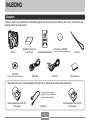 2
2
-
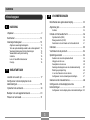 3
3
-
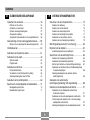 4
4
-
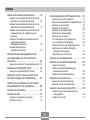 5
5
-
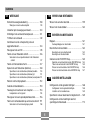 6
6
-
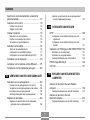 7
7
-
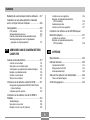 8
8
-
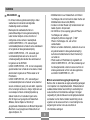 9
9
-
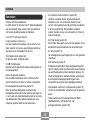 10
10
-
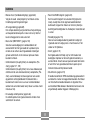 11
11
-
 12
12
-
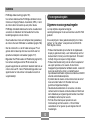 13
13
-
 14
14
-
 15
15
-
 16
16
-
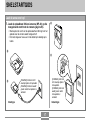 17
17
-
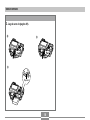 18
18
-
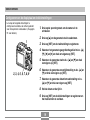 19
19
-
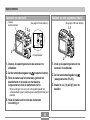 20
20
-
 21
21
-
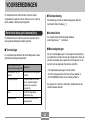 22
22
-
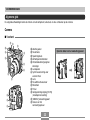 23
23
-
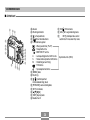 24
24
-
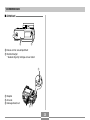 25
25
-
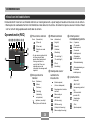 26
26
-
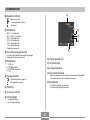 27
27
-
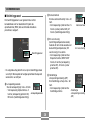 28
28
-
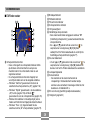 29
29
-
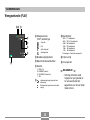 30
30
-
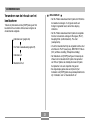 31
31
-
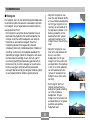 32
32
-
 33
33
-
 34
34
-
 35
35
-
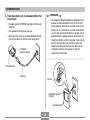 36
36
-
 37
37
-
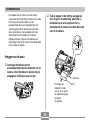 38
38
-
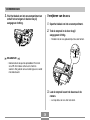 39
39
-
 40
40
-
 41
41
-
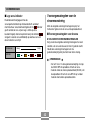 42
42
-
 43
43
-
 44
44
-
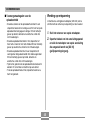 45
45
-
 46
46
-
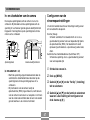 47
47
-
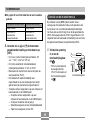 48
48
-
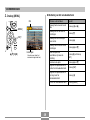 49
49
-
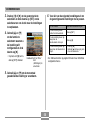 50
50
-
 51
51
-
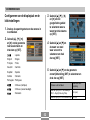 52
52
-
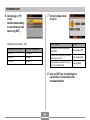 53
53
-
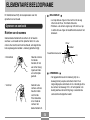 54
54
-
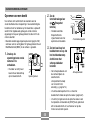 55
55
-
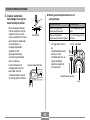 56
56
-
 57
57
-
 58
58
-
 59
59
-
 60
60
-
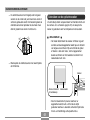 61
61
-
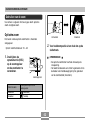 62
62
-
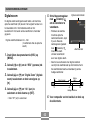 63
63
-
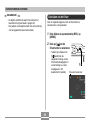 64
64
-
 65
65
-
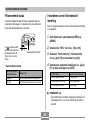 66
66
-
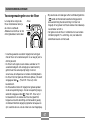 67
67
-
 68
68
-
 69
69
-
 70
70
-
 71
71
-
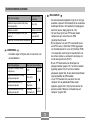 72
72
-
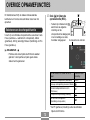 73
73
-
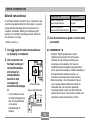 74
74
-
 75
75
-
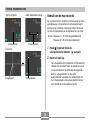 76
76
-
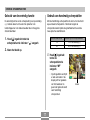 77
77
-
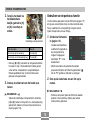 78
78
-
 79
79
-
 80
80
-
 81
81
-
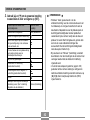 82
82
-
 83
83
-
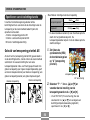 84
84
-
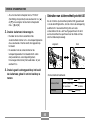 85
85
-
 86
86
-
 87
87
-
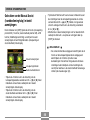 88
88
-
 89
89
-
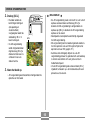 90
90
-
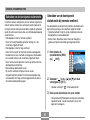 91
91
-
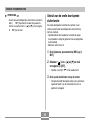 92
92
-
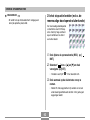 93
93
-
 94
94
-
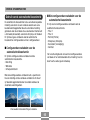 95
95
-
 96
96
-
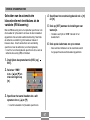 97
97
-
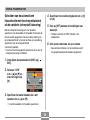 98
98
-
 99
99
-
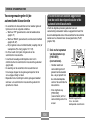 100
100
-
 101
101
-
 102
102
-
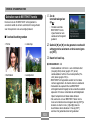 103
103
-
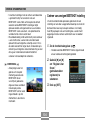 104
104
-
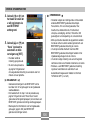 105
105
-
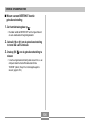 106
106
-
 107
107
-
 108
108
-
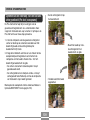 109
109
-
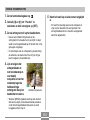 110
110
-
 111
111
-
 112
112
-
 113
113
-
 114
114
-
 115
115
-
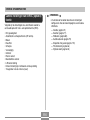 116
116
-
 117
117
-
 118
118
-
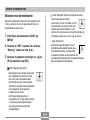 119
119
-
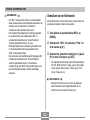 120
120
-
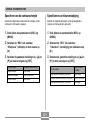 121
121
-
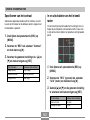 122
122
-
 123
123
-
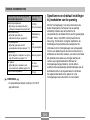 124
124
-
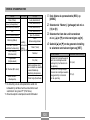 125
125
-
 126
126
-
 127
127
-
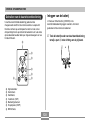 128
128
-
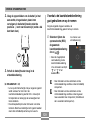 129
129
-
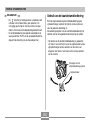 130
130
-
 131
131
-
 132
132
-
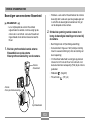 133
133
-
 134
134
-
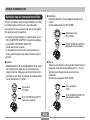 135
135
-
 136
136
-
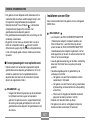 137
137
-
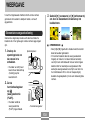 138
138
-
 139
139
-
 140
140
-
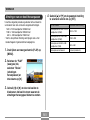 141
141
-
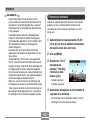 142
142
-
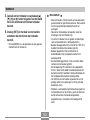 143
143
-
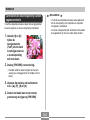 144
144
-
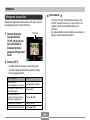 145
145
-
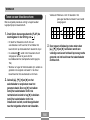 146
146
-
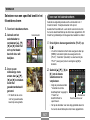 147
147
-
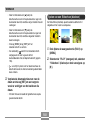 148
148
-
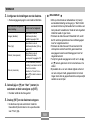 149
149
-
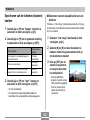 150
150
-
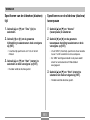 151
151
-
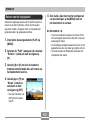 152
152
-
 153
153
-
 154
154
-
 155
155
-
 156
156
-
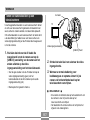 157
157
-
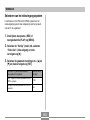 158
158
-
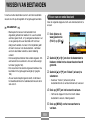 159
159
-
 160
160
-
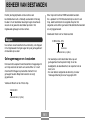 161
161
-
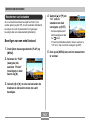 162
162
-
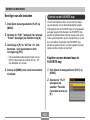 163
163
-
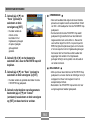 164
164
-
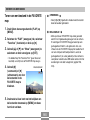 165
165
-
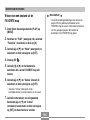 166
166
-
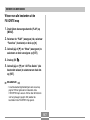 167
167
-
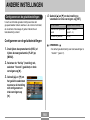 168
168
-
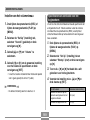 169
169
-
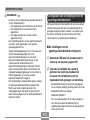 170
170
-
 171
171
-
 172
172
-
 173
173
-
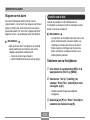 174
174
-
 175
175
-
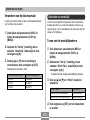 176
176
-
 177
177
-
 178
178
-
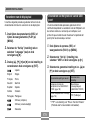 179
179
-
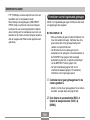 180
180
-
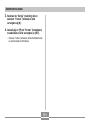 181
181
-
 182
182
-
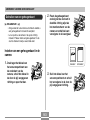 183
183
-
 184
184
-
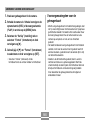 185
185
-
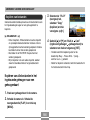 186
186
-
 187
187
-
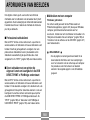 188
188
-
 189
189
-
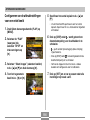 190
190
-
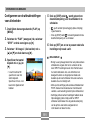 191
191
-
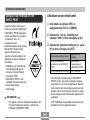 192
192
-
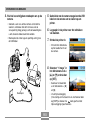 193
193
-
 194
194
-
 195
195
-
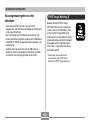 196
196
-
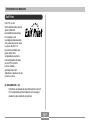 197
197
-
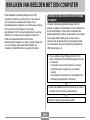 198
198
-
 199
199
-
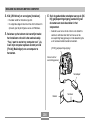 200
200
-
 201
201
-
 202
202
-
 203
203
-
 204
204
-
 205
205
-
 206
206
-
 207
207
-
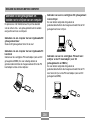 208
208
-
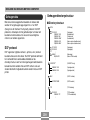 209
209
-
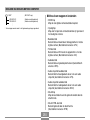 210
210
-
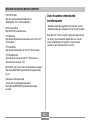 211
211
-
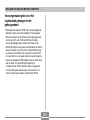 212
212
-
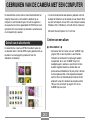 213
213
-
 214
214
-
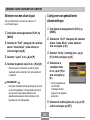 215
215
-
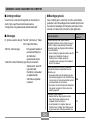 216
216
-
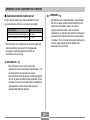 217
217
-
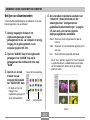 218
218
-
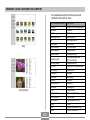 219
219
-
 220
220
-
 221
221
-
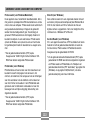 222
222
-
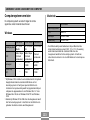 223
223
-
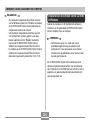 224
224
-
 225
225
-
 226
226
-
 227
227
-
 228
228
-
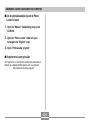 229
229
-
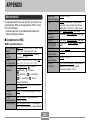 230
230
-
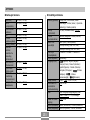 231
231
-
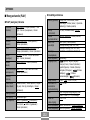 232
232
-
 233
233
-
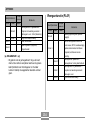 234
234
-
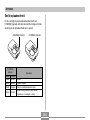 235
235
-
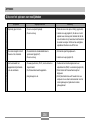 236
236
-
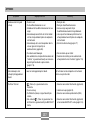 237
237
-
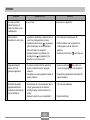 238
238
-
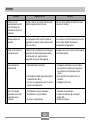 239
239
-
 240
240
-
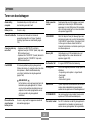 241
241
-
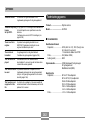 242
242
-
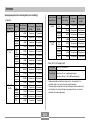 243
243
-
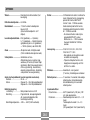 244
244
-
 245
245
-
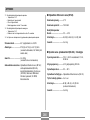 246
246
-
 247
247